Page 1

m
®
Guía del usuario de SNC
ADVANCED DIGITAL INFORMATION CORPORATION
450x
www.adic.co
Page 2

Copyright © 2004 ADIC
®
La información contenida en este documento está sujeta a cambios sin previo aviso.
Este documento contiene información protegida por copyright. Todos los derechos reservados. Está prohibido
fotocopiar, reproducir o traducir a otro idioma parte alguna de este documento sin el consentimiento previo por escrito
de ADIC.
ADIC no será responsable por errores contenidos en este documento ni por daños incidentales o imprevistos (entre
ellos pérdida de ganancias) en relación a suministros, rendimiento o uso de este material, ya sea basado en una
garantía, contrato u otra teoría legal.
Todas las marcas registradas contenidas en este documento son propiedad de sus respectivos propietarios.
Copyright © 2002-2004 ADIC Europe
TM
Reservados todos los derechos. Está prohibido copiar o reproducir este documento de ninguna forma ni por ningún
medio, sin el consentimiento previo por escrito de ADIC Europe, ZAC des Basses Auges, 1 rue Alfred de Vigny, 78112
Fourqueux, Francia.
ADIC Europe no asume ninguna responsabilidad por ningún error que pueda existir en este documento y se reserva el
derecho a realizar cambios a estas especificaciones y descripciones en cualquier momento sin previo aviso.
Es posible que esta publicación describa diseños cuyas patentes estén pendientes o hayan sido otorgadas. Al publicar
esta información, ADIC Europe no transfiere ninguna licencia bajo ninguna patente o cualquier otro derecho.
ADIC Europe no representa ni garantiza los contenidos de este documento y específicamente rechaza toda garantía
implícita de mercado o conveniencia con respecto a cualquier propósito particular. Además, ADIC Europe se reserva
el derecho a revisar o cambiar esta publicación sin obligación por parte de ADIC Europe de notificar a ninguna persona
u organización de tal revisión o cambio.
Se han realizado todos los esfuerzos para reconocer las marcas registradas y sus propietarios. Se han usado los
nombres de las marcas registradas solamente a fin de identificar o como ejemplos: las omisiones no son intencionadas.
ADIC es una marca registrada y ADIC Europe es una marca registrada de Advanced Digital Information Corporation.
ADIC USA
Tlf.: +1 303-705-3900
Fax: +1-303-792-2465
ATAC: 1-800-827-3822
http://www.adic.com
ADIC Europe
ZAC des Basses Auges
1, rue Alfred de Vigny
78112 Fourqueux, Francia
Tlf.: +33.1.3087.5300
ADIC Germany Beteiligungs GmbH, KG
Eschenstraße 3
D-89558
Böhmenkirch, Alemania
Tel:+00.800.9999.3822
Fax: +33.1.3087.5301
Publicado: Febrero 2004 Número de Documento: 6-00998-01 Rev A
ADIC • 11431 WILLOWS ROAD, NE • REDMOND, WASHINGTON, USA • 1-800-336-1233
ADIC • 8560 UPLAND DRIVE • ENGLEWOOD, COLORADO, USA • 1-800-827-3822
ADIC • 10 BROWN ROAD • ITHACA, NEW YORK, USA • 1-607-241-4800
Page 3

Tabla de contenidos
1 Introducción 9
Público al que va dirigido. . . . . . . . . . . . . . . . . . . . . . . . . . . . . . . . . . . . . . . . . . . . . . . . . . . . . . . . . . . . . 9
Documentos relacionados . . . . . . . . . . . . . . . . . . . . . . . . . . . . . . . . . . . . . . . . . . . . . . . . . . . . . . . . . . . . 9
Explicación de símbolos . . . . . . . . . . . . . . . . . . . . . . . . . . . . . . . . . . . . . . . . . . . . . . . . . . . . . . . . . . . . . 9
Informes y avisos medioambientales . . . . . . . . . . . . . . . . . . . . . . . . . . . . . . . . . . . . . . . . . . . . . . . . . . 10
Reciclado del producto . . . . . . . . . . . . . . . . . . . . . . . . . . . . . . . . . . . . . . . . . . . . . . . . . . . . . . . . . . 10
Piezas sensibles a la descarga electrostática . . . . . . . . . . . . . . . . . . . . . . . . . . . . . . . . . . . . . . . . . . . . 10
Asistencia al cliente . . . . . . . . . . . . . . . . . . . . . . . . . . . . . . . . . . . . . . . . . . . . . . . . . . . . . . . . . . . . . . . . 10
2 Descripción SNC 11
Puertos SCSI. . . . . . . . . . . . . . . . . . . . . . . . . . . . . . . . . . . . . . . . . . . . . . . . . . . . . . . . . . . . . . . . . . . . . 11
Puertos Ethernet . . . . . . . . . . . . . . . . . . . . . . . . . . . . . . . . . . . . . . . . . . . . . . . . . . . . . . . . . . . . . . . . . . 12
Puerto serie . . . . . . . . . . . . . . . . . . . . . . . . . . . . . . . . . . . . . . . . . . . . . . . . . . . . . . . . . . . . . . . . . . . . . . 12
Especificaciones de funcionamiento . . . . . . . . . . . . . . . . . . . . . . . . . . . . . . . . . . . . . . . . . . . . . . . . . . . 13
Dimensiones SNC 4500 . . . . . . . . . . . . . . . . . . . . . . . . . . . . . . . . . . . . . . . . . . . . . . . . . . . . . . . . . 13
Dimensiones SNC 4501 . . . . . . . . . . . . . . . . . . . . . . . . . . . . . . . . . . . . . . . . . . . . . . . . . . . . . . . . . 13
Entorno de funcionamiento . . . . . . . . . . . . . . . . . . . . . . . . . . . . . . . . . . . . . . . . . . . . . . . . . . . . . . . 13
Suministro eléctrico . . . . . . . . . . . . . . . . . . . . . . . . . . . . . . . . . . . . . . . . . . . . . . . . . . . . . . . . . . . . . 14
3 Para comenzar 15
Antes de instalar el SNC . . . . . . . . . . . . . . . . . . . . . . . . . . . . . . . . . . . . . . . . . . . . . . . . . . . . . . . . . . . . 15
Instalación del SNC . . . . . . . . . . . . . . . . . . . . . . . . . . . . . . . . . . . . . . . . . . . . . . . . . . . . . . . . . . . . . . . . 15
Sobre el cableado SCSI . . . . . . . . . . . . . . . . . . . . . . . . . . . . . . . . . . . . . . . . . . . . . . . . . . . . . . . . . . . . 29
4 Configuración del SNC 31
Inicio de una sesión con el SNC Manager . . . . . . . . . . . . . . . . . . . . . . . . . . . . . . . . . . . . . . . . . . . . . . 31
Cambiar el nombre de usuario y la contraseña predeterminados. . . . . . . . . . . . . . . . . . . . . . . . . . . . . 32
Configurar la fecha y hora . . . . . . . . . . . . . . . . . . . . . . . . . . . . . . . . . . . . . . . . . . . . . . . . . . . . . . . . . . . 32
Mapeado . . . . . . . . . . . . . . . . . . . . . . . . . . . . . . . . . . . . . . . . . . . . . . . . . . . . . . . . . . . . . . . . . . . . . . . . 33
Otras formas de controlar y conectarse al SNC . . . . . . . . . . . . . . . . . . . . . . . . . . . . . . . . . . . . . . . . . . 35
Uso de Telnet . . . . . . . . . . . . . . . . . . . . . . . . . . . . . . . . . . . . . . . . . . . . . . . . . . . . . . . . . . . . . . . . . 35
5 Actualización del firmware 37
Actualizar el firmware usando FTP . . . . . . . . . . . . . . . . . . . . . . . . . . . . . . . . . . . . . . . . . . . . . . . . . . . . 37
Actualizar el firmware usando ZModem . . . . . . . . . . . . . . . . . . . . . . . . . . . . . . . . . . . . . . . . . . . . . . . . 38
Guía del usuario de SNC 450x iii
Page 4

6 Empleo de la interfaz del SNC Manager 39
Navegación con el SNC Manager . . . . . . . . . . . . . . . . . . . . . . . . . . . . . . . . . . . . . . . . . . . . . . . . . . . . . 39
7 Referencia de comandos del puerto de gestión 45
Uso del interfaz de línea de comandos (CLI) . . . . . . . . . . . . . . . . . . . . . . . . . . . . . . . . . . . . . . . . . . . . 45
Listado alfabético de comandos . . . . . . . . . . . . . . . . . . . . . . . . . . . . . . . . . . . . . . . . . . . . . . . . . . . 51
8 Diagnóstico y solución de problemas 99
Compruebe el registro de eventos del host. . . . . . . . . . . . . . . . . . . . . . . . . . . . . . . . . . . . . . . . . . . . . . 99
Compruebe los registros de eventos y de huellas del SNC . . . . . . . . . . . . . . . . . . . . . . . . . . . . . . . . . 99
Revise visualmente los LEDs . . . . . . . . . . . . . . . . . . . . . . . . . . . . . . . . . . . . . . . . . . . . . . . . . . . . . . . . 99
Compruebe los problemas en los dispositivos conectados. . . . . . . . . . . . . . . . . . . . . . . . . . . . . . . . . 102
Compruebe las versiones del Host . . . . . . . . . . . . . . . . . . . . . . . . . . . . . . . . . . . . . . . . . . . . . . . . . . . 102
Compruebe las versiones de los productos SNC . . . . . . . . . . . . . . . . . . . . . . . . . . . . . . . . . . . . . . . . 103
Comprobación de componentes . . . . . . . . . . . . . . . . . . . . . . . . . . . . . . . . . . . . . . . . . . . . . . . . . . . . . 103
Problemas de rendimiento. . . . . . . . . . . . . . . . . . . . . . . . . . . . . . . . . . . . . . . . . . . . . . . . . . . . . . . . . . 106
9 Procedimientos de extracción y sustitución 109
Manejo de piezas sensibles a las descargas electrostáticas . . . . . . . . . . . . . . . . . . . . . . . . . . . . . . . 109
Retiro y reemplazo del módulo SNC 4500 . . . . . . . . . . . . . . . . . . . . . . . . . . . . . . . . . . . . . . . . . . . . . 110
Antes de extraer o sustituir el SNC 4501 . . . . . . . . . . . . . . . . . . . . . . . . . . . . . . . . . . . . . . . . . . . . . . 110
Retire o reemplaze el SNC de la Scalar 24. . . . . . . . . . . . . . . . . . . . . . . . . . . . . . . . . . . . . . . . . . . . . 111
10 Puesta a punto del rendimiento de iSCSI 113
Velocidad de la red interna y procesamiento . . . . . . . . . . . . . . . . . . . . . . . . . . . . . . . . . . . . . . . . . . . 113
GbE HBAs . . . . . . . . . . . . . . . . . . . . . . . . . . . . . . . . . . . . . . . . . . . . . . . . . . . . . . . . . . . . . . . . . . . 113
Interruptores de la red local GbE. . . . . . . . . . . . . . . . . . . . . . . . . . . . . . . . . . . . . . . . . . . . . . . . . . 114
Cableado GbE . . . . . . . . . . . . . . . . . . . . . . . . . . . . . . . . . . . . . . . . . . . . . . . . . . . . . . . . . . . . . . . . 114
Configuración del software de Ethernet del host. . . . . . . . . . . . . . . . . . . . . . . . . . . . . . . . . . . . . . . . . 114
Ventana de TCP/IP y tamaños del buffer . . . . . . . . . . . . . . . . . . . . . . . . . . . . . . . . . . . . . . . . . . . 115
11 Avisos reglamentarios 117
Estándares FCC: Interferencia de radio y televisión . . . . . . . . . . . . . . . . . . . . . . . . . . . . . . . . . . . . . . 117
Normativa canadiense. . . . . . . . . . . . . . . . . . . . . . . . . . . . . . . . . . . . . . . . . . . . . . . . . . . . . . . . . . . . . 117
Normativa europea . . . . . . . . . . . . . . . . . . . . . . . . . . . . . . . . . . . . . . . . . . . . . . . . . . . . . . . . . . . . . . . 118
iv Tabla de contenidos
Page 5

Introducción
Este manual proporciona información e instrucciones que apoyan la instalación y operación de los
contradores de red de almacenamiento de ADIC, SNC
SNC 450x para referirse a SNC 4500 y SNC 4501.
®
4500 y SNC 4501. Este documento utiliza
Público al que va dirigido
Este manual ha sido creado para operadores, administradores y personal de mantenimiento que
interactúan con el hadware de SNC 4500 y SNC 4501.
Documentos relacionados
Los siguientes documentos están relacionados con este manual:
• Guía de Instalación y Operación de Scalar 24
• Guía de inicio rápido de Scalar 100
• Guía del Usuario de Scalar 100
Explicación de símbolos
Estos símbolos aparecen por todo el documento para resaltar la información importante:
Símbolo Descripción Definición Consecuencia
ADVERTENCIA: Avería eléctrica inminente Muerte o lesión grave
CUIDADO: Situación de daño potencial Posible daño al producto, a
los datos o al medio ambiente
NOTA: Información adicional
importante
Guía del usuario de SNC 450x 9
No hay consecuencias
peligrosas ni dañinas
Page 6

Informes y avisos medioambientales
Avisos y aseveraciones medioambentales que se refieren al SNC 450x incluyen los siguientes:
Reciclado del producto
Esta unidad contiene materiales reciclables que deben reciclarse según la normativa local donde los
lugares de procesamientos estén disponibles.
Piezas sensibles a la descarga electrostática
CUIDADO
NUNCA ABRA LA CUBIERTA DEL SNC YA QUE DEJA AL
DESCUBIERTO LAS PIEZAS SENSIBLES A LA DESCARGA
ELECTROSTá TICA Y ANULA LA GARANTíA.
Asistencia al cliente
Para recibir una formación adicional o más asistencia para resolver un problema con el de SNC 4500 o
SNC 4501, póngase en contacto con el Centro de Asistencia Técnica de ADIC (ATAC) de la siguiente
forma.
En EE. UU.: 800.827.3822
Fuera de EE. UU., gratuito: 00.800.9999.3822
Internet: www.adic.com
10 Introducción
Page 7

Descripción SNC
El SNC 4500 y SNC 4501 son 1 Gigabit Ethernet (GbE) a SCSI Storage Networking Controllers que
permiten que el protocolo iSCSI admita su Scalar 100 y Scalar 24. El SNC soporta unidades de cinta LTO1, LTO-2, y SDLT 320.
El SNC incluye dos puertos de datos de Ethernet, un puerto de gestión de Ethernet, un puerto de gestión
serie y dos puertos SCSI. El SNC 4500 tiene un único cable de corriente. El SNC 4501 recibe corriente
directamente de la Scalar 24.
El SNC 4500 está instalado de forma externa a la the Scalar 100 en estantes estándares de 19 pulgadas
(48,26 cm.), mientras que el SNC 4501 está integrado en la biblioteca Scalar 24.
Puertos SCSI
Los dos puertos SCSI utilizan buses independientes y conectan las unidades de almacenamiento con el
iSCSI SAN. Los puertos son buses SCSI de Ultra 3 LVD/SE con un interfaz "P", un conector de alta
densidad de 68-conectores. Estos puertos están terminados internamente. Proporcionan un rendimiento
máximo de 160 MB/seg, y son compatibles hacia abajo con todas las formas de SCSI de terminación única.
Para ver la posición de los puertos SCSI en el SNC 4500, véase Figura 1
estos puertos en un SNC 4501, véase Figura 2
Figura 1 Los puertos SCSI y Ethernet en SNC 4500
en la página 12.
aquí. Para ver la posición de
SNC 450x Guía del usuario 11
Page 8

Figura 2 Los puertos SCSI y Ethernet en SNC 4501
Puertos Ethernet
Los dos puertos independientes de datos RJ45 de Ethernet 10/100/1000 soportan una transferencia de
datos basada en TCP/IP. Estos dos puertos también se denominan "dp0" y "dp1". Son puertos 0 y 1 de
Ethernet etiquetados en el SNC 4500 en Figura 1
Un puerto de gestión separado RJ45 estándar de Ethernet 10/100/1000 proporciona monitoreo y gestión a
través del Gestor SNC, la gestión GUI. Este puerto está etiquetado como puerto 2 de Ethernet en el
SNC 4500 en Figura 1
los puertos de datos se denominan "dp0" y "dp1" y el puerto de gestión se denomina el "mp".
CUIDADO
en la página 11 y en el SNC 4501 Figura 2 aquí. En el interfaz de línea de comando,
Para obtener mejor rendimiento, todos los cables, tarjetas de red
(NIC), adaptadores del bus del host (HBA) y switches de red deben
ser Gigabit Ethernet (GbE), y por lo menos cerficados Cat 5e. La
mayoría de las oficinas estándares utilizan cables de 2-pares que no
son compatibles. GbE require cables de 4-pares y soporte para jumbo
frames de 9600 bytes.
en la página 11 y en el SNC 4501 y Figura 2 aquí.
Puerto serie
El puerto serie RS-232 es una conexión RJ-11 utilizada para conectar este puerto al puerto serie en un
ordenador en servicio. La posición del puerto serie RS-232 en un SNC 4500 puede verse en Figura 3
página 18. La posición del puerto serie RS-232 en un SNC 4501 puede verse en Figura 4
en la página 18.
en la
NOTA
12 Descripción SNC
Debe utilizar el puerto serie para la configuración inicial de sistema.
Page 9

El puerto serie proporciona apoyo para el monitoreo remotor y la gestión cuando utiliza una sesión terminal
para accedeer a la interfaz en línea de comandos (CLI).
Los parámetros de configuración del puerto serie son:
• Velocidad de transmisión de baudios: 115.200 bits por segundo
• Bits de datos: 8
• Paridad: Ninguna
• Bits de parada: 1
• Control de flujo: Ninguna
• Tipo de terminal: ASCII
• Eco: on (activado)
Especificaciones de funcionamiento
Este apartado contiene las especificaciones físicas, eléctricas y medioambientales del SNC.
Dimensiones SNC 4500
El SNC 4500 es una unidad rde montaje en estante que se utiliza con la Scalar 100.
• Profundidad: 33,02 cm. (13 pulg.)
• Altura: 4,37 cm. (1,72 pulg.)
• Anchura: 48,26 cm. (19 pulg.)
• Peso: 4,53 kg. (10 lbs.)
Dimensiones SNC 4501
El SNC 4501 está integrado en la parte trasera de la biblioteca Scalar 24. El panel de interfaz de la unidad
se puede ver desde la parte trasera de la biblioteca.
• Profundidad: 17,78 cm. (7 pulg.)
• Altura: 7,62 cm. (3 pulg.)
• Anchura: 15,24 cm. (6 pulg.)
• Peso: 1,13 kg. (2,5 lbs.)
Entorno de funcionamiento
El entorno de funcionamiento funciona como sigue:
• Temperatura de funcionamiento: 10° a 40°C (50° a 104°F) en el exterior
• Ventilador y flujo de aire: Asegúrese de que haya suficiente flujo de aire en el estante o biblioteca.
Para el SNC 4500, el aire entra a través de las ranuras en el panel trasero y sale a través de
ventilador de la parte final de panel trasero.
• Humedad: 10 a 90% de contrapresión
Guía del usuario de SNC 450x 13
Page 10

Suministro eléctrico
El SNC 4501 recibe su suministro eléctrico de la Scalar 24. Si hay un problema de suministro de energía
no grave, o si se detecta un problema antes del apagado, el LED de error parpadeará. El LED de error
también parpadea brevemente durante el arranque. Para más información vaya a Revise visualmente los
LEDs en la página 99.
La potencia para el SNC 4500 es como sigue:
• Potencia de entrada: 120–240VAC, 50–60 Hz, fundidos en la fuente de energía.
• Consumo de energía: 15 Vatios
• SRAM de registro de eventos con batería: Normalmente la célula recargable de la batería de ión
de litio dispone de memoria para más de 30 días durante el apagado. La recarga comienza
automáticamente cuando se restablece la corriente al sistema. La batería se envía totalmente
cargada desde la fábrica.
14 Descripción SNC
Page 11

Para comenzar
Este capítulo describe cómo se debe instalar un SNC y cómo configurar el puerto en serie y el puerto de
gestión Ethernet. También contiene información sobre el cableado del dispositivo SCSI y el cableado del
puerto de datos de Ethernet.
Antes de instalar el SNC
• Si su sistema emplea un firewall, asegúrese de que los siguientes puertos estén abiertos y
disponibles:
• telnet (puerto 23)
• http (puerto 80)
• ftp (puertos 20 y 21)
• ntp (puerto 123)
• iscsi (puerto 3260)
• Asegúrese de que el sistema(s) del host esté activado y configurado.
NOTA
Los comandos CLI no distinguen entre mayúsculas y minúsculas. Puede
introducir todos los caracteres en mayúsculas o en minúsculas o mezclando
ambos. Las mayúsculas y minúsculas mostradas en esta guía y en la pantalla
help son sólo aclaraciones.
Instalación del SNC
Para empezar con la instalación
1 Apague la biblioteca, en caso de que esté encendida.
2 Si se dispone a instalar un SNC 4500, coloque el SNC en el escritorio o colóquelo en un estante cerca
de la Scalar 100. Prosiga con la sección Para conectarse al puerto serie
Si se dispone a instalar un SNC 4501, coloque la ranura SNC en la parte trasera del Scalar 24.
Guía del usuario de SNC 450x 15
en la página 17.
Page 12

3 Afloje los cuatro tornillos de mariposa en la placa de cubierta y quite la placa de cubierta.
NOTA
Guarde la placa de cubierta en un lugar apropiado. Debe reemplazarlo más
tarde para obtener un funcionamiento y ventilación adecuados de la biblioteca
si se retira el SNC.
16 Para comenzar
Page 13

4 Oriente el SNC para que los puertos SCSI estén en la parte inferior y el mango en la izquierda.
5 Deslice el SNC en el compartimento hasta que se ajuste con el conector y la toma de corriente.
Después aprietete los tornillos de mariposa.
6 Conecte el cable de red eléctrica de CA al enchufe de CA adecuado.
Para conectarse al puerto serie
NOTA
1 Si está utilizando un SNC 4500 con un Scalar 100, encienda la biblioteca. Después de unos 15
segundos, cuando la biblioteca haya acabado de cargarse, encienda el SNC. Si está utilizando el SNC
4501, simplemente encienda la biblioteca.
2 Conecte el cable suministrado con su SNC al puerto serie RS-232 de SNC, y desde allí al puerto serie
(COM) en un ordenador personal. Para ver la posición del puerto en la SNC 4500, véase Figura 3
la página 18. Para su posición en la SNC 4501, véase Figura 4
Guía del usuario de SNC 450x 17
Debe haber completado el procedimiento anterior en este capítulo antes de
configurar el puerto serie.
en
en la página 18.
Page 14

Figura 3 Conector serie en el SNC 4500
Figura 4 Conector serie en el SNC 4501
3 Inicie un programa de emulación de terminal en el ordenador personal y utilícelo para conectar al SNC.
a. Por ejemplo, si está utilizando HyperTerminal en un ordenador funcionando bajo el sistema
operativo de Windows, introduzca SNC450x en la caja de diálogo New Connection (Nueva
Conexión). Después haga clic en OK.
b. En el cuadro de diálogo Connect To (Conectar a), seleccione el número de puerto COM
elegido en el campo Connect using (Conectar usando) al que el cable serie está conectado.
Después haga clic en OK.
• En el cuadro de diálogo COM Properties (Propiedades COM ) seleccione los siguientes
valores:
• Bits per second (Bits por segundo): 115,200
• Data Bits (Bits de datos): 8
• Parity (Paridad): Ninguna
• Stop Bits (Bits de parada): 1
18 Para comenzar
Page 15

• Flow Control (Control de flujo): None (Ninguna)
• Terminal type (Tipo de terminal): ASCII
• Echo (Eco): on (activado)
c. Haga clic en OK.
Después de conectarse al SNC, puede ver los mensajes de inicio que se muestran debajo.
Estos mensajes sólo se muestran en el inicio. Los mensajes que se muestran en realidad por
su SNC diferirán ligeramente de los mensajes de ejemplo impresos a continuación. La última
línea de la secuencia del mensaje de inicio es Ready.
NOTA
NOTA
4 Para comprobar que se ha conectado correctamente, introduzca Help después del indicador Ready
y presione Intro. Si no aparece una lista de los comandos disponibles en la pantalla, revise los pasos
Guía del usuario de SNC 450x 19
En sesiones de puertos series, no hay avisos en la línea que aparece bajo la
palabra Ready. Comience introduciendo los comandos en la línea en blanco
donde esté situado el cursor.
No se necesita ningún nombre de usuario o contraseña para acceder al puerto
serie.
Page 16

en esta sección, compruebe el cable o contacte con el personal de servicio hasta que se haya
solucionado el problema.
• Si lo desea puede cambiar el nombre de usuario y la contraseña por defecto para el acceso a
Internet, el uso de Telnet y FTP, continúe con la sección Para conectarse a los puertos Ethernet
• Si es la primera vez que configura el SNC, continúe con la sección Para conectarse a los puertos
Ethernet.
• Si se le ha enviado a esta sección mediante otro procedimiento, vuelva a ese procedimiento.
Para conectarse a los puertos Ethernet
1 Utilizando al menos un cable Cat 5e, conecte los puertos Ethernet a su conmutador de red local. Figura
1 en la página 11 y Figura 2 en la página 12 muestran los conectores en el SNC.
.
CUIDADO
(NIC), adaptadores del bus del host (HBA) y conmutadores de red
deben ser Gigabit Ethernet (GbE), y por lo menos cerficados Cat 5e.
La mayoría de las oficinas estándares utilizan cables de 2-pares que
no son compatibles. GbE require cables de 4-pares y soporte para
jumbo frames de 9600 bytes.
2 Trabaje desde el ordenador conectado al puerto serie de SNC. Después de que se muestre el indicador
Ready de SNC, cambie la dirección IP del puerto de gestión empleando el comando set IPAddress
mp. La dirección IP por defecto para el puerto de gestión es “10.0.0.3.” En el ejemplo posterior se
emplea una dirección IP hipotética desde la red interna del usuario.
Ready.
set IPAddress mp 172.17.76.3
Presione Intro.
Debe sustituir una dirección IP válida por la dirección IP utilizada en
Para obtener un mejor rendimiento, todos los cables, tarjetas de red
CUIDADO
NOTA
el ejemplo.
Algunos comandos de configuración completos no tienen efecto hasta que
haya ejecutado el comando saveConfiguration. Cuando éste sea el caso,
el indicador Ready estará seguido por un asterisco. Puede ejecutar el comado
saveConfiguration después de cada comando de configuración o esperar
hasta que haya acabado la sesión de configuración para guardar. Durante este
procedimiento, el comando saveConfiguration es ejecutado en Paso 11
en la página 22.
3 Cambie la dirección IP de los puertos de datos utilizando el comando set IPAddress dp. Las
direcciones IP por defecto para los puertos de datos son “10.0.0.1 y “10.0.0.2.” El ejemplo posterior
emplea una dirección IP hipotética de la red interna del usuario.
Ready.
set IPAddress dp1 172.17.72.2
Presione Intro.
Ready.
set IPAddress dp0 172.17.72.1
Presione Intro.
20 Para comenzar
Page 17

CUIDADO
el ejemplo.
4 Después de que aparezca el indicador Ready del SNC, ejecute el comando set IPSubnetMask mp.
La máscara de la subred por defecto es “255.255.0.0.”
Ready.
set IPSubnetMask mp 255.255.255.0
Debe sustituir una dirección IP válida por la dirección IP utilizada en
CUIDADO
subred IP utilizada en el ejemplo.
Presione Intro.
5 Después de que se muestre el indicador Ready del SNC, ejecute el comando set IPGateway mp.
No hay una puerta de enlace predeterminada.
Ready.
set IPGateway mp 172.17.76.0
Debe sustituir una puerta de enlace válida por la utilizada en el
Debe sustituir una máscara de subred válida para la máscara de
CUIDADO
ejemplo.
Presione Intro.
6 Después de que se muestre el indicador Ready del SNC, ejecute el comando set IPSubnetMask
dp0. La máscara de la subred por defecto es “255.255.0.0.”
Ready.
set IPSubnetMask dp0 255.255.255.0
7 Después de que aparezca el indicador Ready del SNC, ejecute el comando set IPGateway dp0.
No hay una puerta de comunicaciones de red por defecto.
Ready.
set IPGateway mp 172.17.76.0
8 Después de que aparezca el indicador Ready del SNC, ejecute el comando set IPSubnetMask
dp1. La máscara de la subred por defecto es “255.255.0.0.”
Ready.
set IPSubnetMask dp0 255.255.255.0
9 Después de que aparezca el indicador Ready del SNC, ejecute el comando set IPGateway dp1.
No hay una puerta de comunicaciones de red por defecto.
Ready.
set IPGateway mp 172.17.76.0
10 Elija un nombre para el SNC.
NOTA
Este nombre es un nombre interno solamente, no un nombre de red. Para fijar
un nombre de red, pregunte a su adminitrador de sistema que le asigne uno a
través del DNS.
El nombre no puede tener más de ocho caracteres. En el ejemplo que aparece debajo, el nombre
elegido es "SNC4500." En el indicador Ready del SNC, ejecute el comando set BridgeName.
Ready.
Guía del usuario de SNC 450x 21
Page 18

set BridgeName SNC4500
Presione Intro.
NOTA
Pueden necesitarse otras configuraciones especiales, por ejemplo cuando se
enciende un iSNSServer o iSCSIChapSecrets. Si es así, consulte a su
representante de servicio.
11 Después de que aparezca el indicador Ready del SNC, ejecute el comando SaveConfiguration
Restart.
Ready.
SaveConfiguration Restart
Presione Intro. El SNC se apaga y luego se enciende de nuevo.
12 Espere a que se haya completado el reinicio. Luego, asegúrese de que se puede acceder al SCN en
la red Ethernet local utilizando el comando ping desde un ordenador de servicio en la red interna de
SNC al mp, dp0 y dp1 de SNC.
Si no puede obtener una respuesta (ping) del SNC, haga que su
CUIDADO
administrador de red resuelva el problema antes de continuar con
esta instalación.
Después de obtener una respuesta (ping) con éxito del SNC, siga con la sección Para conectar los
puertos SCSI.
NOTA
El cable serie no debería necesitarse después de configuar el puerto de
gestión de Ethernet. Utilice el Gestor SNC para gestionar el SNC.
Para conectar los puertos SCSI
1 Apague la biblioteca y el SNC si están encendidos.
2 Compruebe el tipo de cables, el límite de longitud del cable y el número de dispositivios recomendados
para cada puerto. Para información general, vaya a Sobre el cableado SCSI
en la página 29.
Utilice una longitud de cable máxima de 1,5 metros para los
CUIDADO
dispositivos SE y 12 metros para los dispositivos LVD.
3 Conecte cable(s) desde los conectores HD68 en la biblioteca y accione los conectores VHDCI en el
puerto(s) SCSI de SNC. Refíerase a los siguientes procedimientos:
• Para poner un cable entre 4501 y la Scalar 24: Una o Dos Unidades
• Para poner un cable entre 4500 y la Scalar 100: Cuatro o Seis LTO-1 o Unidades SDLT
en la página 22
en la
página 23
• Para poner un cable entre 4500 y la Scalar 100: Cuatro o seis unidades LTO-2
en la página 26
Para poner un cable entre 4501 y la Scalar 24: Una o Dos Unidades
1 Conecte sb0 del SNC a la unidad 1.
2 Finalice la unidad 1. Véase Figura 5
unidades, vaya a Paso 3
.
en la página 23. Pare aquí si tiene sólo una unidad. Si tiene dos
22 Para comenzar
Page 19

3 Conecte sb1 del SNC a la unidad 2,
4 Finalice la unidad 2. Véase Figura 5
en la página 23.
Para poner un cable entre 4500 y la Scalar 100: Cuatro o Seis LTO-1 o Unidades SDLT
1 Conecte sb0 del SNC 1 al controlador de la biblioteca.
2 Conecte el controlador de la biblioteca a la unidad 1.
3 Utilice un cable puente para conectar la unidad 1 y la unidad 2.
4 Finalice la unidad 2.
5 Conecte sb1 del SNC 1 a la unidad 3.
6 Utilice un cable puente para conectar la unidad 3 y la unidad 4.
7 Finalice la unidad 4. Véase Figura 6
seis unidades, vaya a Paso 8
en la página 24. Pare aquí si tiene sólo cuatro unidades. Si tiene
.
8 Conecte sb0 del SNC 2 a la unidad 5.
9 Finalice la unidad 5.
10 Conecte sb1 del SNC 2 a la unidad 6.
11 Finalice la unidad 6. Véase Figura 7
en la página 25.
Figura 5 Scalar 24 con dos LTO 1- 2 o unidades SDLT 320
Guía del usuario de SNC 450x 23
Page 20

Figura 6 La Scalar 100 con cuatro LTO1 o unidades SDLT 320
24 Para comenzar
Page 21

Figura 7 La Scalar 100 con seis LTO1 o unidades SDLT 320
Guía del usuario de SNC 450x 25
Page 22

Para poner un cable entre 4500 y la Scalar 100: Cuatro o seis unidades LTO-2
1 Conecte sb0 del SNC 1 al controlador de la biblioteca.
2 Conecte el controlador de la biblioteca a la unidad 1.
3 Finalice la unidad 1.
4 Conecte sb1 del SNC 1 a la unidad 2.
5 Finalice la unidad 2.
6 Conecte sb0 del SNC 2 a la unidad 3.
7 Finalice la unidad 3.
8 Conecte sb1 del SNC 2 a la unidad 4.
9 Finalice la unidad 4. Véase Figura 8
seis unidades, vaya a Paso 10
.
10 Conecte sb0 del SNC 3 a la unidad 5.
11 Finalice la unidad 5.
12 Conecte sb1 del SNC 3 a la unidad 6.
13 Finalice la unidad 6. Véase Figura 9
en la página 27. Pare aquí si tiene sólo cuatro unidades. Si tiene
en la página 28.
26 Para comenzar
Page 23

Figura 8 La Scalar 100 con cuatro unidades LTO2
Guía del usuario de SNC 450x 27
Page 24

Figura 9 La Scalar 100 con seis unidades LTO2
28 Para comenzar
Page 25

14 Fije un nombre de usuario de un dispositivo SCSI conectado al SNC a un valor diferente de 7 utilizando
las instrucciones del fabricante para el dispositivo. Utilice una ID secuencial empezando por 0 en cada
dispositivo. Cada puerto SCSI en el SNC tiene una ID interna fijada en 7.
15 Finalice cada bus SCSI después del último dispositivo. El SNC se finaliza internamente.
16 Si está utilizando un SNC 4500 con un Scalar 100, encienda la biblioteca. Después de unos 15
segundos, cuando la biblioteca haya acabado de cargarse, encienda el SNC. Si está utilizando el SNC
4501, simplemente encienda la biblioteca.
17 En el indicador, Ready ejecute el comando automap para escanear los dispositivos y establecer los
mapas de dispositivos. Para información sobre este comando vaya a autoMap
en la página 51.
NOTA
• Si los dispositivos no se muestran correctamemte, espere cinco minutos, y luego reinicie el SNC.
• Para obtener procedimientos detallados sobre la localización de averías, vaya a Diagnóstico y
solución de problemas en la página 99.
• Si los dispositivos siguen sin mostrarse adecuadamente, contacte ATAC.
Para completar la instalación
NOTA
Continúe con los pasos de configuración. Consulte Configuración del SNC
Los dispositivos SCSI que se muestran por el SNC se pueden ver en ambos
puertos de datos. Esto permite a los dispositivos de la biblioteca que se
accedan desde cualquier puerto de datos cuando ambos puertos de datos
estén conectado al IP SAN.
Debe completar los procedimientos anteriores de este capítulo antes de
completar la instalación.
en la página 31.
Sobre el cableado SCSI
Los puertos SCSI de SNC se utilizan para conectar los dispositivos (unidades) de almacenamiento SCSI y
cambiadores de medios. Cada puerto SCSI es independiente de otros puertos SCSI.
Dado que cada bus es independiente, cada bus es capaz de tener 15 dispositivos y tasas de transferencia
de 40, 80, o 160 MB/seg. (Ultra, Ultra2 o Ultra3). Se recomienda una unidad de cinta por cada bus SCSI
para la Scalar 24 y dos para unidades de cuatro cintas por bus para la Scalar 100.
Cada bus SCSI negocia automáticamente las tasas de sincronización apropiadas con las unidades
conectadas. Si unidades de terminación única (SE) más lentas se mezclan con unidades de diferencial de
bajo voltaje (LVD) más rápidas, el bus se pone en contacto a la tasa de la unidad más lenta,
desaprovechando así las capacidades de rendimiento de las unidades más rápidas. Conecte las unidades
de terminación única más lentas al puerto SCSI y conecte las unidades LDV más rápidas al otro puerto.
Se deben elegir los cables y las unidades para aumentar el rendimiento y minimizar el ruido eléctrico de las
transferencias de datos a alta velocidad disponibles con el protocolo SCSI. Los métodos de cableado y
terminación se convierten en consideraciones importantes para un rendimiento apropiado. Los cables SCSI
y las unidades están sujetas a una longitud específica y a limitaciones de número para tratar problemas
eléctricos que surgen a velocidades de funcionamiento elevadas.
Utilice cables de gran calidad aprobadas para el tipo de transferencias SCSI exigidas. Los cables SCSI bien
aislados reducen significativamente la aparición de errores en las comunicaciones. Intente usar longitudes
de cables lo más cortas posible para asegurar una calidad de la señal y un rendimiento altos.
Guía del usuario de SNC 450x 29
Page 26

30 Para comenzar
Page 27

Configuración del SNC
En el capítulo anterior usó el puerto serie para entrar en el sistema y configurar los puertos Ethernet. En
este capítulo recibirá instrucciones para usar SNC Manager (Administrador de SNC) para establecer la
fecha y hora y para trazar un mapa de los dispositivos.
NOTA
NOTA
Se debe grabar cualquier cambio y no tendrá efecto hasta que se reinicie
el SNC.
Hacer clic en el botón Submit (Introducir) es equivalente a introducir
saveConfiguration norestart en la línea de comandos.
Inicio de una sesión con el SNC Manager
SNC Manager es la herramienta de gestión recomendada para el SNC. Es un interfaz de usuario gráfico
(GUI) basado en web que permite administrar el SNC haciendo clics en las opciones y comandos, como si
se tratara de un GUI tradicional, o introduciendo comandos directamente en la línea de comandos (CLI),
como si se tratara de una sesión de emulación de terminal.
El requisito mínimo respecto a navegadores es Internet Explorer 5.5 o Netscape 6.2.
Inicio de una sesión con el SNC Manager
1 Obtenga la dirección IP del SNC mp. Esta dirección se estableció en Paso 2
sección Para conectarse a los puertos Ethernet
2 Dirija su navegador a la dirección IP del SNC.
3 Se muestra la página de inicio del SNC Manager (Administrador SNC). Haga clic en Enter (Intro).
en la página 20.
en la página 20 en la
4 Introduzca su nombre de usuario y su contraseña.
NOTA
Aparece la página Status (Estado) del SNC.
Guía del usuario de SNC 450x 31
Los valores por defecto son "admin" y "Password".
Page 28

Cambiar el nombre de usuario y la contraseña predeterminados
CUIDADO
Cambiar la contraseña de administrador predeterminada
1 Si no lo ha hecho ya, inicie una sesión del SNC Manager. Para obtener instrucciones, consulte Inicio
de una sesión con el SNC Manager en la página 31.
2 Haga clic en Bridge (Puente).
Se muestra la página Bridge Configuration (Configuración del puente). El nombre de usuario con
el que ha iniciado la sesión se muestra en el cuadro de texto Username (Nombre de usuario).
3 Introduzca la información adecuada en los cuadros de texto Username (Nombre de usuario), Old
Password (Anterior contraseña), New Password (Nueva contraseña), y Confirm Password
(Confirmar contraseña).
NOTA
Haga clic en Submit (Introducir).
4 Proporcione el nombre de usuario del administrador actual y la contraseña cuando se le pida.
Se ha cambiado el nombre de usuario y la contraseña para todas las sesiones de Telnet, FTP y SNC
Manager.
Es recomendable cambiar el nombre de usuario y la contraseña
predeterminados una vez se haya configurado el SNC. Si lo hace,
anote el nuevo nombre de usuario y la contraseña en un lugar
adecuado.
Los nombres de usuario y las contraseñas distinguen mayúsculas de
minúsculas
Configurar la fecha y hora
Su SNC puede establecer la hora de forma automática usando Network Time Protocol (NTP). NTP está
activado por defecto.
Para determinar la fecha y hora
1 Si no lo ha hecho ya, inicie una sesión del SNC Manager. Para obtener instrucciones, consulte Inicio
de una sesión con el SNC Manager en la página 31.
2 Haga clic en Time & Date (Hora y fecha).
3 Si va a establecer la hora manualmente, diríjase a Paso 4
red para establecer la hora, haga clic en Simple Network Time Protocol enabled (Simple Network
Time Protocol está activado).
a. Escriba la dirección IP del servidor de tiempo en el cuadro de texto Time Server (Servidor de
tiempo).
b. Haga clic en Submit (Introducir). Salga de este procedimiento.
4 Si va a establecer la hora manualmente, haga clic en Simple Network Time Protocol disabled
(Simple Network Time Protocol está desactivado).
5 Elija su zona horaria de las opciones desplegables de Time Zone (Zona horaria).
6 En el cuadro en el que se lee HH:MM:SS, introduzca la hora en horas, minutos y segundos.
7 En el cuadro en el que se lee MM:DD:YYYY, introduzca el mes, el día y el año en números.
. Si está usando un servidor de tiempo en su
32 Configuración del SNC
Page 29

Haga clic en Submit (Introducir).
Mapeado
La página Mapping (Mapeado) del SNC Manager le muestra el mapeado actual. El mapeado de
dispositivos define qué dispositivos de almacenamiento, unidades y cambiadores de cinta y hosts pueden
acceder a través del SNC. El host determina el almacenamiento disponible usando un mapa de dispositivos
almacenado en el SNC. El mapa de dispositivos dirige todos los comandos de su dirección iSCSI al
dispositivo SCSI apropiado. Es necesario definir este mapeado la primera vez que se instala el SNC. Para
hacerlo de manera automática, use primero el comando SCSITargets para asegurarse de que todos los
dispositivos SCSI están en línea. Después use el comando autoMap. Cada dispositivo será mapeado a
una iSCSI LUN ID usada por el host para establecer una conexión para leer y escribir datos.
El mapa de dispositivos no se borra al apagar, de modo que el almacenamiento se presentará siempre en
la misma LUN ID hasta que se cambie. Si un dispositivo de almacenamiento está fuera de línea cuando se
realiza la detección de dispositivos, su LUN ID se reservará, de modo que cuando vuelva a estar en línea,
conservará la misma ID. Al añadir nuevos dispositivos de almacenamiento, es necesario volver a definir el
mapa de dispositivos. Puede usar el comando autoMap o realizar manualmente el mapa de dispositivo
usando el comando route. Además, si cambia las SCSI IDs de las cintas o de la biblioteca conectada al
SNC tras instalar el SNC por primera vez, deberá realizar de nuevo el mapa de dispositivos.
Realizar el mapa de los dispositivos SCSI
1 Si no lo ha hecho ya, inicie una sesión del SNC Manager. Para obtener instrucciones, consulte Inicio
de una sesión con el SNC Manager en la página 31.
2 Haga clic en Mapping (Mapeado).
Se muestra la página iSCSI Mapping (Mapeado iSCSI).
3 Arrastre los iconos que representan los dispositivos SCSI que aún no han sido incluidos en el mapa al
iSCSI LUN apropiado. Cuando haya terminado, haga clic en Submit (Introducir).
Guía del usuario de SNC 450x 33
Page 30

Cuando coloca el puntero del ratón sobre un dispositivo determinado, se muestra la siguiente información
sobre éste:
• Bus number (Número de bus)
• Target ID (ID objetivo)
• LUN number (Número de LUN)
• Device Type (Tipo de dispositivo)
• Vendor ID (ID del vendedor)
• Product Name (Nombre del producto)
• Firmware Revision Number (Número de revisión del firmware)
• Serial Number (Número de serie)
NOTA
34 Configuración del SNC
Puede usar el comando route para realizar un mapa de los dispositivos
manualmente. Abra la página Advanced (Avanzado) del SNC Manager. En
de texto Enter a CLI command (Introduzca un comando CLI), introduzca el
comando automap. Use el comando route para realizar un mapa de los
dispositivos manualmente., si no se han detectado los dispositivos en orden.
Las LUN IDs han de ir en el orden de las SCSI IDs.
Page 31
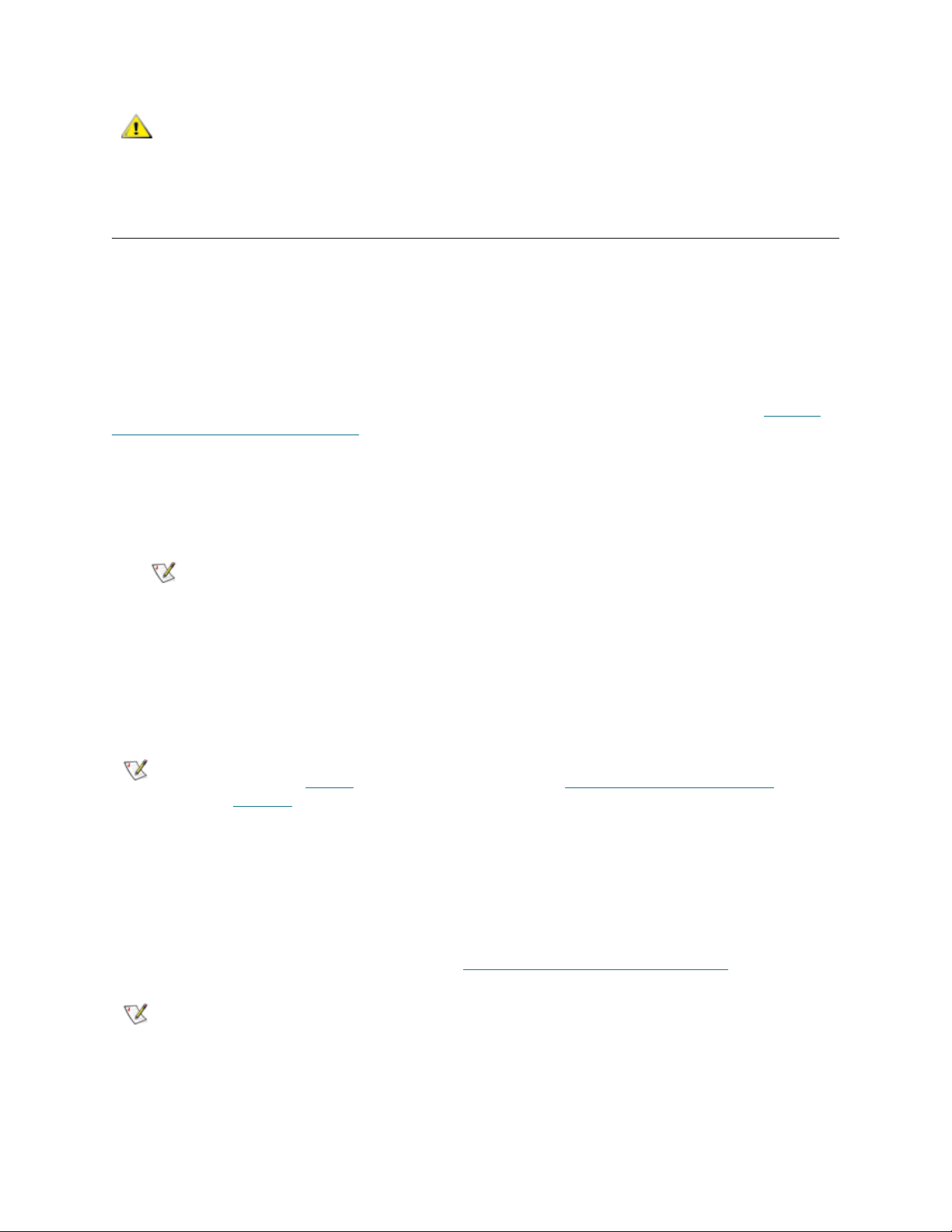
CUIDADO
Si cambia las SCSI IDs de las cintas o de la biblioteca conectada al
SNC tras instalar el SNC por primera vez, deberá realizar de nuevo el
mapa de dispositivos, usando comandos de la línea de comandos
(CLI) o la página Mapping (Mapeado) del SNC Manager.
Otras formas de controlar y conectarse al SNC
La herramienta de gestión recomendada para el SNC 450x es la interfaz del SNC Manager.
Uso de Telnet
Pueden existir hasta tres sesiones de Telnet de manera simultánea. Una sesión a través del puerto serie
puede usar el CLI mientras están abiertas las sesiones de Telnet. La primera sesión que introduce un
comando "set" en el CLI puede introducir más comandos set, mientras que el resto sólo pueden usar
comandos "get" o mostrar información. Una vez que se ha establecido una conexión, consulte Uso del
interfaz de línea de comandos (CLI) en la página 45 para ver las listas de comandos válidos.
Conectar usando Telnet
1 Conecte al SNC desde un ordenador en la misma red Ethernet.
2 Inicie una sesión Telnet.
NOTA
3 En la línea de comandos de telnet, introduzca el comando open:
telnet > open x.x.x.x
donde x.x.x.x. es la dirección IP del SNC.
NOTA
4 Si tiene que especificar un tipo de puerto, introduzca el tipo de puerto "telnet" y el tipo de terminal
"vt100".
port type:telnet
terminal type: vt100
5 Introduzca los valores predeterminados para el nombre de usuario, "admin", y la contraseña,
"Password", si no estableció nuevos valores en Para conectarse a los puertos Ethernet
NOTA
Existe más de un modo de conectar al SNC usando un programa de telnet.
Su programa de telnet puede funcionar de manera diferente a las
instrucciones siguientes.
Para obtener la dirección IP del SNC, consulte la información que guardó tras
completar Paso 2
Ethernet en la página 20
Los nombres de usuario y las contraseñas distinguen mayúsculas de
minúsculas.
en la página 20 en la sección. Para conectarse a los puertos
en la página 20.
username:admin
password:Password
6 Introduzca los comandos de gestión de CLI adecuados.
Guía del usuario de SNC 450x 35
Page 32
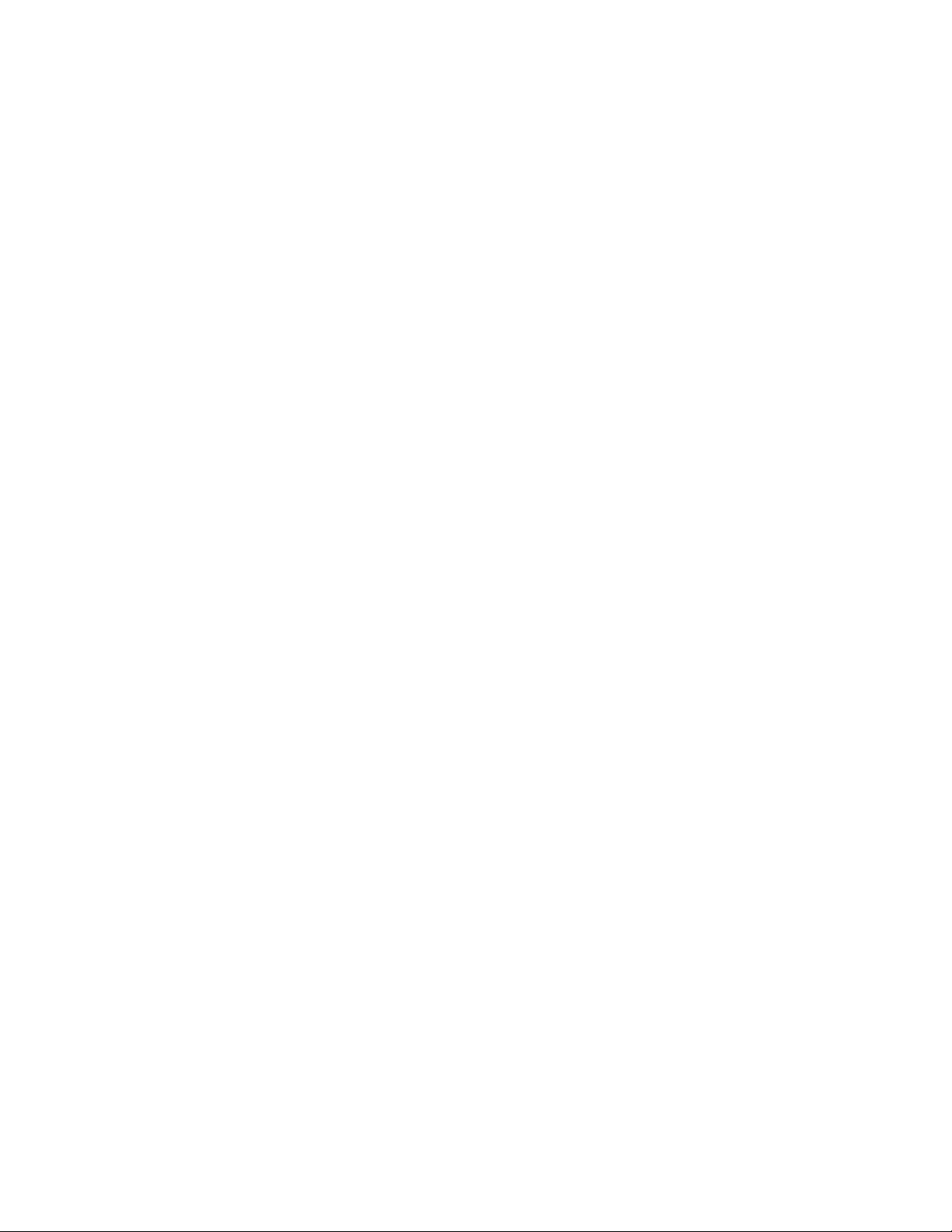
36 Configuración del SNC
Page 33

Actualización del firmware
Varios procesadores controlan el flujo de datos en el SNC. El firmware para controlar estos procesadores
pueden ser actualizados fácilmente usando el comando PUT desde una conexión FTP o la utilidad
ZModem en una conexión serie para sobrescribir el firmware anterior con el nuevo firmware. El firmware
del SNC se distribuye como un archivo ZIP comprimido. Esta sección proporciona instrucciones sobre
cómo actualizar el firmware cuando sus ordenadores usan el sistema operativo Microsoft
FTP es el método más rápido para actualizar el firmware.
Actualizar el firmware usando FTP
1 En un ordenador presente en la misma red Ethernet que el SNC, extraiga el archivo de la imagen del
firmware (su extensión es .ima) del archivo ZIP al disco duro del ordenador personal. Apunte la ruta y
el nombre de fichero.
2 Ejecute un programa de FTP en el ordenador. El programa de FTP debe ser en modo binario.
NOTA
3 En la línea de comandos de FTP, introduzca el comando open:
Existe más de un modo de conectar al SNC usando un programa de FTP.
Su programa de FTP puede funcionar de manera diferente a las
instrucciones siguientes.
®
Windows®.
ftp > open x.x.x.x
donde x.x.x.x. es la dirección IP del puerto de administración del SNC.
NOTA
4 Introduzca los valores predeterminados para el nombre de usuario, "admin", y la contraseña,
"Password", si no estableció nuevos valores en Cambiar la contraseña de administrador
predeterminada en la página 32.
NOTA
username:admin
Guía del usuario de SNC 450x 37
Para obtener la dirección IP del SNC, consulte la información que guardó tras
completar Paso 2
Ethernet.
Los nombres de usuario y las contraseñas distinguen mayúsculas de
minúsculas.
en la página 20 en la sección Para conectarse a los puertos
Page 34
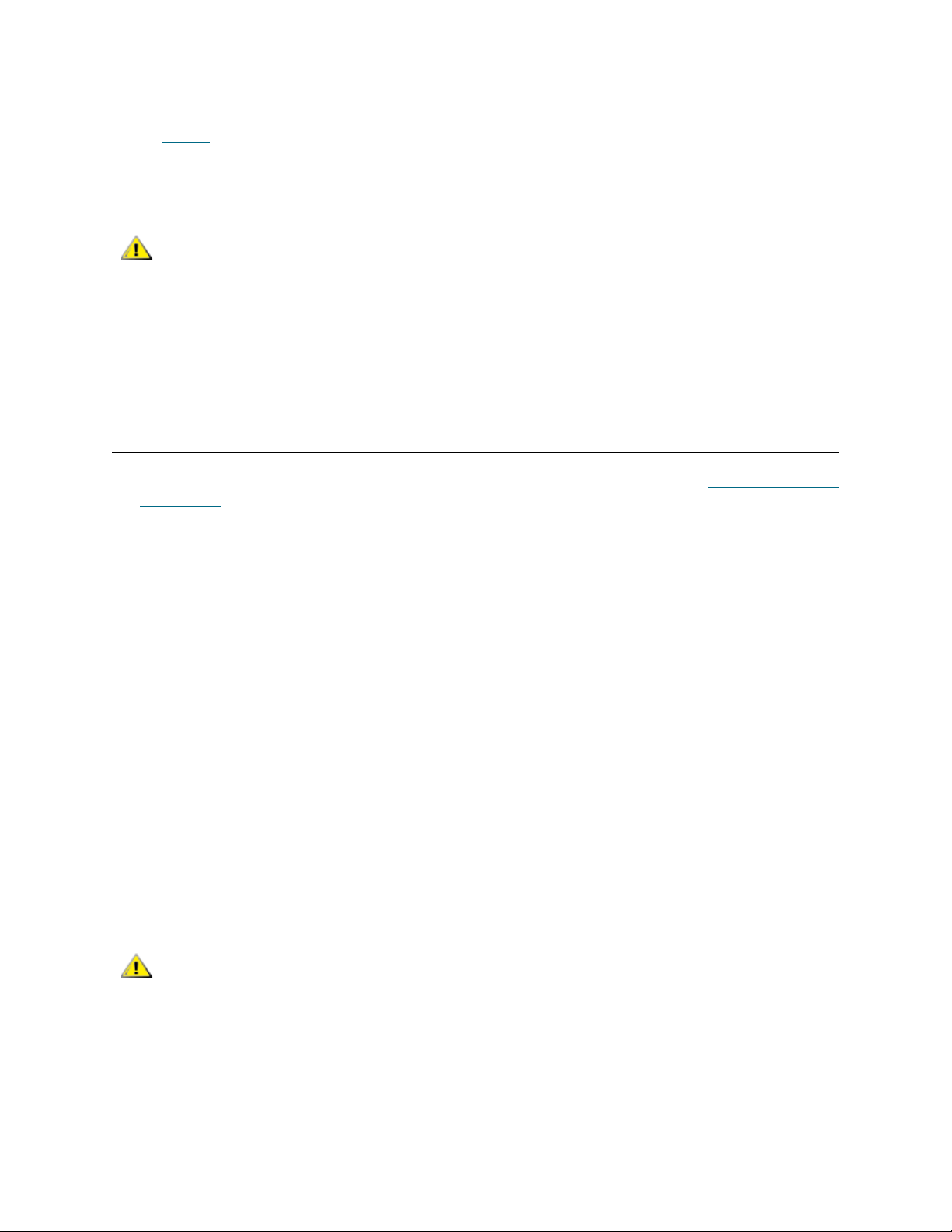
password:Password
5 Use el comando PUT para descargar el firmware del directorio de su ordenador personal especificado
en Paso 1
. Por ejemplo:
ftp > put c:\SNC_firmware\I2500110.ima
Presione Enter (Intro).
CUIDADO
6 Una vez que se ha completado la descarga, apague el SNC y después enciéndalo de nuevo para
activar el nuevo firmware.
NO INTERRUMPA EL PROCESO DE ACTUALIZACIÓN.
NO APAGUE EL ORDENADOR PERSONAL O EL SNC HASTA QUE SE
LEA Ready AL FINAL DE LA ACTUALIZACIÓN. LA INTERRUPCIÓN
DEL PROCESO DE ACTUALIZACIÓN HARÁ QUE SU SNC DEJE DE
FUNCIONAR Y TENDRÁ QUE ENVIARLO PARA QUE LO REPAREN
Actualizar el firmware usando ZModem
1 Conéctese al puerto serie del SNC. Para obtener instrucciones, consulte la sección Para conectarse al
puerto serie en la página 17.
2 En el ordenador personal, extraiga el fichero de imagen del firmware (su extensión es .ima) del archivo
ZIP. Apunte la ruta y el nombre de fichero.
3 Cuando aparezca el indicador Ready, escriba
ZMODEM RECEIVE
Presione Enter (Intro).
El SNC muestra un mensaje diciendo que se está preparando para recibir un fichero de su programa
terminal.
4 En el programa terminal, elija Transfer Send File/Zmodem send (Transferencia de archivos de
envío en Zmodem)
5 En el cuadro de diálogo Send File (Enviar archivo), introduzca el nombre del fichero IMA del SNC
actual o haga clic en el botón Browse (Examinar) para encontrarlo. Por ejemplo:
Ready
put c:\SNC_firmware\I2500110.ima
6 Haga clic en Send File (Enviar archivo)
7 El SNC muestra un mensaje diciendo que se ha recibido el fichero. Después muestra un mensaje de
advertencia diciendo que no se apague el SNC durante 60 segundos. Cuando se ha completado la
transferencia del archivo, aparece el indicador Ready.
CUIDADO
8 Cuando se lee el indicador Ready del SNC, ejecute el comando firmwarerestart para activar el
nuevo firmware.
NO INTERRUMPA EL PROCESO DE ACTUALIZACIÓN.
NO APAGUE EL ORDENADOR PERSONAL O EL SNC HASTA QUE SE
LEA EL INDICADOR Ready AL FINAL DE LA ACTUALIZACIÓN. LA
INTERRUPCIÓN DEL PROCESO DE ACTUALIZACIÓN HARÁ QUE SU
SNC DEJE DE FUNCIONAR Y TENDRÁ QUE ENVIARLO PARA QUE
LO REPAREN
.
38 Actualización del firmware
Page 35

Empleo de la interfaz del SNC Manager
El SNC Manager es una herramienta de monitoreo y configuración a la que se puede acceder a través del
buscador de páginas web. Plataforma independiente, el SNC Manager dispone de todas las posibilidades
actuales del CLI en una interfaz GUI fácil de usar. Un menú proporciona acceso a varias páginas con
información y operaciones de configuración. Para recibir instrucciones sobre cómo acceder al SNC
Manager, vaya a Inicio de una sesión con el SNC Manager
Navegación con el SNC Manager
Se puede acceder a todas las páginas haciendo clic en los hipervínculos en la parte izquierda de la página.
También puede regresar a la página anterior o ir a la página de inicio haciendo clic en los hipervínculos de
la parte izquierda de la página. Véase Figura 10
.
en la página 31.
NOTA
Después de realizar cambios en la página, haga clic en el botón de Submit (Introducir) al final de la
página. Si se hace clic en este botón tiene el mismo efecto que si se introduce con el teclado todos los
comandos CLI y luego el comando saveconfiguration norestart. Si se necesita un reinicio del
firmware para establecer de forma permanente el cambio deseado, vaya a la página de Restart (Reinicio)
y haga clic en Restart (Reinicio). Para más información sobre este comando vaya a saveConfiguration
<restart | noRestart> en la página 76.
Haciendo clic en cualquiera de los vínculos en rojo aparece una ventana de
ayuda en la pantalla.
Guía del usuario de SNC 450x 39
Page 36

Figura 10 Página del estado del SNC Manager
Cada página de la interfaz del SNC Manager proporciona información y parámetros de configuración
basados en un elemento específico. Se puede llegar a todas las páginas a través del menú en la parte
izquierda de cada página.
Estado de verificación
La página de Status (Estado) muestra la información SNC que se encuentra normalmente en el POST o
después de utilizar un comando Info en el CLI. Véase info
• Vendor ID (ID del vendedor)
• Product ID (ID del producto)
• Firmware revision number (Números de versión del firmware)
• Serial number (Número de serie)
• Valid internal temperature range (Gama de temperaturas internas válidas)
• Current internal temperature (Temperatura interna actual)
• Current voltage (Voltaje actual)
• Ethernet port IP addresses (Direcciones IP del puerto Ethernet)
• Ethernet port status for data ports 0 and 1 (Estado de puertos Ethernet para puertos de datos 0 y 1)
en la página 73.
40 Empleo de la interfaz del SNC Manager
Page 37

Configuración del puerto serie
Puedes configurar el puerto serie utilizando la página Serial Port Configuration (Configuación del
puerto serie).
• Baud Rate (Velocidad de transmisión de baudios)
• Echo (Eco)
Configuración de la Hora y Fecha
Puede configurar el reloj para la hora real o acceder a un servidor de hora remoto utilizando la página Time
& Date Configuration (Configuración de fecha y hora). Las opciones de configuración son las
siguientes:
• Enables/disables the Network Time Protocol (Activar/desactivar el Protocolo de Tiempo de Red)
• Time Server (Servidor de tiempo)
• Time Zone (Zona horaria)
• Manually set time (Fijación manual de la hora)
• Manually set date (Fijación manual de la fecha)
Configuración del puerto de Ethernet
La página de Ethernet Port Configuration (Configuración del puerto de Ethernet) configura cada
puerto de forma independiente. Si cambia la dirección IP del puerto de Ethernet que utiliza para acceder al
SNC Manager, el cambio no afectará hasta después del reiniciar el SNC.
• Enable/disable DHCP (Activar/desactivar el DHCP)
• IP address (Dirección IP)
• IP gateway (Puerta de enlace IP)
• IP subnet mask (máscara de la subred IP)
• Ethernet speed (Velocidad de Ethernet)
• MTU (Unidad de Transmisión Máxima)
CUIDADO
Hable con su distribuidor antes de realizar cualquier cambio en la
configuración por defecto.
Guía del usuario de SNC 450x 41
Page 38

Configuración de los puertos SCSI
Cada puerto SCSI se configura de forma independiente. En la pantalla se incluyen una lista de los
dispositivos conectados en cada bus. Puede configurar las siguientes opciones:
• Port Bus Speed (Velocidad del bus del puerto)
• Synchronous Transfer (Transferencia sincrónica)
• Wide Transfer (Transferencia amplia)
• Initiator ID (ID de inicio)
• Bus Reset on Startup (Restauración del bus en el inicio)
• Bus Termination (Terminación del bus)
• SCSI Port Reset (Restauración del Puerto SCSI)
CUIDADO
Hable con su distribuidor antes de realizar cualquier cambio en la
configuración por defecto.
Configuración iSCSI
La página iSCSI Configuration (Configuración iSCSI) le permite configurar los parámetros iSCSI. Puede
configurar las siguientes opciones:
• iSCSI Alias (Alias iSCSI)
• iSCSI Port Number (Número del Puerto iSCSI)
• iSNSLoginControl (Control de Acceso iSNS)
• iSNSServer (Servidor iSNS)
CUIDADO
Hable con su distribuidor antes de realizar cualquier cambio en la
configuración por defecto.
Configuración del SNC
Puede cambiar un número de parámetros que afecta al SNC en la página SNC Configuration
(Configuración SNC). Puede configurar las siguientes opciones:
• User name (Nombre de usuario)
• New Password (Contraseña nueva)
• Confirm Password (Confimación de la contraseña)
• Minimum Operating Temperature (internal) (Temperatura de funcionamiento mínima (interna))
• Maximum Operating Temperature (internal) (Temperatura de funcionamiento máxima (interna))
• Operating Temperature Warning (Advertencia de temperatura de funcionamiento)
• Identify the SNC (Identificación del SNC)
• Restore Defaults (Valores predeterminados de reinicio)
Mapeado
La página Mapping (Mapeado) muestra el mapa por defecto. Le permite cambiar el mapa arrastrando los
iconos que representan los dispositivos SCSI al apropiado LUN.
42 Empleo de la interfaz del SNC Manager
Page 39
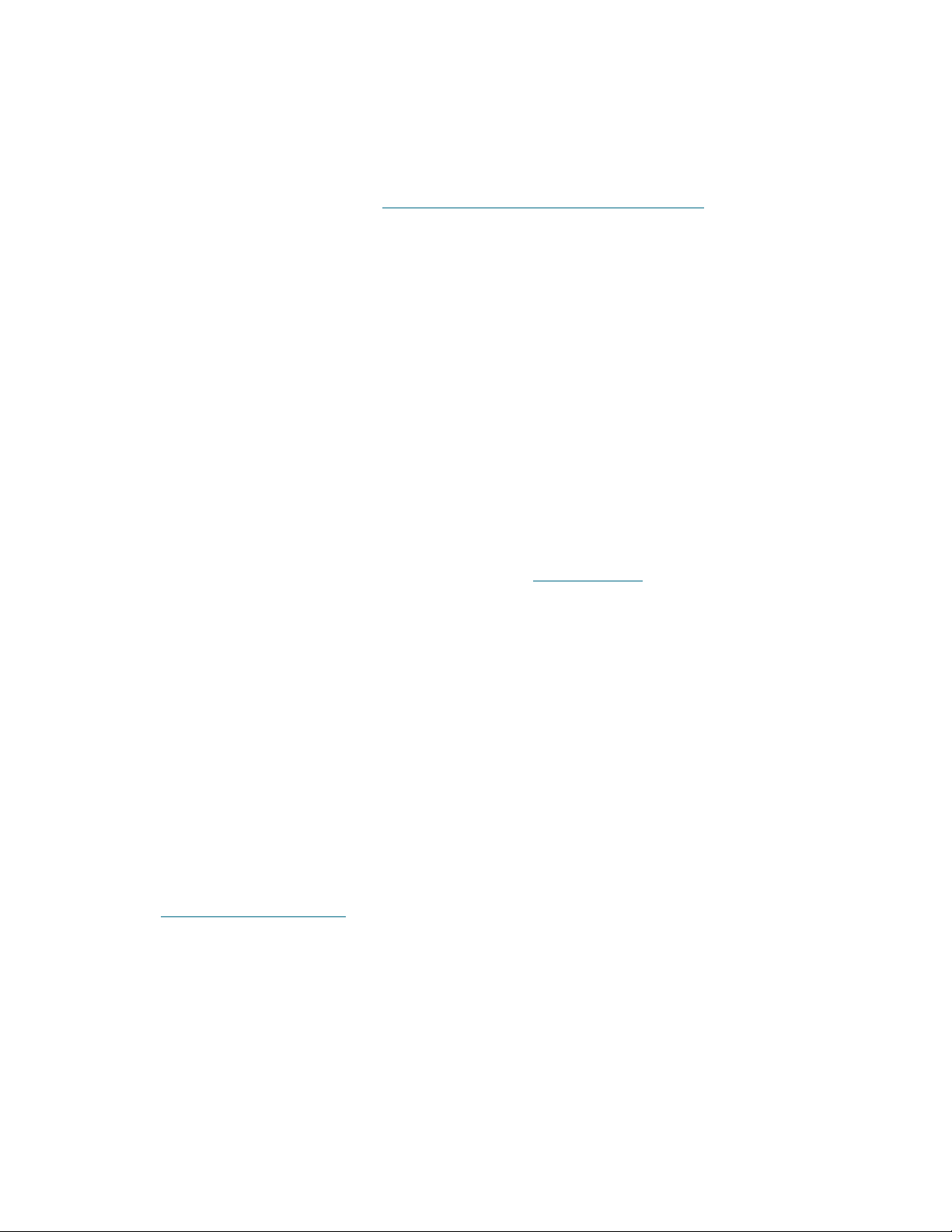
Si cambiar los ID de SCSI de las cintas o de las bibliotecas adjuntas al SNC después de establecer el SNC
por primera vez, debe colocar los dispositivos en el mapa otra vez.
Configurar las propiedades avanzadas
La página de configuración del CLI Advanced (Avanzada) le permite introducir cualquier comando CLI
disponible a través del SNC. Véase en Referencia de comandos del puerto de gestión
Para utilizar la página de configuración avanzada
1 En la caja de texto, introduzca el comando CLI.
2 Haga clic en el botón Submit (Introducir). Es el equivalente a introducir el comando CLI en un TCP/
IP o una sesión CLI de puerto serie.
3 Un campo de texto situado debajo de la caja muestra en una lista los comando más recientes
introducidos al SNC a través de esta página. Si introduce un parámetro incorrecto, el texto de ayuda
de CLI aparece en la pantalla, mostrándole los parámetros disponibles.
4 Si su entrada fue correcta, introdúzcala en el indicador
saveconfiguration
5 Haga clic en el botón Submit (Introducir). Su cambios se han añadido.
en la página 45.
Volver a poner en funcionamiento el firmware
La página de Restart Firmware (Restauración del firmware) introduce un reinicio del SNC y hace
permanentes cualquier cambios que haya realizado antes de la última restauración del firmware. La
restauración del firmware puede llevar unos minutos. Vaya a firmwareRestart
en la página 56.
Para reiniciar el firmware
1 Haga clic en el botón Restart (Reinicio).
Una caja le dice que espere hasta que el contador llegue a 0, y luego el buscador se renueva.
2 Si el buscador no se renueva después de que el contador llegue a 0, haga click en el vínculo para
renovarlo de forma automática.
Obtener ayuda
La página de Help (Ayuda) le proporciona información sobre los comandos CLI y los consejos de
diagnóstico de errores con hipervínculos a páginas con texto de ayuda para cada categoría de opciones y
un hipervínculo a la página de Troubleshooting Tips and FAQs (Tipos de problemas y FAQ) en la
página web.
La información de contacto del soporte técnimo está a la derecha. Se puede acceder siempre a la ayuda
haciendo clic en una palabra que aparece en rojo en la pantalla. También puede aprender sobre la ayuda,
si va a help [nombre de comando]
en la página 73.
Guía del usuario de SNC 450x 43
Page 40

44 Empleo de la interfaz del SNC Manager
Page 41
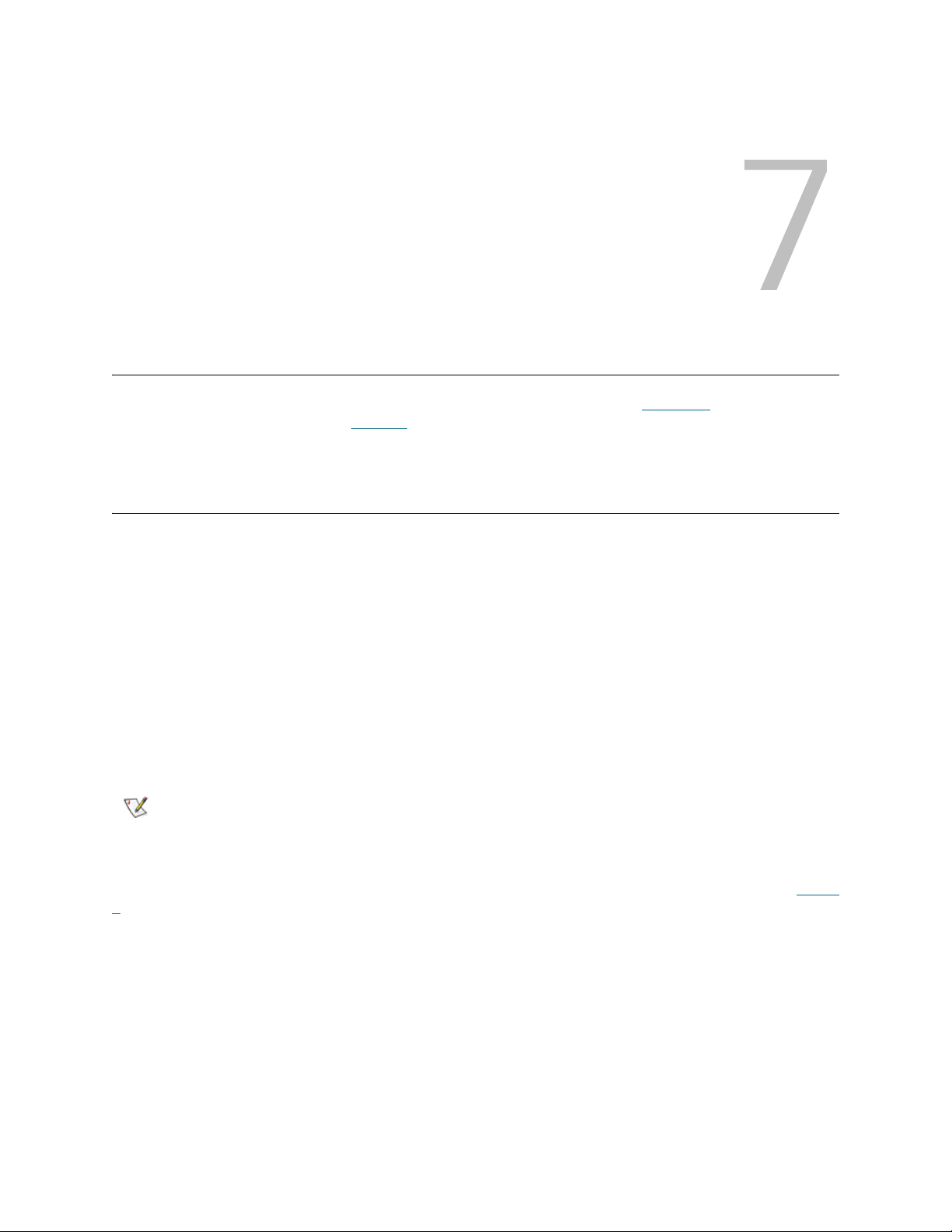
Referencia de comandos del puerto de gestión
Todos los comandos disponibles se muestran en orden alfabético a partir de página 51 y en orden
alfabético por grupo de función en Tabla 3
explicación del comando en la lista alfabética.
Uso del interfaz de línea de comandos (CLI)
Los comandos de CLI no distinguen entre mayúsculas y minúsculas. Puede introducirse todo en
mayúsculas, todo en minúsculas o en una combinación de ambas. Las mayúsculas y minúsculas de esta
guía y de la pantalla help son sólo una aclaración. Más de la mitad de los comandos usan el siguiente
formato:
[Get|Set] Command Name [Parameter 1| Parameter 2]
seguido por la tecla INTRO.
Los comandos "set” cambian el valor de un parámetro o del ajuste de la configuración y a veces requieren
un comando SaveConfiguration y un reinicio del sistema antes de que tengan efecto. El reinicio se
puede llevar a cabo como parte del comando saveConfiguration o usando un comando
firmwareRestart aparte. Se puede introducir un número de comandos "set" antes del comando
saveConfiguration.
en la página 46. Las referencias de la tabla conectan con una
NOTA
Los comandos que no van precedidos de un "get" o "set" tienen efecto de manera inmediata. Vea Tabla
1 para obtener una lista de comandos que no van precedidos de "get" o "set".
Tabla 1 Comandos no precedidos de "Get” o “Set”
automap help
clearEventLog1 exit routeDisplay
clearTraceLog1 info saveConfiguration
displayEventLog1 isReserved scsiPortList
Guía del usuario de SNC 450x 45
La respuesta a los comandos "set" es un mensaje de error o bien Ready. *.
El asterisco indica que debe usar un saveConfiguration para grabar la
configuración. Se le pide que reinicie si es necesario.
Page 42
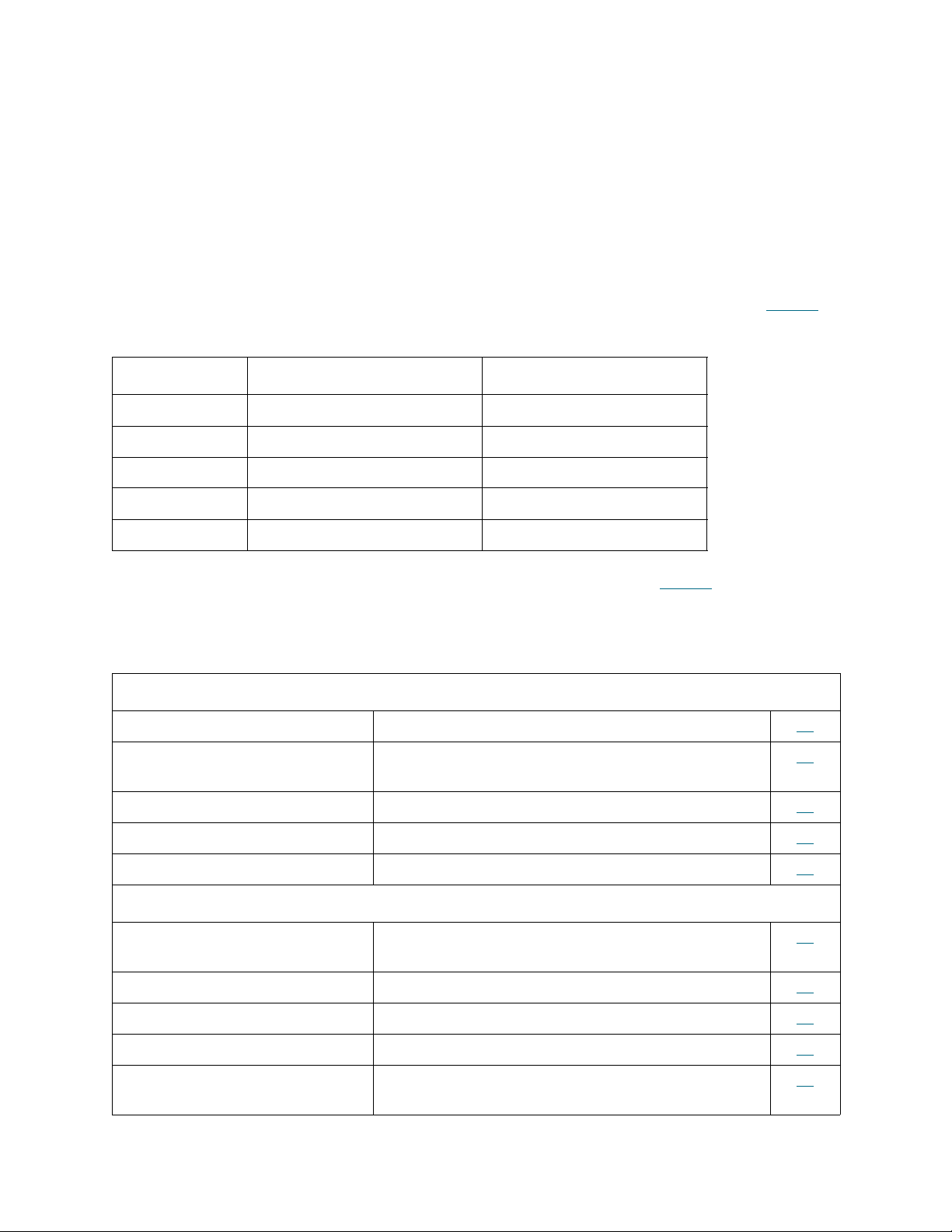
Tabla 1 Comandos no precedidos de "Get” o “Set”
displayTraceLog1 ping scsiPortReset
dumpEventLog1 reserve scsiTargets
dumpTraceLog1 restoreConfiguration zModem
firmwareRestart route
1 Comando de solución de errores especial. Usar bajo la dirección de ATAC
El valor para muchos comandos de esta guía se representa por las abreviaturas mostradas en Tabla 2 .
Tabla 2 Abreviaturas usadas por el CLI
Abreviatura Significado Rango de Valor Numérico
mp Puerto de gestión
dp Puerto de datos 0 - 1
sb Número de bus SCSI 0 - 1
sl SCSI LUN ID 0 - 7
st ID destino de SCSI 0 - 15
Todos los comandos disponibles se muestran en orden alfabético por grupo en Tabla 3
.
Tabla 3 Listado alfabético de comandos por grupo de función
Comando Significado Página
Comandos Generales
get VerboseMode muestra si se ha activado el modo extendido 72
help muestra una lista de los comandos disponibles o una
73
explicación detallada de cada comando
restoreConfiguration restaura una configuración anterior 75
saveConfiguration graba la configuración actual 76
set VerboseMode activa o desactiva el modo extendido 97
Comandos de Mantenimiento
firmwareRestart hace que el SNC vuelva a arrancar y reinicie su
56
firmware.
get BridgeModel muestra el nombre del modelo de SNC 58
get BridgeName muestra el nombre de un SNC determinado 58
get Date muestra la fecha actual. 58
get MaxOpTemp muestra la temperatura máxima interna de
65
funcionamiento
46 Referencia de comandos del puerto de gestión
Page 43
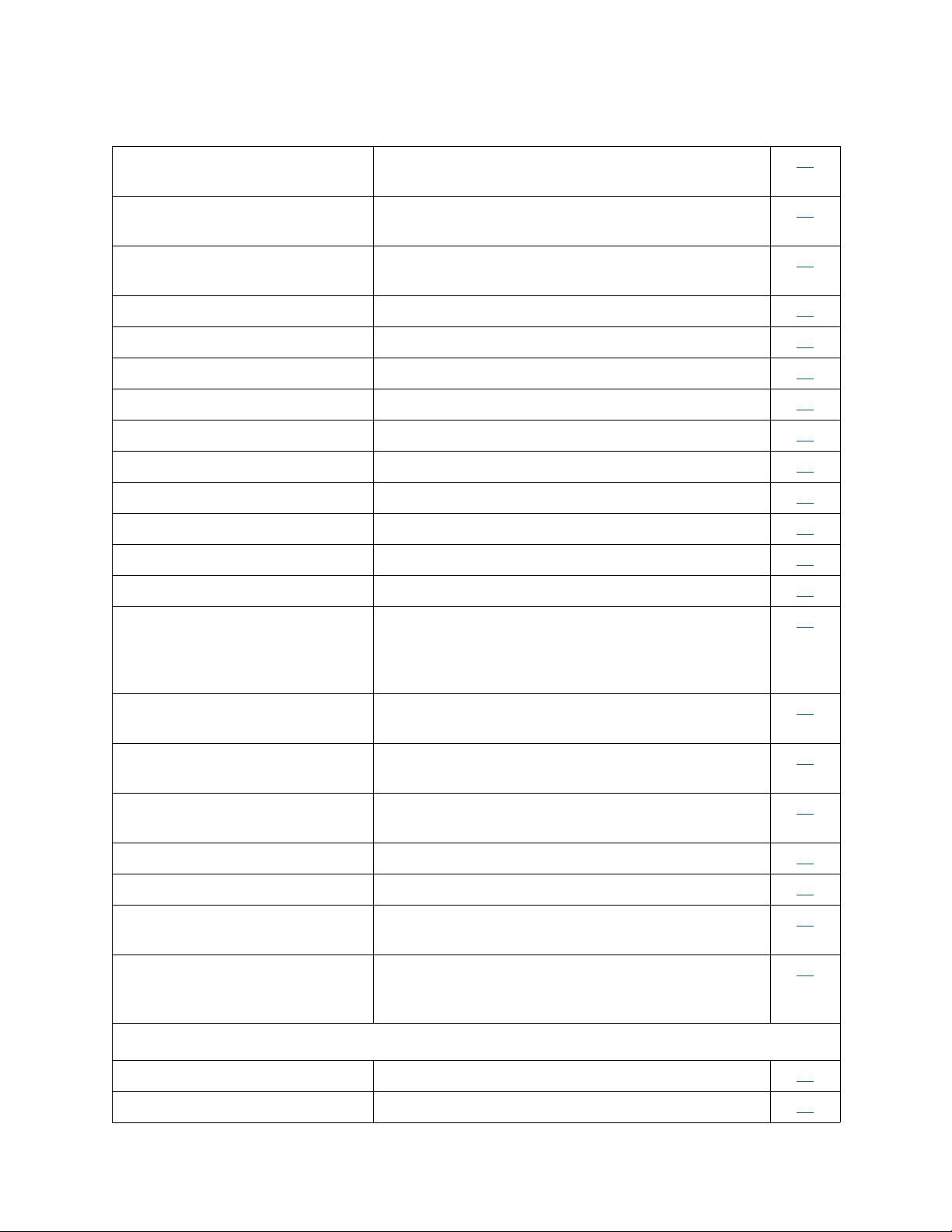
Tabla 3 Listado alfabético de comandos por grupo de función (Continuado)
Comando Significado Página
get MinOpTemp muestra la temperatura mínima interna de
65
funcionamiento
get OpTempWarn muestra el número de grados antes de que se muestre
65
una advertencia de control de temperatura
get SNTP muestra si se ha activado el NTP (Time Network
69
Protocol)
get SNTPServer muestra la dirección del servidor NTP 69
get Time muestra la hora actual 71
get TimeZone muestra la zona horaria actual 71
get Username muestra el nombre de usuario actual 72
reserve evita que otros usuarios accedan al SNC 74
scsiPortReset restablece el bus SCSI especificado 78
set BridgeName crea un nombre para un SNC determinado 79
set Date muestra la fecha actual 79
set MaxOpTemp define la temperatura máxima de funcionamiento 87
set MinOpTemp define la temperatura mínima de funcionamiento 88
set OpTempWarn define el número de grados antes de que se muestre
88
una advertencia de control de temperatura sobre el
cambio de temperatura a través de las entradas del
registro del sistema
set Password establece una contraseña para sesiones de Telnet,
88
SNC Manager y ftp
set SNTP determina si el SNC intenta contactar con un servidor
92
determinado de Network Time Protocol (NTP)
set SNTPServer establece la dirección del Network Time Protocol (NTP)
93
server (Servidor de NTP)
set Time establece la hora 95
set TimeZone establece la zona horaria 95
set Username establece un nombre de usuario para sesiones de
97
Telnet, SNC Manager y ftp
Zmodem permite transferir una imagen de firmware a o desde el
98
SNC usando el protocolo de transferencia de archivos
ZMODEM a través de la interfaz RS-232.
Comandos de diagnóstico
clearEvent Log borra el contenido del registro de eventos 52
clearTraceLog borra el contenido del registro de huellas 52
Guía del usuario de SNC 450x 47
Page 44

Tabla 3 Listado alfabético de comandos por grupo de función (Continuado)
Comando Significado Página
displayEventLog muestra el contenido del registro de eventos 52
displayTraceLog muestra el contenido del registro de huellas 53
dumpEventLog vuelca el contenido del registro de eventos 55
dumpTraceLog vuelca el contenido del registro de huellas 55
get BridgeModel muestra el nombre del modelo de SNC 58
get DisplayEventLogFilter muestra los filtros para subsistemas SNC específicos 58
get DisplayTraceLogFilter muestra los filtros para subsistemas SNC específicos 60
get EventLog muestra el contenido del registro de eventos 61
get EventLogFilter muestra los filtros para subsistemas SNC específicos 61
get IdentifyBridge muestra si IdentifyBridge está activado 61
get Temperature muestra la temperatura interna actual de la SNC 70
get TraceLog muestra el contenido del registro de huellas 71
get TraceLogFilter muestra los filtros para subsistemas SNC específicos 71
get Voltage muestra el voltaje actual 72
get WrapEventLog muestra si WrapEventLog está activado o no 72
get WrapTraceLog muestra si or not WrapTraceLog está activado 73
info muestra los números de versión y otra información de
73
producción
isReserved muestra el estado de reserva de la sesión de SNC
74
actual
scsiTargets mustra una lista de los dispositivos SCSI que operan en
78
el puerto SCSI especificado
set DisplayEventLogFilter filtra los datos para subsistemas SNC específicos 79
set DisplayTraceLogFilter filtra los datos para subsistemas SNC específicos 80
set EventLog graba varios eventos del sistema en el registro de
82
eventos
set EventLogFilter filtra los datos para subsistemas SNC específicos 82
set identifyBridge hace que el LED de Error del panel frontal del SNC
83
parpadee
set TraceLog graba varios eventos del sistema en el registro de
96
huellas
set TraceLogFilter filtra los datos para subsistemas SNC específicos 96
set WrapEventLog permite o evita que se sobrescriba el registro de
97
eventos
48 Referencia de comandos del puerto de gestión
Page 45

Tabla 3 Listado alfabético de comandos por grupo de función (Continuado)
Comando Significado Página
set WrapTracelog permite o evita que se sobrescriba el registro de
98
huellas
Comandos de Configuración de SCSI
get ScsiInitId muestra la ID de iniciador de SCSI que se usará para
66
un puerto determinado
get SCSIPortBusSpeed muestra la velocidad del bus del puerto SCSI 66
get SCSIPortResetOnStartup muestra si el puerto SCSI se restablece al arrancar 67
get ScsiPortSyncTransfer muestra si las transferencias de SCSI se negocian con
67
los dispositivos
get ScsiPortTermination muestra la terminación interna de SCSI 68
get ScsiPortWideTransfer muestra si se negocian las transferencias wide SCSI 68
get SpeedWrite muestra si speedWrite está activado 69
get SpeedWriteDefault muestra si el estado speedWrite se aplica de forma
70
predeterminada a nuevos mapeados de dispositivos
scsiPortList muestra los puertos SCSI disponibles y su estado
78
actual
set ScsiInitId establece la ID de iniciador de SCSI para un puerto 89
set ScsiPortBusSpeed establece la velocidad del bus para un puerto SCSI 89
set ScsiPortResetOnStartup especifica si el puerto SCSI debe restablecerse tras
90
encender la unidad
set ScsiPortSyncTransfer muestra si se negocian las transferencias sincrónicas
90
SCSI
set ScsiPortTermination establece la terminación del puerto SCSI 91
set ScsiPortWideTransfer muestra si se negocian las transferencias wide SCSI 91
set SpeedWrite mejora el rendimiento de los comandos WRITE
94
(escribir)
set SpeedWriteDefault especifica speedWrite como el nivel rendimiento
94
predeterminado
Comandos de Configuración de iSCSI
get iScsiAlias muestra el nombre asignado al SNC 64
get iScsiChap muestra si CHAP está activado 64
get iScsiChapSecret muestra los secretos (contraseñas) entrantes y
64
salientes para sesiones iSCSI CHAP
get iScsiPortNumber muestra el número de puerto de SNC que usan las
64
conexiones iSCSI
Guía del usuario de SNC 450x 49
Page 46

Tabla 3 Listado alfabético de comandos por grupo de función (Continuado)
Comando Significado Página
get iSNSLoginControl muestra si un servidor iSNS controla los inicios de
64
sesión
get iSNSServer muestra la dirección IP del servidor iSNS 65
set iScsiAlias establece el nombre asignado al SNC 64
set iScsiChap determina si el CHAP está activado 64
set iScsiChapSecret establece los secretos (contraseñas) entrantes y
64
salientes para sesiones iSCSI CHAP
set iScsiPortNumber establece el número de puerto de SNC que usan las
64
conexiones iSCSI
set iSNSLoginControl especifica si se está usando un servidor iSNS 64
set iSNSServer establece la dirección IP de un servidor iSNS válido 65
Comandos de Configuración de Ethernet
exit acaba la sesión TCP/IP CLI actual 56
get DPMTU muestra la MTU (Unidad de Transmisión Máxima)
60
usada por los puertos de datos del SNC
get EthernetSpeed muestra la velocidad de Ethernet 61
get IPAddress muestra la dirección IP 62
get IPDHCP muestra si se está usando DHCP para establecer la
62
dirección IP
get IPGateway muestra la puerta de enlace de IP 63
get IPSubnetMask muestra la máscara de subred de IP 63
ping envía una petición de respuesta ICMP (echo request) a
74
la dirección IP especificada
set DPMTU establece la MTU 81
set EthernetSpeed establece la velocidad de Ethernet 82
set IPAddress establece la dirección IP 84
set IPDHCP establece el servidor DHCP como origen de la
84
dirección IP del SNC
set IPGateway establece la dirección de puerta de enlace IP 84
set IPSubnetMask establece la máscara de subred de IP 85
set Password establece la contraseña 88
set Username establece el nombre de usuario 97
50 Referencia de comandos del puerto de gestión
Page 47

Tabla 3 Listado alfabético de comandos por grupo de función (Continuado)
Comando Significado Página
Comandos de Configuración del Puerto Serie
get SerialPortBaudRate muestra la tasa de baudios del puerto serie 69
get SerialPortEcho muestra si se ha activado respuesta (echo) 69
set SerialPortBaudRate establece la tasa de baudios del puerto serie 92
set SerialPortEcho activa o desactiva la función de respuesta (echo) del
puerto serie
Comandos de Mapeado
automap vuelve a examinar el bus SCSI y asigna
automáticamente iSCSI LUNs a un subconjunto de
dispositivos destino SCSI visible al SNC
route asigna direcciones iSCSI LUN a un dispositivo destino. 75
routeDisplay muestra el mapeado actual 76
scsiTargets muestra una lista de los dispositivos SCSI que operan
en el puerto SCSI especificado
92
51
78
Listado alfabético de comandos
autoMap
El comando automap asigna atomáticamente iSCSI LUN a un subconjunto de dispositivos destino SCSI
visible al SNC. Los mapas válidos existentes no se borran.
El ejemplo siguiente muestra una secuencia de tres comandos. El primer comando es routeDisplay. El
resultado de este comando muestra el mapa de dispositivos actual. El segundo comando es automap. El
tercer comando es de nuevo routeDisplay. Esta vez se muestra el nuevo mapeado, el indicado por
automap.
Este comando tiene efecto de forma inmediata.
NOTA
Éste es el mapa actual:
Ready.
routedisplay iscsi
11
;Lun SB ST SL
;===================
0 Bridge
1 000
2 010
3 020
4 030
5 100
Guía del usuario de SNC 450x 51
Los dispositivos mapeados por el SNC se podrán ver a través de ambos
puertos de datos.
Page 48
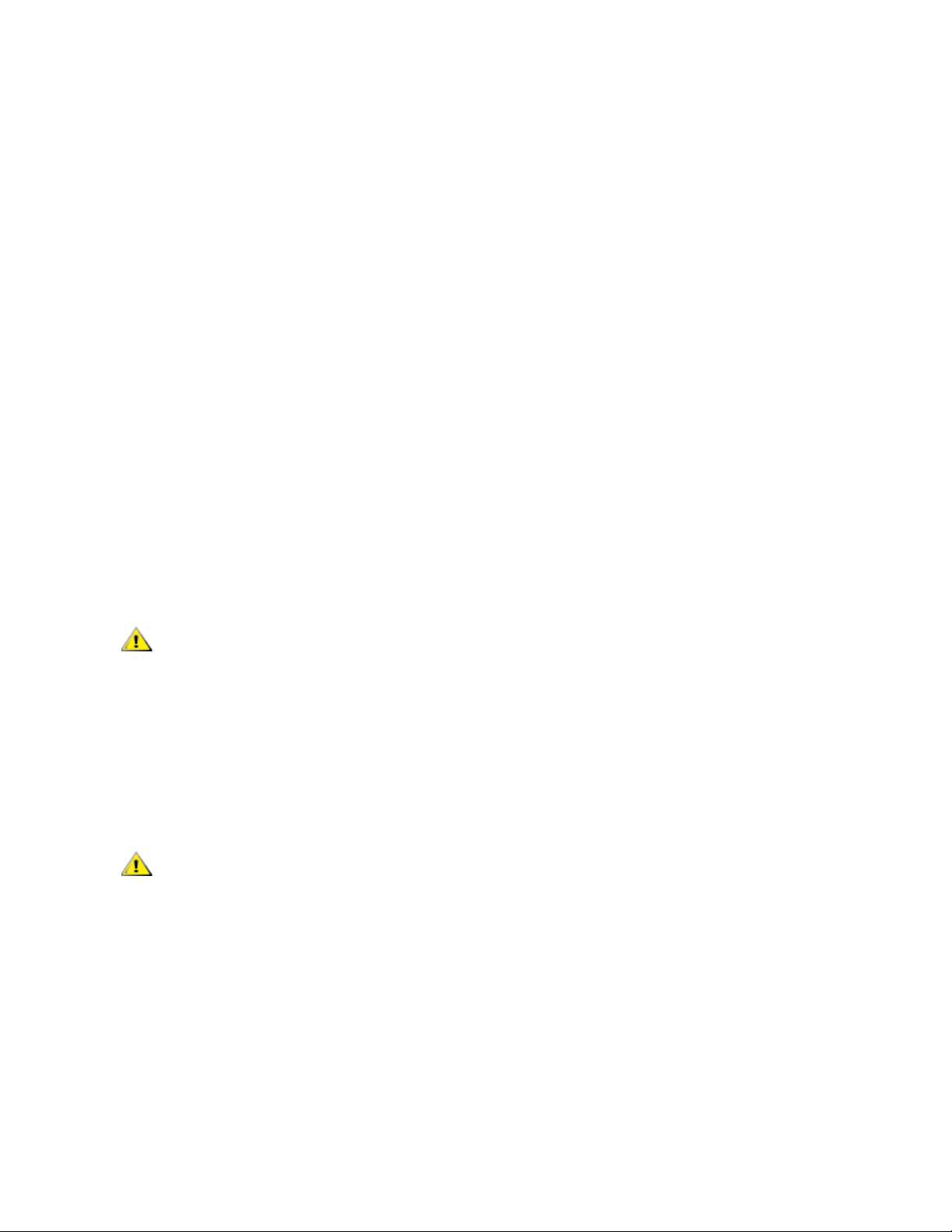
6 000
7 000
8 000
Ahora se ejecuta el comando automap:
Ready.
automap
Ready. *
Ahora se muestra el mapeado:
routedisplay iscsi
8
;Lun SB ST SL
;===================
0 Bridge
1 0 0 0
2 0 1 0
3 1 2 0
4 1 3 0
5 0 6 0
Ready.
clearEventLog
El comando clearEventLog borra los contenidos del registro de eventos. No se registra ningún nuevo
evento hasta que el comando se ha completado. Este comando tiene efecto de forma inmediata.
CUIDADO
Ready.
cleareventlog
Ready.
Contacte con ATAC antes de usar este comando.
clearTraceLog
El comando clearTraceLog borra los contenidos del registro de huellas. No se registra ningún nuevo
evento hasta que el comando se ha completado. Este comando tiene efecto de forma inmediata.
CUIDADO
Ready.
cleartracelog
Ready.
Contacte con ATAC antes de usar este comando.
displayEventLog [ + | - | = |
El comando displayEventLog muestra la página más reciente de las entradas del registro de eventos.
Escribir un "+", "-" o "=" (sin comillas) hace que se muestre la siguiente, la anterior o la misma página de
las entradas del registro de eventos. No se registra ningún nuevo evento hasta que el comando se ha
completado. Presione ESC y luego Intro para salir del comando y volver a la línea de comandos (CLI). Se
comienza a grabar entradas en el nuevo registro.
El ejemplo siguiente muestra una página del resultado del comando displayeventlog, seguido por una
petición de la página siguiente (+), seguido por ESC e Intro.
52 Referencia de comandos del puerto de gestión
Page 49

CUIDADO
Ready.
displayeventlog
Bridge Event Log
0137 10/08/2003 10:17:19 Bridge was booted/reset.
0138 10/08/2003 10:21:34 Bridge was booted/reset.
0139 10/08/2003 10:21:43 Unable to connect to an SNTP server
0140 10/16/2003 14:21:03 Bridge was booted/reset.
0141 10/16/2003 14:22:19 Bridge was booted/reset.
0142 10/16/2003 14:24:35 Bridge was booted/reset.
0143 10/17/2003 02:25:08 Unable to connect to an SNTP server
0144 10/17/2003 08:20:07 Bridge was booted/reset.
0145 10/17/2003 08:21:45 Bridge password was modified.
0146 10/17/2003 08:21:57 Bridge password was modified.
DisplayEventLog [ + | - | = | <ESC>] >> +
0132 10/07/2003 14:32:00 Voltage VCC Warning Level reached at 4.72 Volts
0133 10/07/2003 15:00:02 Rx Packet Error. Net #2
0134 10/08/2003 08:00:39 Bridge was booted/reset.
0135 10/08/2003 08:00:48 Unable to connect to an SNTP server
0136 10/08/2003 08:01:49 Voltage VCC Warning Level reached at 4.72 Volts
Contacte con ATAC antes de usar este comando.
DisplayEventLog [ + | - | = | <ESC>] >>
Ready.
displayTraceLog <+ | - | = >
El comando DisplayTraceLog muestra la página más reciente de entradas del registro de huellas.
Escribir un "+", "-" o "=" (sin comillas) hace que se muestre la siguiente, la anterior o la misma página de
entradas del registro de huellas. No se registra ningún nuevo evento hasta que el comando se ha
completado. Presione ESC e Intro para salir del comando y volver a la línea de comandos (CLI). Se
comienza a grabar nuevas entradas. Este comando tiene efecto de forma inmediata.
CUIDADO
Parámetro
Opcional
+ Muestra la página siguiente de entradas del
- Muestra la página anterior de entradas del
= Muestra la misma página de entradas del
Contacte con ATAC antes de usar este comando.
Significado
registro de huellas
registro de huellas
registro de huellas
Guía del usuario de SNC 450x 53
Page 50
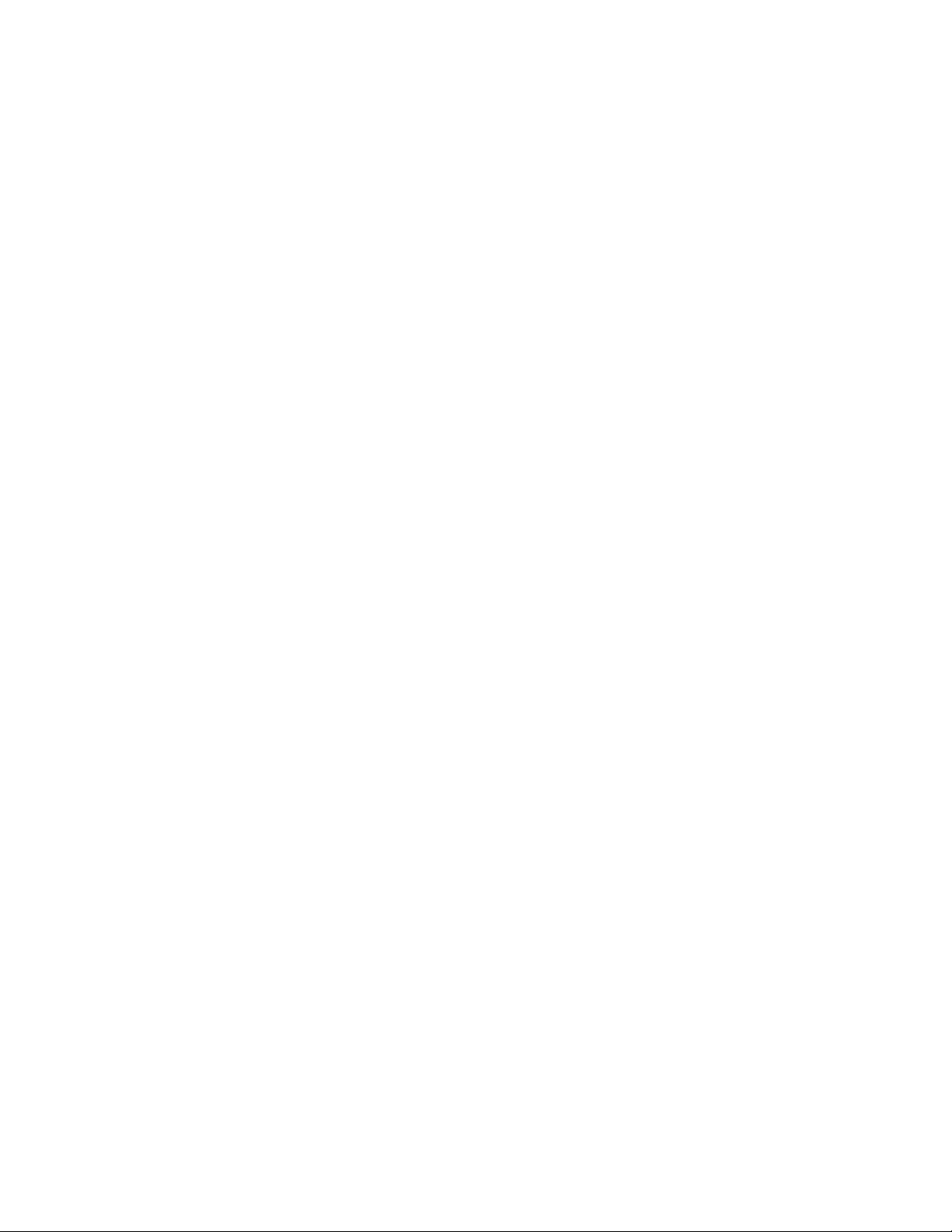
Ready.
displaytracelog
ADIC SNC Trace Log W
0608 12/10/2003 11:25:22 Bus = 0 Target ID = 1
CDB = 03 00 00 00 20 00 00 00 00 00
00 00 00 00 00 00
Stat= 02
Sense Data = 70 00 02 00 00 00 00 1c 00 00
00 00 3a 00 00 00 10 13
0609 12/10/2003 11:25:22 Bus = 0 Target ID = 1
CDB = 1e 00 00 00 00 00 00 00 00 00
00 00 00 00 00 00
Stat= 00
Sense Data = 00 00 00 00 00 00 00 00 00 00
00 00 00 00 00 00 00 00
0610 12/10/2003 11:25:22 Bus = 0 Target ID = 1
CDB = 03 00 00 00 20 00 00 00 00 00
00 00 00 00 00 00
Stat= 02
Sense Data = 70 00 02 00 00 00 00 1c 00 00
00 00 3a 00 00 00 10 13
0611 12/10/2003 11:25:22 Bus = 0 Target ID = 1
CDB = 4c 02 40 00 00 00 00 00 00 00
00 00 00 00 00 00
Stat= 00
Sense Data = 00 00 00 00 00 00 00 00 00 00
00 00 00 00 00 00 00 00
0612 12/10/2003 11:25:22 Bus = 0 Target ID = 1
CDB = 17 00 00 00 00 00 00 00 00 00
00 00 00 00 00 00
Stat= 00
Sense Data = 00 00 00 00 00 00 00 00 00 00
00 00 00 00 00 00 00 00
0613 12/10/2003 11:25:22 Bus = 0 Target ID = 1
CDB = 03 00 00 00 20 00 00 00 00 00
00 00 00 00 00 00
Stat= 02
Sense Data = 70 00 02 00 00 00 00 1c 00 00
00 00 3a 00 00 00 10 13
0614 12/10/2003 11:25:22 Bus = 0 Target ID = 1
CDB = 03 00 00 00 20 00 00 00 00 00
00 00 00 00 00 00
Stat= 02
Sense Data = 70 00 02 00 00 00 00 1c 00 00
00 00 3a 00 00 00 10 13
0615 12/10/2003 11:25:22 Bus = 0 Target ID = 1
CDB = 1e 00 00 00 00 00 00 00 00 00
00 00 00 00 00 00
Stat= 00
Sense Data = 00 00 00 00 00 00 00 00 00 00
00 00 00 00 00 00 00 00
0616 12/10/2003 11:25:22 Bus = 0 Target ID = 1
CDB = 03 00 00 00 20 00 00 00 00 00
00 00 00 00 00 00
Stat= 02
Sense Data = 70 00 02 00 00 00 00 1c 00 00
54 Referencia de comandos del puerto de gestión
Page 51

00 00 3a 00 00 00 10 13
0617 12/10/2003 11:25:22 Bus = 0 Target ID = 1
CDB = 4c 02 40 00 00 00 00 00 00 00
00 00 00 00 00 00
Stat= 00
Sense Data = 00 00 00 00 00 00 00 00 00 00
00 00 00 00 00 00 00 00
DisplayTraceLog [ + | - | = | <ESC>] >>
Ready.
dumpEventLog
El comando dumpEventLog vuelca los contenidos de todo el registro de eventos de una sesión RS-232 o
TCP/IP sin borrar el registro de eventos. No se registra ningún nuevo evento hasta que el comando se ha
completado. Este comando tiene efecto de forma inmediata.
CUIDADO
El siguiente ejemplo muestra algunos resultados extendidos de un comando dumpEventLog:
Ready.
dumpeventlog
ADIC SNC Event Log W
0238 12/13/2003 09:43:25 QueueFull. Net #0
0239 12/13/2003 09:43:25 Rx Packet Error. Net #0
0240 12/13/2003 09:43:25 QueueFull. Net #0
0241 12/13/2003 09:43:25 Rx Packet Error. Net #0
0242 12/13/2003 09:43:25 QueueFull. Net #0
0243 12/13/2003 09:43:25 Rx Packet Error. Net #0
0244 12/13/2003 09:43:25 QueueFull. Net #0
0245 12/13/2003 09:43:25 Rx Packet Error. Net #0
0246 12/13/2003 09:43:25 QueueFull. Net #0
0247 12/13/2003 09:43:25 Rx Packet Error. Net #0
0248 12/13/2003 09:43:25 QueueFull. Net #0
0249 12/13/2003 09:43:25 Rx Packet Error. Net #0
0250 12/13/2003 09:43:25 QueueFull. Net #0
0251 12/13/2003 09:43:25 Rx Packet Error. Net #0
0252 12/13/2003 09:43:25 QueueFull. Net #0
0253 12/13/2003 09:43:25 Rx Packet Error. Net #0
0254 12/13/2003 09:43:25 QueueFull. Net #0
0255 12/13/2003 09:43:25 Rx Packet Error. Net #0
0256 12/13/2003 09:43:25 QueueFull. Net #0
Ready.
Contacte con ATAC antes de usar este comando.
dumpTraceLog
El comando dumpTraceLog vuelca los contenidos de todo el registro de huellas de una sesión RS-232 o
TCP/IP sin borrar el registro de huellas. No se registra ningún nuevo evento hasta que el comando se ha
completado. Este comando tiene efecto de forma inmediata.
CUIDADO
Guía del usuario de SNC 450x 55
Contacte con ATAC antes de usar este comando.
Page 52

Éste es un ejemplo truncado del resultado extendido cuando no se ha grabado nada en el registro de
huellas y se introduce un comando dumpTraceLog. El resultado de su sistema será mucho más largo:
Ready.
dumptracelog
ADIC SNC Trace Log
0000 12/05/2003 13:01:39 Bus = 0 Target ID = 0
CDB = 12 00 00 00 64 00 00 00 00 00
00 00 00 00 00 00
Stat= 02
Sense Data = 70 00 05 00 00 00 00 18 00 00
00 00 25 00 00 00 00 00
0001 12/05/2003 13:01:39 Bus = 0 Target ID = 1
CDB = 12 00 00 00 64 00 00 00 00 00
00 00 00 00 00 00
Stat= 00
Sense Data = 00 00 00 00 00 00 00 00 00 00
00 00 00 00 00 00 00 00
0002 12/05/2003 13:01:39 Bus = 0 Target ID = 1
CDB = 12 00 00 00 64 00 00 00 00 00
00 00 00 00 00 00
Stat= 00
Sense Data = 00 00 00 00 00 00 00 00 00 00
00 00 00 00 00 00 00 00
0003 12/05/2003 13:01:39 Bus = 0 Target ID = 1
CDB = 12 01 80 00 64 00 00 00 00 00
00 00 00 00 00 00
Stat= 00
Sense Data = 00 00 00 00 00 00 00 00 00 00
00 00 00 00 00 00 00 00
Ready.
exit
El comando exit finaliza la sesión TCP/IP actual; no tiene efecto si se usa durante una sesión de CLI en
serie. Una sesión Telnet acaba tras 15 minutos de inactividad. No puede haber más de tres sesiones Telnet
activas en el mismo momento. Este comando tiene efecto de forma inmediata.
firmwareRestart
El comando firmwareRestart hace que el SNC vuelva a arrancar y reinicie su firmware. Cuando el
firmware se ha reiniciado, se muestra el indicador Ready. Este comando tiene efecto de forma inmediata.
Ready.
firmwarerestart
_[23;80H _[24;16H
_[23;80H _[24;1H
_[23;80H _[24;1H
_[23;80H _[24;1HUart is Initialized
_[23;80H _[24;1H
_[23;80H _[24;1H
_[23;80H _[24;1H
_[23;80H _[24;1HSize of Installed Ram 0x08000000
_[23;80H _[24;1H
_[23;80H _[24;1HDRAM Data Line Test Passed
_[23;80H _[24;1HDRAM Address Line Test Passed
_[23;80H _[24;1H
56 Referencia de comandos del puerto de gestión
Page 53
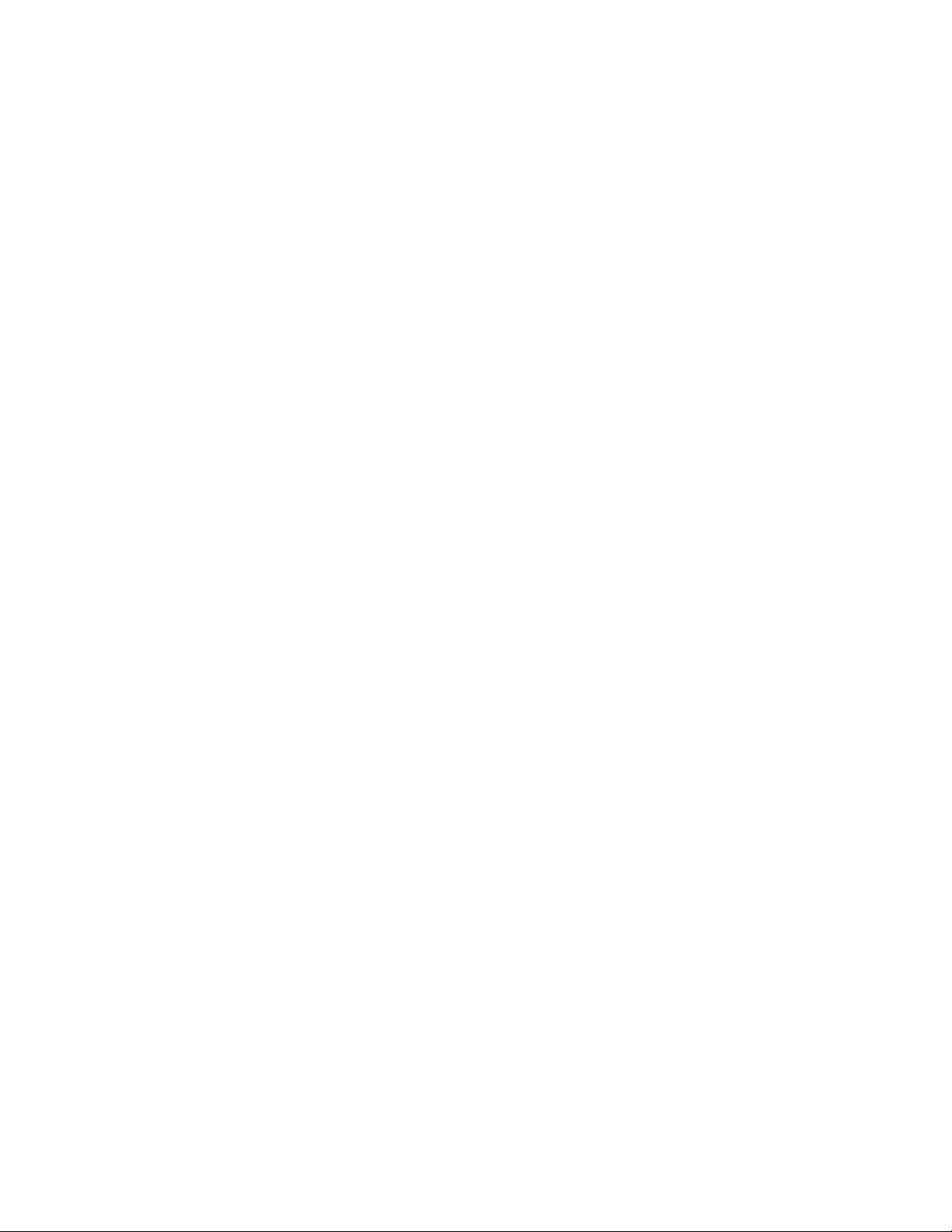
_[23;80H _[24;1HSRAM Data Line Test Passed
_[23;80H _[24;1HSRAM Address Line Test Passed
_[23;80H _[24;1H
_[23;80H _[24;1HBBU RAM Start 0x00000006
_[23;80H _[24;1H
_[23;80H _[24;1HSRAM Pattern Test1 Passed
_[23;80H _[24;1HSRAM Pattern Test2 Passed
_[23;80H _[24;1HSRAM Pattern Test3 Passed
_[23;80H _[24;1HSRAM Pattern Test4 Passed
_[23;80H _[24;1H
_[23;80H _[24;1HDRAM Pattern Test1 Passed
_[23;80H _[24;1HDRAM Pattern Test2 Passed
_[23;80H _[24;1HDRAM Pattern Test3 Passed
_[23;80H _[24;1HDRAM Pattern Test4 Passed
_[23;80H _[24;1H
_[23;80H _[24;1HDRAM Swap Pattern Test1 Passed
_[23;80H _[24;1HDRAM Swap Pattern Test2 Passed
_[23;80H _[24;1HDRAM Swap Pattern Test3 Passed
_[23;80H _[24;1HDRAM Swap Pattern Test4 Passed
_[23;80H _[24;1H
_[23;80H _[24;1H***** SRAM/DRAM Tests Completed *****
_[23;80H _[24;1H
_[23;80H _[24;1HMemory Clear Finished
_[23;80H _[24;1H
_[23;80H _[24;1H
_[23;80H _[24;1H
_[23;80H _[24;1H
_[23;80H _[24;1H
_[23;80H _[24;1HEPLD Version 0 Detected
_[23;80H _[24;1HDS1629_DVC_TYPE initialized
_[23;80H _[24;1H
_[23;80H _[24;1H
_[23;80H _[24;1H
_[23;80H _[24;1H ADIC SNC 450x
_[23;80H _[24;1H(c) 2003 ATTO Technology, Incorporated.
_[23;80H _[24;1H
_[23;80H _[24;1HFirmware version A58Y release date Nov 25 2003, 11:08:18
Build A58Y
_[23;80H _[24;1H
_[23;80H _[24;1HPower-On Self-Test Completion Status: GOOD
_[23;80H _[24;1H128 Megabytes of RAM Installed.
_[23;80H _[24;1H
_[23;80H _[24;1H2 GbE Data Port(s).
_[23;80H _[24;1H2 LVD SCSI Interface Port(s).
_[23;80H _[24;1H
_[23;80H _[24;1HSNC World Wide Name = 20 00 00 10 86 50 00 B4
_[23;80H _[24;1HSNC Serial Number = "IPB2500100377"
_[23;80H _[24;1HSNC Name _[24;17H_[24;25H = "SNC 450x"
_[23;80H _[24;1H
_[23;80H _[24;1HInternal Temperature = 34 C [0 - 70]
_[23;80H _[24;1HFor help, type HELP.
_[23;80H _[24;1HActive Configuration = ADIC Config File
_[23;80H _[24;1HNov 25 2003 11:08:18 A58Y Initialization Complete
_[23;80H _[24;50H
_[23;80H _[24;1HAll BBU RAM Tests passed
Guía del usuario de SNC 450x 57
Page 54

_[23;80H _[24;1HScsi interface 0 Register R/W test Passed
_[23;80H _[24;1HScsi interface 0 Reset test Passed
_[23;80H _[24;1HScsi interface 0 FIFO test Passed
_[23;80H _[24;1HScsi interface 0 Master test Passed
_[23;80H _[24;1HScsi interface 1 Register R/W test Passed
_[23;80H _[24;1HScsi interface 1 Reset test Passed
_[23;80H _[24;1HScsi interface 1 FIFO test Passed
_[23;80H _[24;1HScsi interface 1 Master test Passed
_[23;80H _[24;1H
_[23;80H _[24;1H Initializing Port DP0..............................
_[23;80H _[24;1H Initializing Port
DP1..................................................
_[23;80H _[24;1H Initializing Port MP0......................
_[23;80H _[24;1HGBE hardware Init done.
_[23;80H _[24;1HReady.
_[23;80H _[24;1H
get BridgeModel
El comando get BridgeModel muestra información sobre un SNC determinado.
El siguiente ejemplo muestra un resultado extendido de un comando get BridgeModel:
Ready.
get BridgeModel
"SNC 450x"
(c)
Firmware version 055E release date "Oct. 3 2003", 11:30:32 Build 055E
Ready.
get BridgeName
El comando get BridgeName muestra el nombre asignado al SNC.
Ready.
get bridgename
BridgeName = "SNC 450x"
Ready.
get Date
El comando get date muestra la fecha actual. Consulte set Date [ MM / DD / YYYY ] en la página 79.
Ready.
get date
Date = 11/11/2003
Ready.
get DisplayEventLogFilter [subsistema] [nivel]
El comando get DisplayEventLogFilter muestra los filtros activos para subsistemas SNC
determinados cuando está en modo DisplayEventLog. Consulte set DisplayEventLogFilter
[nivel] [enabled|disabled] en la página 79.
Contacte con ATAC antes de usar este comando.
CUIDADO
[subsistema]
58 Referencia de comandos del puerto de gestión
Page 55
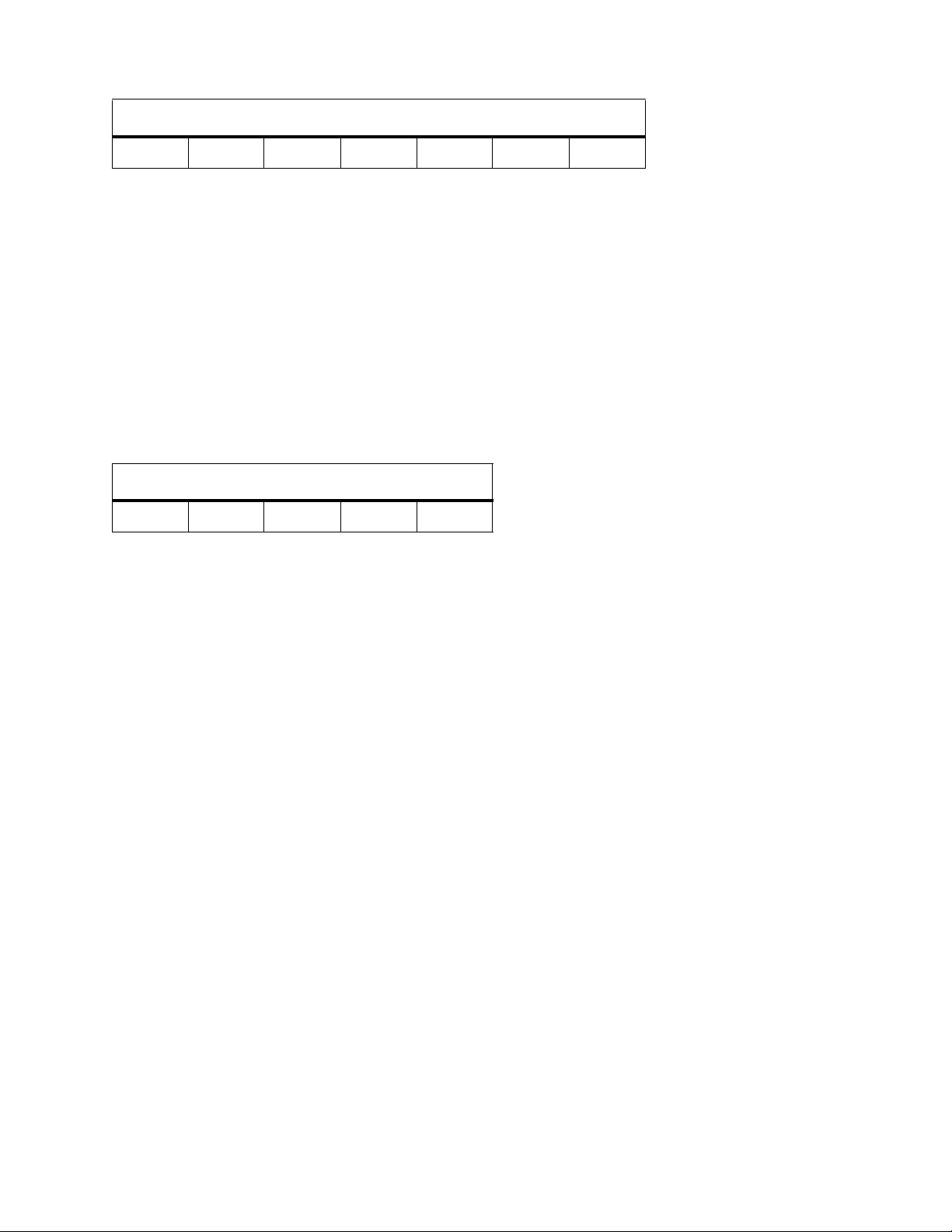
.
Opciones de subsistema
GEN ENET ISCSI NVRAM PERF ECC ALL
Donde:
GEN = General
ENET = Ethernet
ISCSI = Protocolo SCSI de TCP/IP
NVRAM = Non-Volatile Random Access Memory
PERF = Rendimiento
ECC = Corrección de Errores/Código de Corrección
ALL = Todos los anteriores
Opciones a nivel de registro
INFO WARN CRIT FAIL ALL
Éste es el resultado extendido de un comando get eventlogfilter all all:
Ready.
get eventlogfilter all all
25
;Subsystem Level Filter Status
ENET INFO disabled
ENET WARN disabled
ENET CRIT disabled
ENET FAIL disabled
NVRAM INFO disabled
NVRAM WARN disabled
NVRAM CRIT disabled
NVRAM FAIL disabled
ECC INFO disabled
ECC WARN disabled
ECC CRIT disabled
ECC FAIL disabled
PERF INFO disabled
PERF WARN disabled
PERF CRIT disabled
PERF FAIL disabled
GEN INFO disabled
GEN WARN disabled
GEN CRIT disabled
GEN FAIL disabled
Ready.
Guía del usuario de SNC 450x 59
Page 56

get DisplayTraceLogFilter all [ dp | sb | all ]
El comando get DisplayTraceLogFilter muestra datos del registro de huellas para puertos SNC
determinados cuando está en modo DisplayTraceLog. Consulte set DisplayTraceLogFilter SCSI [ dp | sb |
all ] [ enabled | disabled ] en la página 80. Este comando tiene efecto de forma inmediata.
CUIDADO
Parámetro Valor Significado
dp 0 ó 1 Puerto Ethernet 0 o puerto Ethernet 1 asignado como puerto
sb 0 ó 1 Puerto SCSI 0 o puerto SCSI 1 asignado como conexión
all Todas las conexiones de puertos excepto el puerto de
El siguiente ejemplo muestra los resultados extendidos de un comando get displaytracelogfilter
all:
Ready.
get displaytracelogfilter all all
3
;Port Type Port Number Filter Status
SCSI 0 disabled
SCSI 1 disabled
Contacte con ATAC antes de usar este comando.
de datos Ethernet
SCSI
administración Ethernet
get DPMTU [ dp | all ]
El comando get DPMTU muestra la MTU (Unidad de Transmisión Máxima) usada por los puertos de datos
del SNC. Consulte Puesta a punto del rendimiento de iSCSI
| 9014 | 16128] en la página 81.
Contacte con ATAC antes de usar este comando.
CUIDADO
Valor dp Significado
0 Puerto 0 asignado como conexión
Ethernet
1 Puerto 1 asignado como conexión
Ethernet
Éste es el resultado extendido del comando get DPMTU all:
Ready.
get dpmtu all
4
; Port MTU
;==========================
DP0 9014
en la página 113 y set DPMTU [ dp | all ] [1514
60 Referencia de comandos del puerto de gestión
Page 57

DP1 9014
Ready.
NOTA
Aumentar la MTU puede mejorar el rendimiento. Para entender
completamente las implicaciones y los requisitos de la red, contacte con el
representante del servicio antes de modificar este valor.
get EthernetSpeed [ mp | dp | all ]
El comando get EthernetSpeed muestra la velocidad de los puertos Ethernet del SNC. Consulte
Puesta a punto del rendimiento de iSCSI
1000 | Auto] en la página 82.
Parámetro Valor Significado
mp Puerto Ethernet 2 asignado como puerto Ethernet de gestión
dp 0 ó 1 Puerto Ethernet 0 o puerto Ethernet 1 asignado como puerto
de datos Ethernet
all Todas las conexiones de puertos Ethernet
Ready.
get ethernetspeed mp
EthernetSpeed = auto (100)
Ready.
en la página 113 y set EthernetSpeed [ mp | dp | all ] [ 10 | 100 |
get EventLog
El comando get EventLog muestra si se ha activado EventLog. Consulte set EventLog [ enabled |
disabled ] en la página 82.
CUIDADO
Ready.
get eventlog
EventLog = enabled
Ready.
Contacte con ATAC antes de usar este comando.
get EventLog Filter
El comando get EventLogFilter muestra los datos para subsistemas SNC determinados. Consulte set
EventLogFilter [subsistema] [nivel] [enabled|disabled] en la página 82.
CUIDADO
Contacte con ATAC antes de usar este comando.
get IdentifyBridge
El comando get IdentifyBridge muestra si set IdentifyBridge está activado. Consulte set
IdentifyBridge [enabled|disabled] en la página 83.
Ready.
get IdentifyBridge
IdentifyBridge = disabled
Ready.
Guía del usuario de SNC 450x 61
Page 58
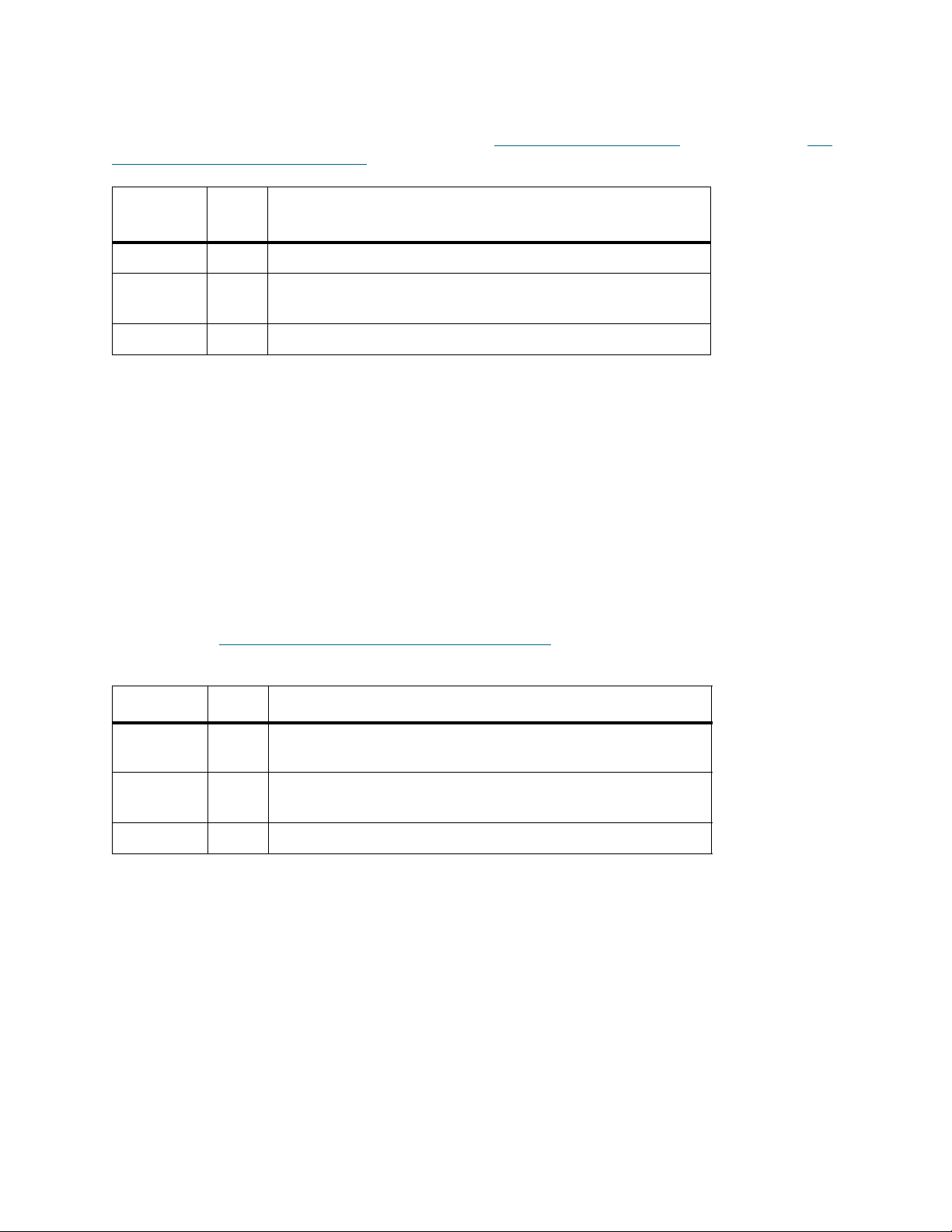
get IPAddress [ mp | dp | all ]
El comando get IPAddress informa de la dirección IP actual, ya sea la configuración predeterminada o
se haya asignado manualmente o por DHCP. Consulte get IPDHCP [ mp | dp | all ]
IPAddress [ mp | dp ] xxx.xxx.xxx.xxx en la página 84.
en la página 62 y set
Parámetr
o
mp Puerto Ethernet 2 asignado como puerto Ethernet de gestión
dp 0 ó 1 Puerto Ethernet 0 o puerto Ethernet 1 asignado como puerto
all Todas las conexiones de puertos Ethernet
El siguiente ejemplo muestra el resultado extendido de un comando get ipaddress all:
Ready.
get ipaddress all
5
; Port Address
;=================================
Ready.
Valor Significado
de datos Ethernet
DP0 172.16.5.50
DP1 172.16.5.51
MP0 172.16.5.198
get IPDHCP [ mp | dp | all ]
get IPDHCP muestra si se ha activado o desactivado DHCP para cualquiera de los puertos Ethernet del
SNC. Consulte set IPDHCP [ mp | dp | all ] [ enabled | disabled ]
por defecto.
en la página 84. DHCP está desactivado
Parámetro Valor Significado
mp Puerto Ethernet 2 asignado como puerto Ethernet de
administración
dp 0 ó 1 Puerto Ethernet 0 o puerto Ethernet 1 asignado como puerto
de datos Ethernet
all Todas las conexiones de puertos Ethernet
El siguiente ejemplo muestra el resultado extendido de un comando get IPDHCP all:
Ready.
get ipdhcp all
5
; Port DHCP
;==========================
DP0 disabled
DP1 disabled
MP0 disabled
Ready.
62 Referencia de comandos del puerto de gestión
Page 59
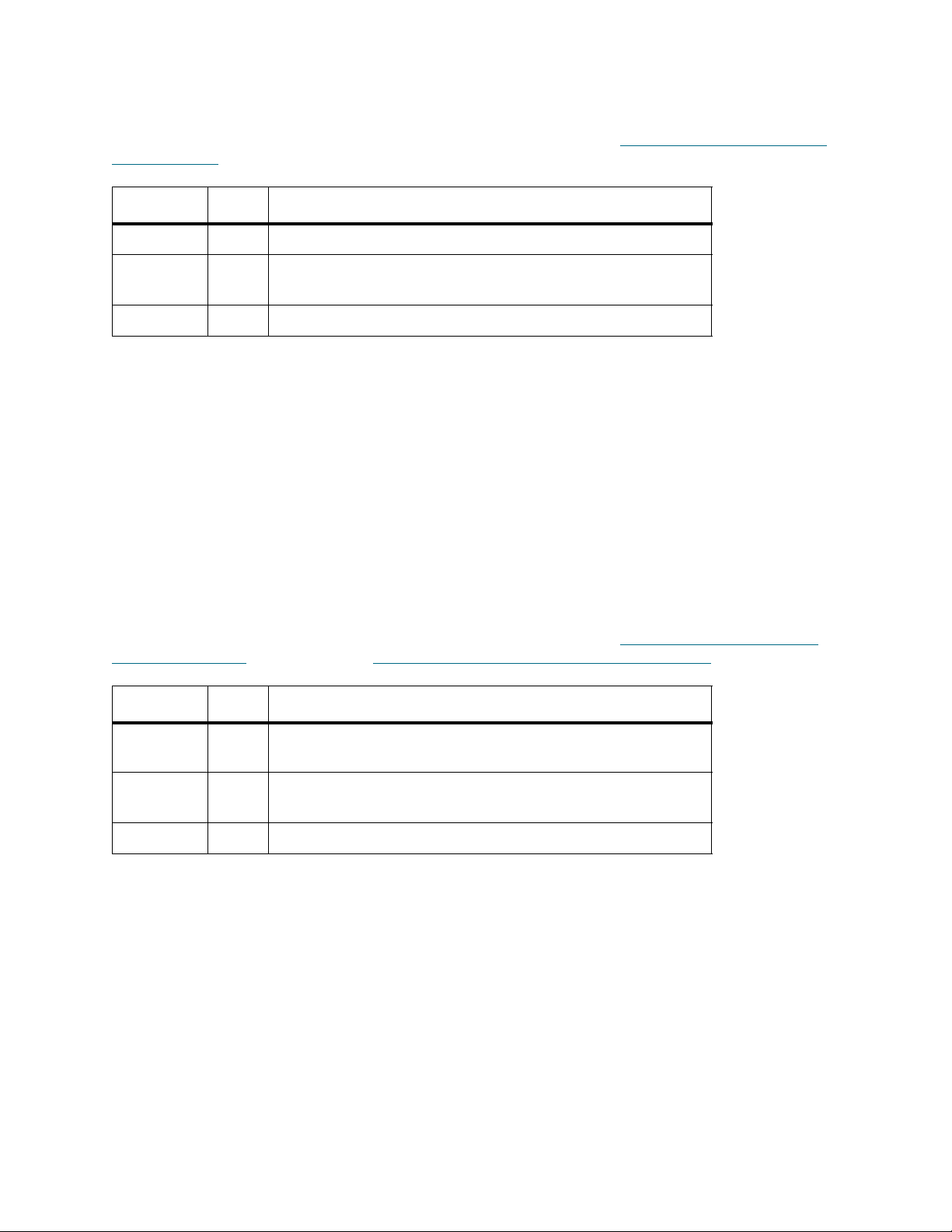
get IPGateway [ mp | dp| all]
El comando get IPGateway informa de la puerta de enlace IP actual, ya sea la configuración
predeterminada o se haya asignado manualmente o por DHCP. Consulte set IPGateway [ mp | dp | all ]
xxx.xxx.xxx.xxx en la página 84.
Parámetro Valor Significado
mp Puerto Ethernet 2 asignado como puerto Ethernet de gestión
dp 0 ó 1 Puerto Ethernet 0 o puerto Ethernet 1 asignado como puerto
de datos Ethernet
all Todas las conexiones de puertos Ethernet
El siguiente ejemplo muestra el resultado extendido de un comando get IPGateway all.
Ready.
get ipgateway all
5
; Port Gateway
;=================================
DP0 172.16.1.44
DP1 172.16.1.44
MP0 172.16.1.44
Ready.
get IPSubnetMask [ mp | dp | all ]
El comando get IPSubnetMask informa de la máscara de subred actual, ya sea la configuración
predeterminada o se haya asignado manualmente o por DHCP. Consulte set IPDHCP [ mp | dp | all ] [
enabled | disabled ] en la página 84 y set IPSubnetMask [ mp | dp | all ] xxx.xxx.xxx.xxx en la página 85.
Parámetro Valor Significado
mp Puerto Ethernet 2 asignado como puerto Ethernet de
administración
dp 0 ó 1 Puerto Ethernet 0 o puerto Ethernet 1 asignado como puerto
de datos Ethernet
all Todas las conexiones de puertos Ethernet
El siguiente ejemplo muestra el resultado extendido de un comando get IPSubnetMask all:
Ready.
get ipsubnetmask all
5
; Port SubnetMask
;=================================
DP0 255.255.0.0
DP1 255.255.0.0
MP0 255.255.0.0
Ready.
Guía del usuario de SNC 450x 63
Page 60

get iSCSIAlias
El comando get iSCSIAlias muestra el nombre asignado al SNC. Consulte set iSCSIAlias [Alias] en la
página 85.
Ready.
get iscsialias
iSCSIAlias = ""
Ready.
get iSCSIChap
get iSCSIChap muestra si se ha activado o desactivao el CHAP. Consulte set iSCSIChap [enabled/
disabled] en la página 85.
CUIDADO
Ready.
get iscsichap
iSCSIchap = disabled
Ready.
Contacte con ATAC antes de usar este comando.
get iSCSIChapSecret
El comando get iSCSIChapSecret muestra los secretos (contraseñas) entrantes y salientes para
sesiones iSCSI CHAP. Consulte set iSCSIChapSecret [ in | out | delete ]
en la página 86.
Ready.
get iscsichapsecret in all
2
Initiator Name | Secret
========================================================================
TEST abcdefghijklmn02
TEST abcdefghijklmn03
Ready.
[Nombre de Cuenta] <Secreto >
get iSCSIPortNumber
El comando get iSCSIPortNumber muestra el número de puerto de SNC que usan las conexiones
iSCSI. Consulte set iSCSIPortNumber
Ready.
get iscsiportnumber
iSCSIPortNumber = 3260
Ready.
[número de puerto] en la página 86.
get iSNSLoginControl
El comando get iSNSLoginControl especifica si un servidor iSNS controla los inicios de sesión.
Consulte set iSNSLoginControl [enabled | disabled]
Contacte con ATAC antes de usar este comando.
CUIDADO
64 Referencia de comandos del puerto de gestión
en la página 87.
Page 61

Ready.
get isnslogincontrol
iSNSLoginControl = disabled
Ready.
get iSNSServer
get iSNSServer especifica la dirección IP de un servidor iSNS válido que usa el SNC para descubrir
iniciadores de iSCSI. Consulte set iSNSServer [xxx.xxx.xxx.xxx]
en la página 87.
CUIDADO
Ready.
get isnsserver
iSNSServer = 0.0.0.0
Ready.
Contacte con ATAC antes de usar este comando.
get MaxOpTemp
El comando get MaxOpTemp muestra la temperatura máxima interna de funcionamiento del SNC en
grados centígrados. Las temperaturas válidas van de 55 a 70. Consulte set MaxOpTemp [55 - 70]
Contacte con ATAC antes de usar este comando.
CUIDADO
Ready.
get maxoptemp
MaxOpTemp = 70 C
Ready.
.
get MinOpTemp
El comando get MinOpTemp muestra la temperatura mínima interna de funcionamiento del SNC en
grados centígrados. Las temperaturas válidas van de 0 a 15. La configuración por defecto es 0. Consulte
set MinOpTemp [0-15]
.
CUIDADO
Ready.
get minoptemp
MinOpTemp = 0 C
Ready.
Contacte con ATAC antes de usar este comando.
get OpTempWarn
El comando get OpTempWarn muestra el número de grados centígrados antes de que se produzca una
advertencia de control de temperatura si el SNC se está acercando a la temperatura máxima o mínima
interna de funcionamiento. La advertencia se envía al registro del sistema. Las temperaturas válidas van
de 0 a 15. Consulte set OpTempWarn [0-15]
Contacte con ATAC antes de usar este comando.
CUIDADO
Guía del usuario de SNC 450x 65
.
Page 62
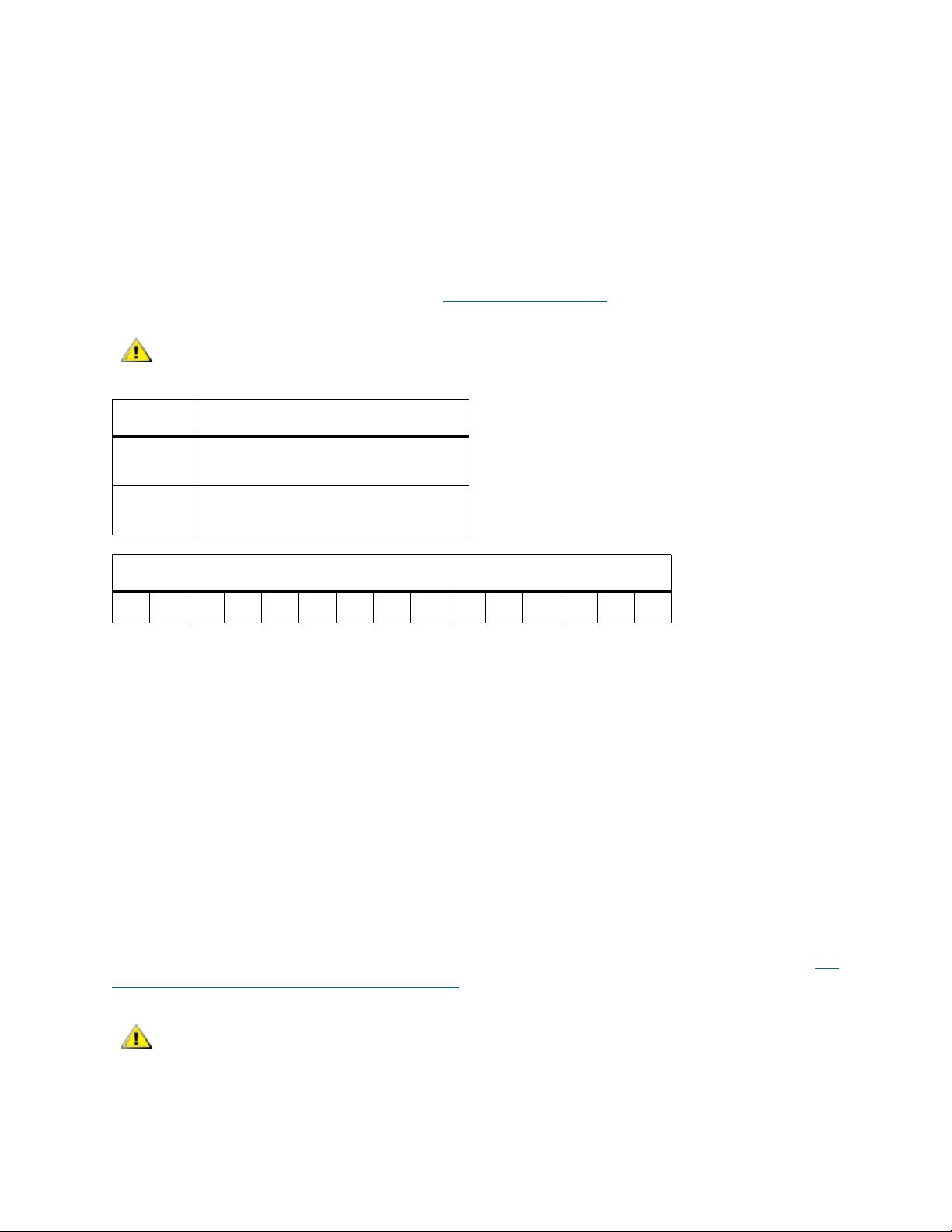
Ready.
get optempwarn
OpTempWarn = 5 C
Ready.
get ScsiInitID [sb] [0-15]
El comando get ScsiInitID muestra la ID de iniciador SCSI que se va a usar para un puerto
determinado. Debe insertar un marcador de posición para el valor de iniciador usado en ese puerto [0-15],
incluso aunque el resultado sea distinto del número que introduzca. El número que da el resultado es
correcto para su configuración. Se debe usar un comando saveConfiguration restart para grabar
esta configuración de modo definitivo. Consulte set ScsiInitID [sb] [0-15]
en la página 89.
CUIDADO
Valor sb Significado
0 Puerto SCSI 0 asignado como
conexión SCSI
1 Puerto SCSI 1 asignado como
conexión SCSI
Opciones de ID de Iniciador SCSI y Resultados Posibles
123456789101112131415
Debe introducir el número de puerto y la ID del iniciador como se muestra en los ejemplos siguientes.
Ready.
get scsiinitid 1
ERROR. Wrong/Missing Parameters
Usage:
get/set ScsiInitId [sb] [0-15]
get scsiinitid 1 9
Port 1 ScsiInitId = 7
Ready.
get scsiinitid 1 7
Port 1 ScsiInitId = 7
Ready.
Contacte con ATAC antes de usar este comando.
get ScsiPortBusSpeed [Número de Puerto]
El comando get ScsiPortBusSpeed muestra la velocidad actual del bus del puerto SCSI. Si se
especifica un número de puerto, el comando muestra sólo la velocidad del bus de ese puerto. Consulte set
ScsiPortBusSpeed [sb [ fast | ultra | ultra2 | ultra3 ] en la página 89.
CUIDADO
66 Referencia de comandos del puerto de gestión
Contacte con ATAC antes de usar este comando.
Page 63
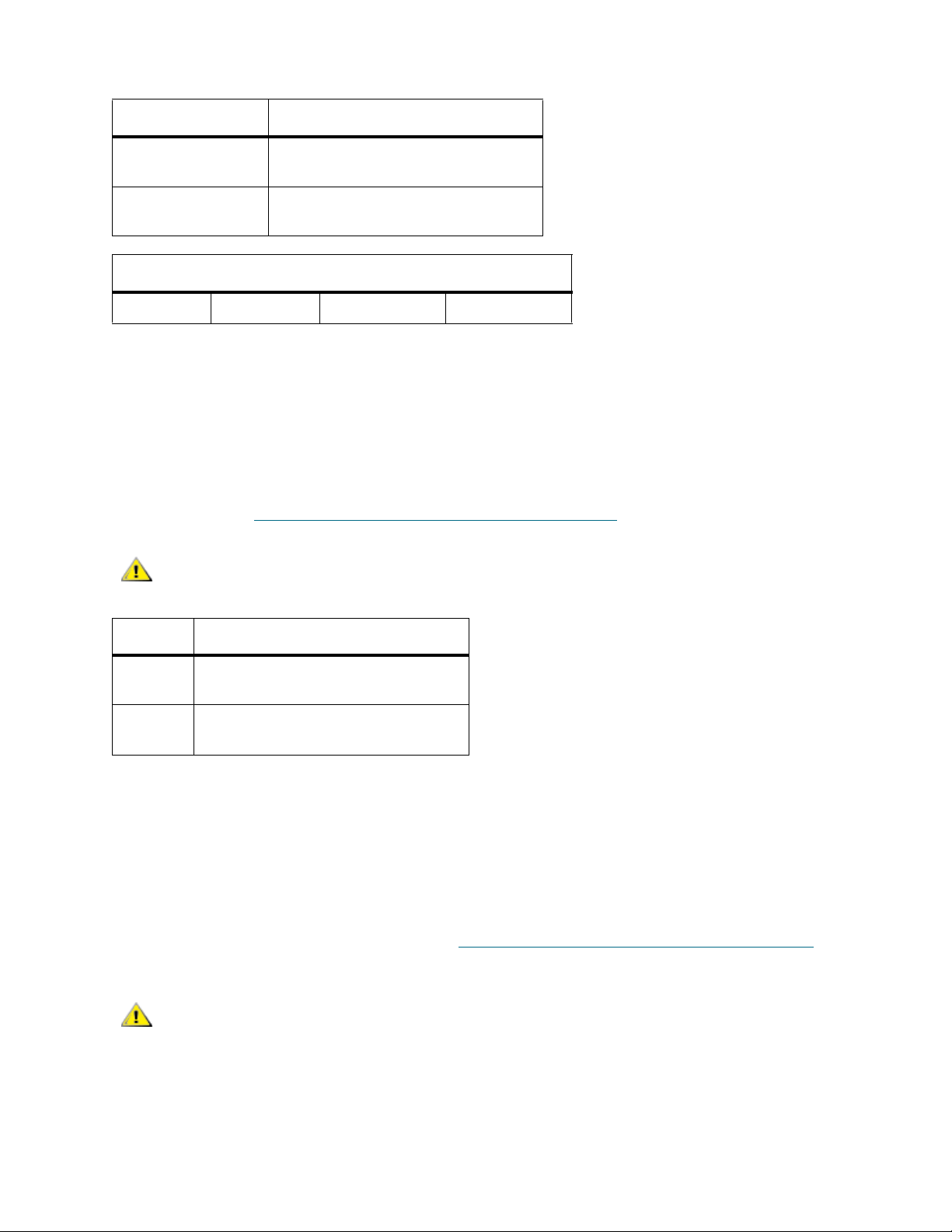
Número del puerto Significado
0 Puerto SCSI 0 asignado como
conexión SCSI
1 Puerto SCSI 1 asignado como
conexión SCSI
Resultados posibles de la Velocidad del Bus SCSI
fast ultra ultra2 ultra3
Ready.
get scsiportbusspeed 0
Port 0 ScsiPortBusSpeed = ultra3
Ready.
get ScsiPortResetOnStartup [sb]
El comando get ScsiPortResetOnStartup muestra el estado actual del parámetro de la reanudación
del puerto SCSI en el arranque para un puerto determinado. El valor predeterminado es "enabled"
(activado). Consulte set ScsiPortResetOnStartup [sb] [enabled | disabled]
en la página 90.
CUIDADO
Contacte con ATAC antes de usar este comando.
Valor sb Significado
0 Puerto SCSI 0 asignado como
conexión SCSI
1 Puerto SCSI 1 asignado como
conexión SCSI
Ready.
get scsiportresetonstartup 0
Port 0 ScsiPortResetOnStartup = enabled
Ready.
get ScsiPortSyncTransfer [sb]
El comando get ScsiPortSyncTransfer muestra si se han activado las transferencias SCSI
sincrónicas para un puerto determinado. Consulte set ScsiPortSyncTransfer [sb [ enabled | disabled ] ]
la página 90. Tras este comando se debe ejecutar saveConfiguration restart.
Contacte con ATAC antes de usar este comando.
CUIDADO
en
Guía del usuario de SNC 450x 67
Page 64
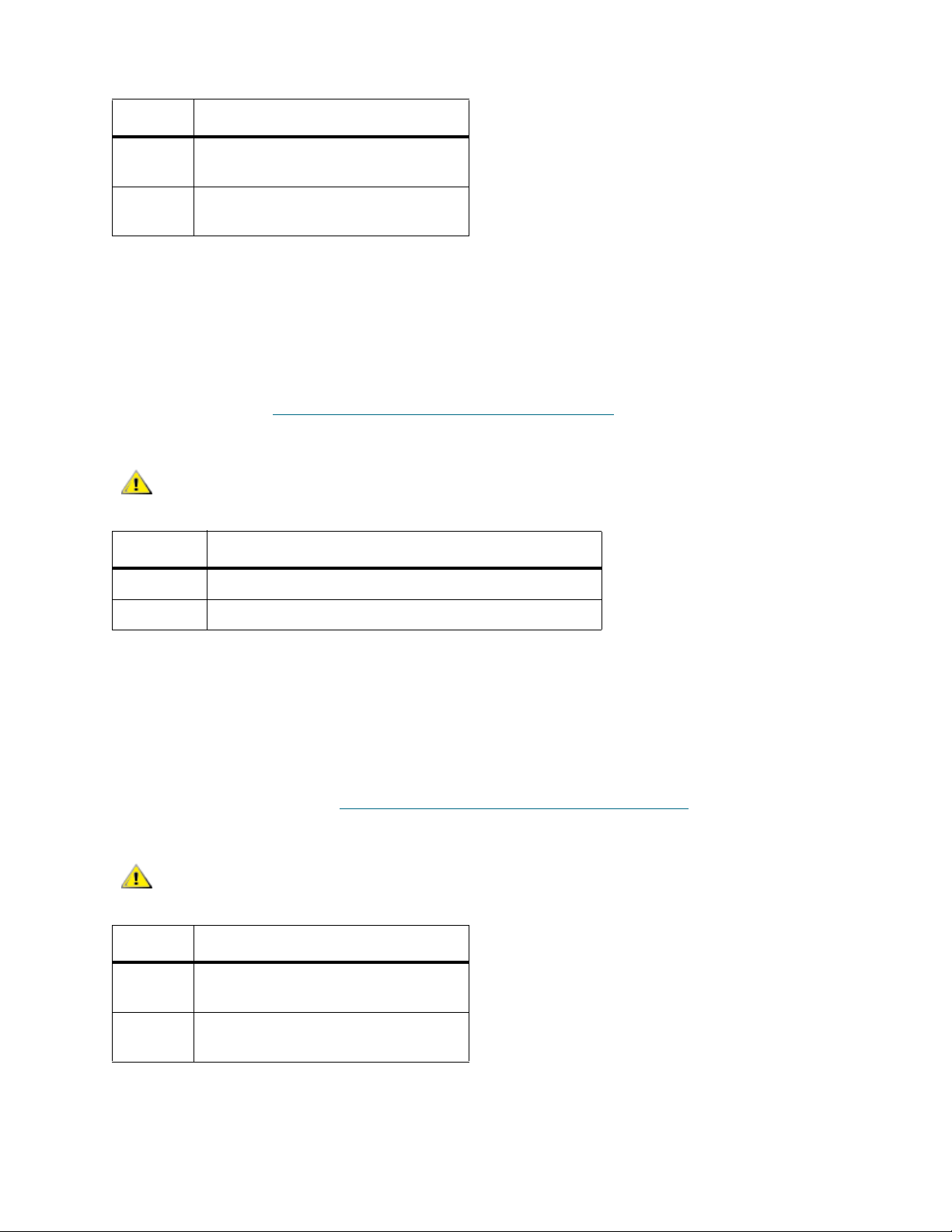
Valor sb Significado
0 Puerto SCSI 0 asignado como
conexión SCSI
1 Puerto SCSI 1 asignado como
conexión SCSI
Ready.
get scsiportsynctransfer 0
Port 0 ScsiPortSyncTransfer = enabled
Ready.
get ScsiPortTermination [sb]
El comando get ScsiPortTermination muestra la terminación interna SCSI para un puerto
determinado. Consulte set ScsiPortTermination [sb [enabled | disabled ] ]
comando se debe ejecutar saveConfiguration restart.
en la página 91 . Tras este
CUIDADO
Valor sb Significado
0 Puerto SCSI 0 asignado como conexión SCSI
1 Puerto SCSI 1 asignado como conexión SCSI
Ready.
get scsiporttermination 0
Port 0 ScsiPortTermination = enabled
Ready.
Contacte con ATAC antes de usar este comando.
get ScsiPortWideTransfer [sb]
El comando get ScsiPortWideTransfer especifica si las transferencias wide SCSI se negocian para
un puerto determinado. Consulte set ScsiPortWideTransfer [sb [enabled | disabled ] ]
este comando se debe ejecutar saveConfiguration restart.
Contacte con ATAC antes de usar este comando.
CUIDADO
en la página 91. Tras
Valor sb Significado
0 Puerto SCSI 0 asignado como
conexión SCSI
1 Puerto SCSI 1 asignado como
conexión SCSI
Ready.
get scsiportwidetransfer 0
Port 0 ScsiPortWideTransfer = enabled
68 Referencia de comandos del puerto de gestión
Page 65

Ready.
get SerialPortBaudRate
El comando get SerialPortBaudRate muestra la tasa en baudios del puerto serie RS-232.
Resultado Posible de la Tasa de Baudios
2400 9600 19200 38400 57600 115200
Ready.
get serialportbaudrate
SerialPortBaudRate = 115200
Ready.
get SerialPortEcho
El comando get SerialPortEcho muestra si se ha activado la repetición de las entradas del teclado en
la pantalla.
get SNTP
El comando get SNTP informa de si el SNC está configurado para contactar con un servidor de Protocolo
de Tiempo de Red (NTP) determinado. Consulte set SNTPServer [xxx.xxx.xxx.xxx]
en la página 93.
Ready.
get sntp
SNTP = disabled
Ready
get SNTPServer
El comando get SNTPServer muestra la dirección del servidor de tiempo NTP actual. Consulte set
SNTPServer [xxx.xxx.xxx.xxx] en la página 93.
Ready.
get SNTPserver
5
;SNTP Server IP Addresses
;========================
192.43.244.18
129.6.15.28 AUX
132.163.4.101 AUX
Ready.
get speedWrite scsi [sb st sl | all ]
El comando get speedWrite muestra si se ha activado speedWrite para un bus SCSI específico (sb),
destino (st) y LUN (sl) o para todos los dispositivos presentes en el mapa actual del SNC. Para obtener
una explicación de la capacidad speedWrite, consulte set speedWrite scsi [sb st sl | all ] [enabled | disabled]
en la página 94.
CUIDADO
Guía del usuario de SNC 450x 69
Contacte con ATAC antes de usar este comando.
Page 66
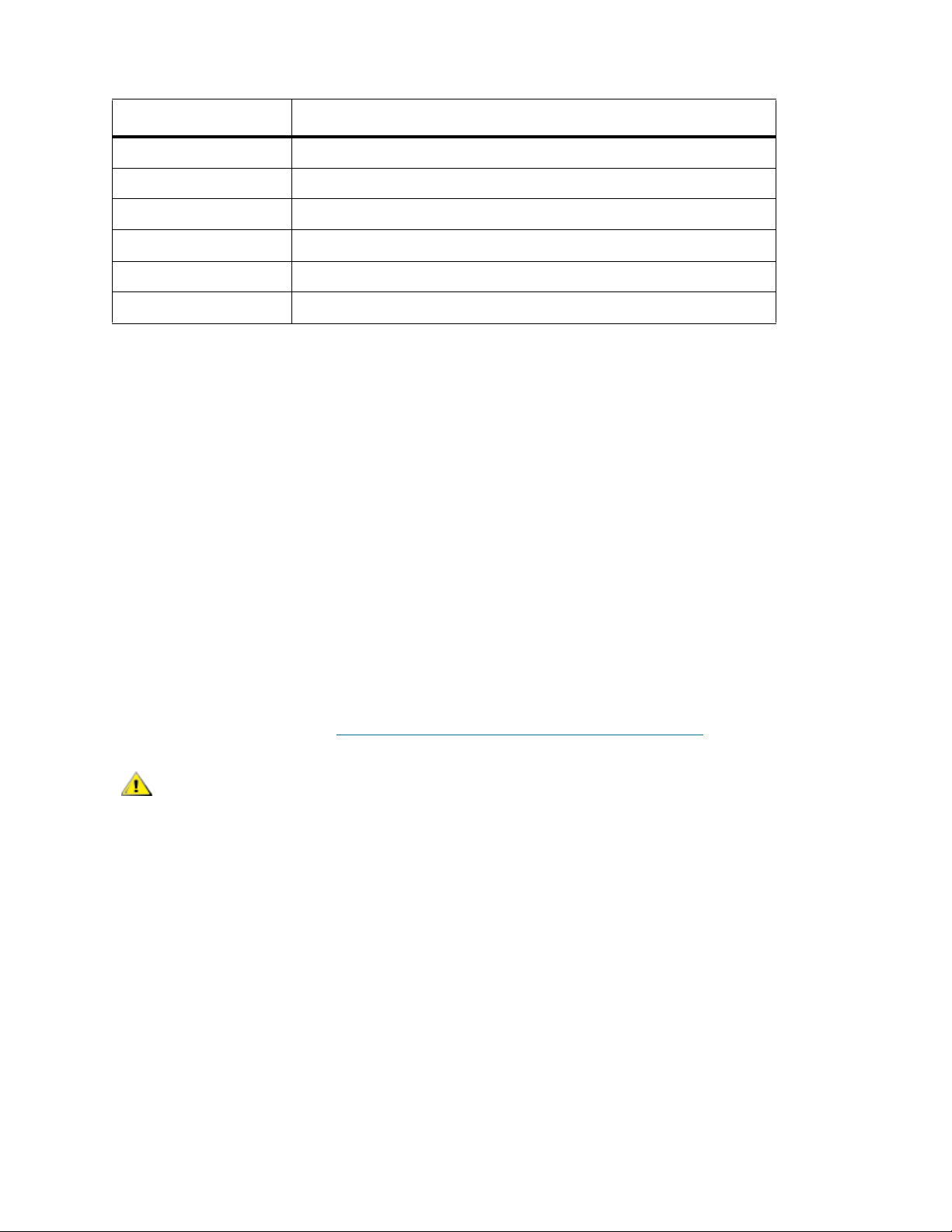
Parámetro Significado
sb bus SCSI
st destino SCSI
sl SCSI LUN
all todos los dispositvos presentes el mapa actual
Enabled (Activado) Proporciona un rendimiento mejorado de los comandos WRITE
Disabled (Desactivado) Mantiene el nivel actual de rendimiento de los comandos WRITE
Ready.
get speedwrite scsi all
9
;sb st sl speedWrite State
0 1 0 disabled
0 2 0 disabled
0 3 0 disabled
0 4 0 disabled
1 0 0 disabled
1 1 0 disabled
1 2 0 disabled
1 3 0 disabled
Ready.
get speedWriteDefault
El comando get speedWriteDefault muestra si se ha activado o desactivado el rendimiento
speedWrite para los dispositivos SCSI detectados recientemente. Para obtener una explicación de la
capacidad speedWrite, consulte set speedWrite scsi [sb st sl | all ] [enabled | disabled]
Contacte con ATAC antes de usar este comando.
CUIDADO
Ready.
get speedwritedefault
speedWriteDefault = disabled
Ready.
en la página 94.
get Temperature
El comando get Temperature muestra la temperatura interna actual del SNC en grados centígrados.
Ready.
get temperature
Temperature = 32 C
Ready.
70 Referencia de comandos del puerto de gestión
Page 67
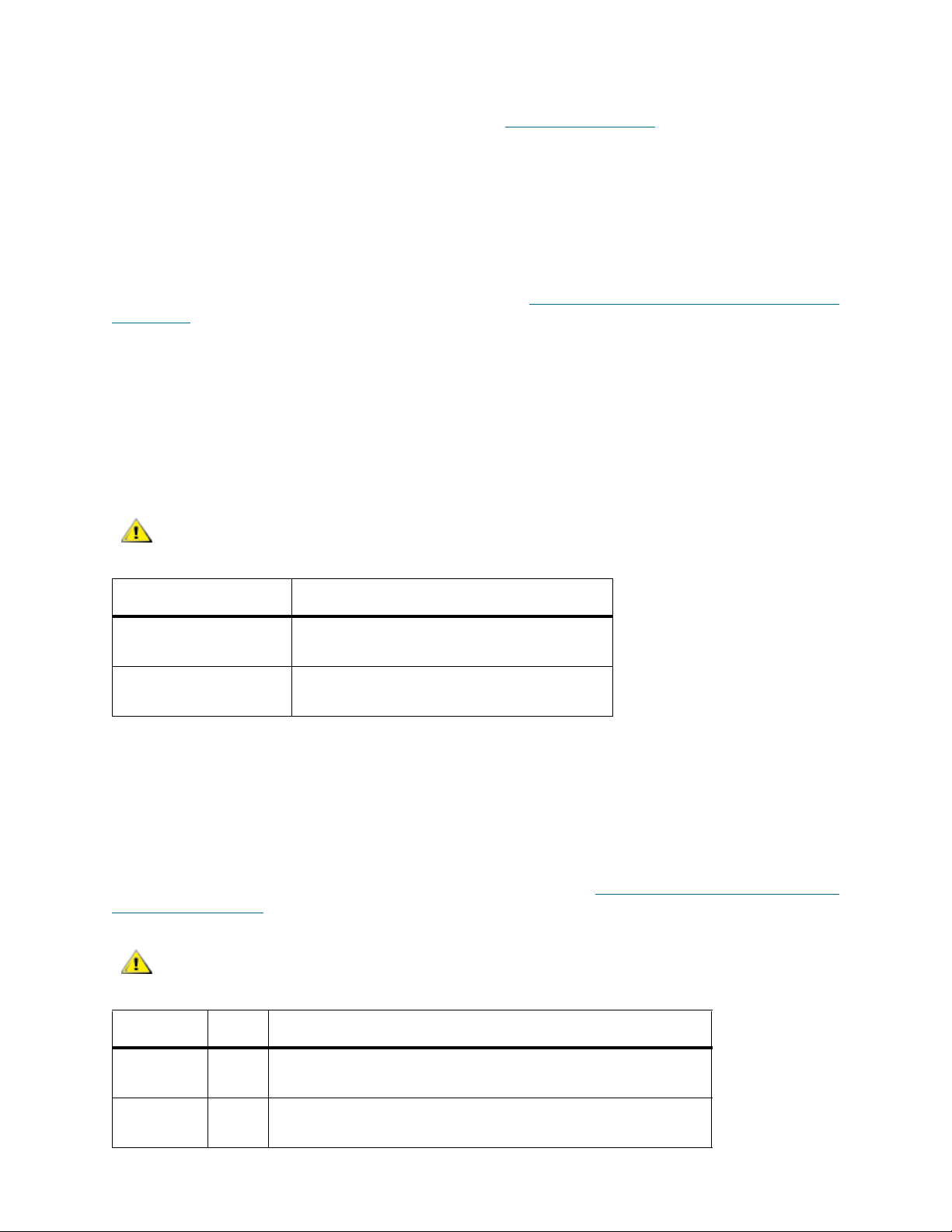
get Time
El comando get time muestra la hora actual. Consulte set Time [HH:MM:SS] en la página 95.
Ready.
get time
Time = 14:47:17
Ready.
get TimeZone
El comando get TimeZone muestra la zona horaria actual. El "+" y "-" representan la diferencia numérica
desde el GMT (Hora del Meridiano de Greenwich). Consulte set TimeZone [ EST] [CST] [MST] [PST] [ +/-
: HH : MM ] en la página 95.
Ready.
get timezone
TimeZone = EST
Ready.
get TraceLog
El comando get TraceLog muestra si se ha activado el registro de huellas.
CUIDADO
Parámetro Significado
Enabled (Activado) El tráfico de SCSI se graba en el Registro
Disabled (Desactivado) El tráfico de SCSI no se graba en el
Ready.
get tracelog
TraceLog = disabled
Ready.
Contacte con ATAC antes de usar este comando.
de Huellas
Registro de Huellas
get TraceLogFilter scsi [ dp | sb | all ]
El comando get TraceLogFilter muestra la información del registro de huellas para puertos SNC
determinados si se ha activado el comando set TraceLog. Consulte set TraceLogFilter scsi [ dp | sb | all
] [ enabled | disabled ] en la página 96.
CUIDADO
Contacte con ATAC antes de usar este comando.
Parámetro Valor Significado
dp 0 ó 1 Puerto Ethernet 0 o puerto Ethernet 1 asignado como puerto
de datos Ethernet
sb 0 ó 1 Puerto SCSI 0 o puerto SCSI 1 asignado como conexión
SCSI
Guía del usuario de SNC 450x 71
Page 68

Parámetro Valor Significado
all Todas las conexiones de puertos excepto el puerto de gestión
Ethernet
Éste es un ejemplo:
Ready.
get tracelogfilter scsi all
3
;Port Type Port Number Filter Status
SCSI 0 disabled
SCSI 1 disabled
Ready.
get Username [ nombre de usuario ]
El comando get Username muestra el nombre de usuario para todas las sesiones de Telnet, FTP y
servidor de red del SNC Manager. Consulte set Username
Ready.
get username
UserName = "admin"
Ready.
[ nombre de usuario ] en la página 97.
get VerboseMode
El comando get VerboseMode muestra si se ha activado el modo extendido. Consulte el comando set
VerboseMode [enabled | disabled].
Ready.
get verbosemode
VerboseMode = enabled
Ready.
get Voltage
El comando get Voltage muestra el nivel actual de voltajes controlados por el SNC.
Ready.
get voltage
5
;Voltage Level
;======================
Voltage (VCC) = 4.95 V
Voltage (VDDA) = 3.31 V
Voltage (VDDB) = 2.48 V
Ready.
get WrapEventLog
El comando get WrapEventLog muestra si WrapEventLog está activado o no. Consulte set
WrapEventLog en la página 97.
CUIDADO
72 Referencia de comandos del puerto de gestión
Contacte con ATAC antes de usar este comando.
Page 69

Ready.
get wrapeventlog
WrapEventLog = enabled
Ready.
get WrapTraceLog
El comando get WrapTraceLog muestra si WrapTraceLog está activado o no. Consulte set
WrapTraceLog [enabled | disabled] en la página 98.
CUIDADO
Ready.
get wraptracelog
WrapTraceLog = enabled.
Ready.
Contacte con ATAC antes de usar este comando.
help [nombre de comando]
El comando Help muestra una lista de los comandos disponibles. Si especifica un comando, se muestra
una explicación de dicho comando. Si no especifica ningún nombre de comando, se muestra una lista de
todos los comandos disponibles. Este comando tiene efecto de forma inmediata.
Parámetro Significado
Command Name El nombre del comando para el que necesita ayuda
info
El comando info muestra los números de versión y otra información sobre el producto para componentes
clave del SNC.
Ready.
info
Device = "SNC 4500"
Serial Number = IPB2500100000
Device Version = 055E
Device Build = 055E
Build Date = "Oct 3 2003" 11:30:32
Flash Revision = 11
CLI Revision = 1.10
Bridge Name ="Alpha"
World Wide Name = 20 00 00 10 86 10 48 68
Ready.
isReserved
El comando isReserved muestra el estado de reserva de la sesión de SNC actual. Si la respuesta es
Reserve Flag set, otra sesión CLI está modificando la imagen de configuración. Los comandos set no
están disponibles en este momento, pero sí los comandos get. Ejecutar un SaveConfiguration,
RestoreConfiguration or FirmwareRestart libera el SNC para que otros usuarios puedan
acceder a él. Al menos una interfaz debe tener siempre acceso al SNC. Este comando tiene efecto de
forma inmediata.
Guía del usuario de SNC 450x 73
Page 70
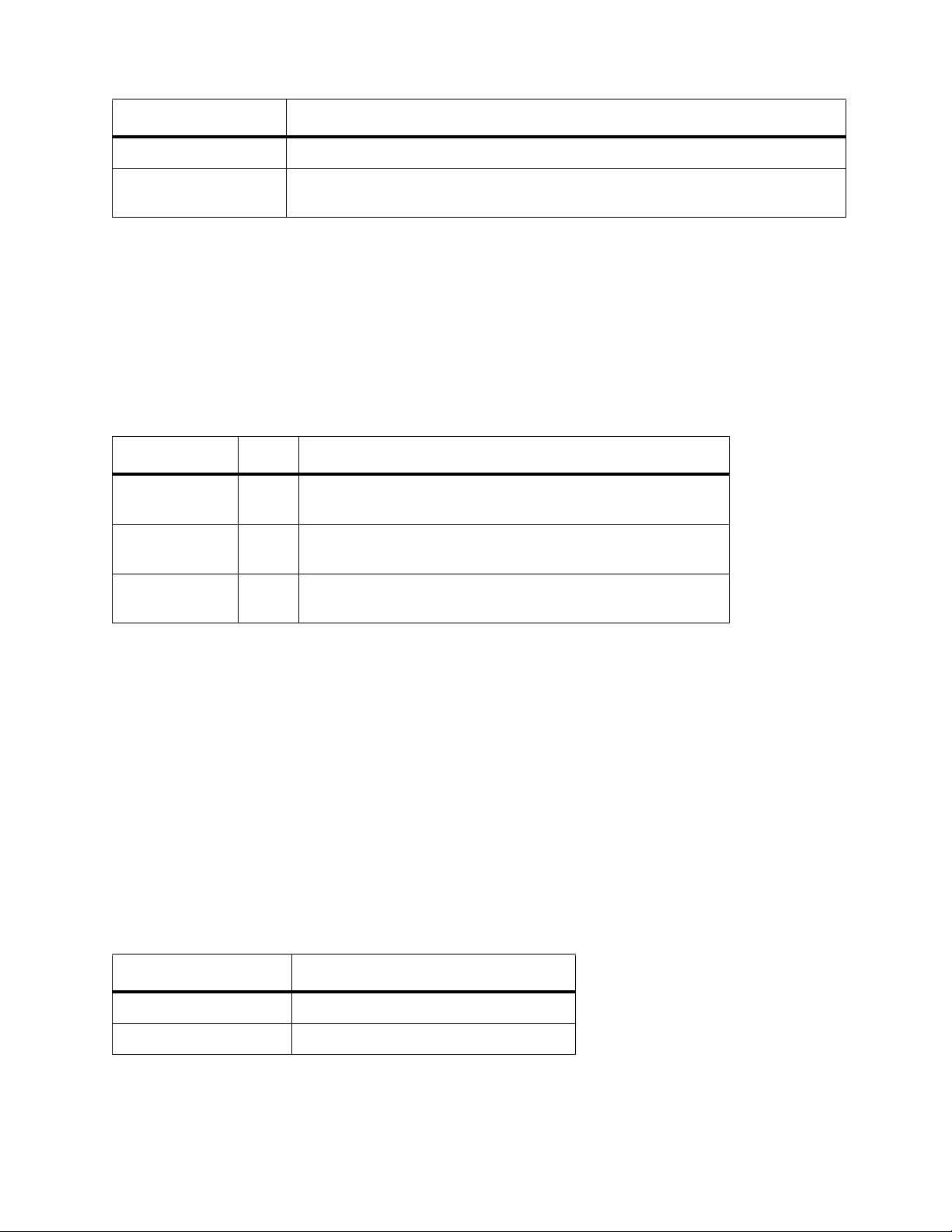
resultado Significado
Reserve Flag NOT set La imagen de configuración no está siendo modificada por otra sesión CLI
Reserve Flag set La imagen de configuración está siendo modificada por otra sesión CLI. No se
puede ordenar comandos set al SNC
Ready.
isreserved
Reserve Flag "NOT set"
Ready.
ping [ dp | mp] [xxx.xxx.xxx.xxx]
El comando ping envía una petición de respuesta ICMP (echo request) de la administración de SNC
especificada o de los puertos de datos a la dirección IP especificada. Este comando tiene efecto de forma
inmediata.
Parámetro Valor Significado
mp Puerto Ethernet 2 asignado como puerto Ethernet de
gestión
dp 0 ó 1 Puerto Ethernet 0 o puerto Ethernet 1 asignado como
puerto de datos Ethernet
xxx.xxx.xxx.xxx La dirección IP de la que desea determinar el tiempo de
espera de respuesta (ping)
Ready.
ping mp 172.16.5.198
PING: size=64; num=4; net=MP0; addr=c60510ac
1 no reply
2 no reply
3 no reply
4 no reply
Ready.
reserve
La reserva del SNC es implícita. Una vez que cualquier usuario cambia la imagen de configuración, el SNC
queda reservado. Ejecutar un SaveConfiguration, un RestoreConfiguration, o un
FirmwareRestart libera el SNC para que otros usuarios puedan acceder a él. Cuando el SNC está
reservado, los comandos set de otros usuarios no se ejecutan pero sí se ejecutarán los comandos get.
Al menos un interfaz debe tener siempre acceso al SNC. Este comando tiene efecto de forma inmediata.
Resultado Significado
Enabled (Activado) Permite la reserva del SNC
Disabled (Desactivado) No permite la reserva del SNC
Ready.
reserve
Reserve Successful
Ready.
74 Referencia de comandos del puerto de gestión
Page 71

restoreConfiguration [default | saved]
El comando RestoreConfiguration cambia la configuración a la configuración predeterminada o a la
última configuración guardada en la memoria no volátil (NVRAM). Si usa "saved", se pierde cualquier
cambio posterior a la última grabación. Consulte saveConfiguration <restart | noRestart>
Tras este comando se debe apagar y volver a encender el equipo.
Parámetro Significado
Default (Predeterminado) Configuración de fábrica
Saved (Guardado) última configuración guardada
El siguiente ejemplo muestra las respuestas a RestoreConfiguration default:
Ready.
restoreconfiguration default
en la página 76.
route [iSCSI] [SCSI LUN] [SCSI bb tt ll o Delete]
El comando Route iSCSI asigna una dirección de protocolo iSCSI LUN a un dispositivo de destino. Se
puede asignar más de una iSCSI LUN a un SCSI BTL (bus, destino, LUN). Si intenta incluir en el mapa la
nueva SCSI BTL en la misma iSCSI LUN, la nueva BTL sobrescribe el mapa anterior. Si usa el identificador
"delete" en lugar de "SCSI", se borra el mapa. Este comando tiene efecto de forma inmediata.
La siguiente salida extendida muestra los resultados de un comando, RouteDisplay iSCSI seguido
de un comando Route iSCSI que establece la SCSI LUN 9 para el bus SCSI 0, destino 9 y LUN 0, seguido
de otro comando RouteDisplay iSCSI para mostrar el cambio en el mapeado:
NOTA
routedisplay iscsi
11
;Lun SB ST SL
;===================
0 Bridge
1 0 0 0
2 0 1 0
3 0 2 0
4 0 3 0
5 1 0 0
6 1 1 0
7 1 2 0
8 1 3 0
Ready.
route iscsi 9 scsi 0 9 0
Ready.
routedisplay iscsi
12
;Lun SB ST SL
;===================
0 Bridge
1 0 0 0
2 0 1 0
3 0 2 0
4 0 3 0
Los dispositivos mapeados por el SNC se podrán ver a través de ambos
puertos de datos.
Guía del usuario de SNC 450x 75
Page 72

5 1 0 0
6 1 1 0
7 1 2 0
8 1 3 0
9 0 9 0
Ready.
routeDisplay iSCSI
El comando routeDisplay iSCSI muestra una lista de los nombres iSCSI para los mapeados de bus
SCSI, tTarget y lun.
Ready.
routeDisplay iscsi
8
;Lun SB ST SL
;===================
0 Bridge
1 0 0 0
2 0 1 0
3 0 2 0
4 1 4 0
8 1 3 0
Ready.
saveConfiguration <restart | noRestart>
Muchos comandos requieren un comando SaveConfiguration para ejecutarse. Esto se indica en el
resultado Ready. *. Cuando ejecuta el comando, SaveConfiguration la configuración actual es
grabada de forma permanente en el SNC y la nueva configuración se convierte en la configuración activa.
Algunos comandos requieren un reinicio del firmware para hacer permanente el cambio. El SNC no puede
decidir automáticamente si debe o no debe reiniciarse. Tras ejecutar un comando saveConfiguration
restart, un aviso le pide que confirme el reinicio. Puede denegar esta petición escribiendo n en la línea
de comandos. Si selecciona la opción de reinicio, el SNC se apaga por completo y se vuelve a encender.
Puede realizar varios cambios por medio de comandos y SaveConfiguration antes de llevar a cabo el
reinicio, pero una vez que el SNC se haya reiniciado, se habrán aplicado todos los cambios de comandos
anteriores al reinicio y grabación.
Consulte restoreConfiguration [default | saved]
Parámetro Opcional Significado
Restart (Reinicio) SNC se apaga por completo y se vuelve a
encender
NoRestart (No Reinicio) SNC graba la configuración sin reiniciar
en la página 75.
El siguiente ejemplo muestra la respuesta a un SaveConfiguration sin especificar restart o
norestart:
76 Referencia de comandos del puerto de gestión
Page 73

Ready.
SaveConfiguration
[Configuration saved
Restart is necessary...
Do you wish to restart (y/n)? y
Restarting...]
Ready.
scsiPortList
El comando scsiPortList muestra los puertos SCSI disponibles y su estado actual. Los estados válidos
son "O.K." y "failed" (fallido). Este comando tiene efecto de forma inmediata.
Ready.
scsiportlist
4
;SCSI Port Port Status
;========================
0 O.K.
1 O.K.
Ready.
scsiPortReset [sb]
El comando SCSIPortReset restablece el bus SCSI especificado. Este comando tiene efecto de forma
inmediata.
Valor sb Significado
0 Puerto SCSI 0 asignado como
conexión SCSI
1 Puerto SCSI 1 asignado como
conexión SCSI
Ready.
scsiportreset 0
Resetting Port Number 0
Ready.
scsiTargets [sb]
El comando ScsiTargets mustra una lista de los dispositivos SCSI que operan en el puerto SCSI
especificado. Este comando tiene efecto de forma inmediata. El ejemplo siguiente muestra la información
que se presenta con un comando SsciTargets 0 :
.
Valor sb Significado
0 Puerto SCSI 0 asignado como
conexión SCSI
1 Puerto SCSI 1 asignado como
conexión SCSI
Guía del usuario de SNC 450x 77
Page 74
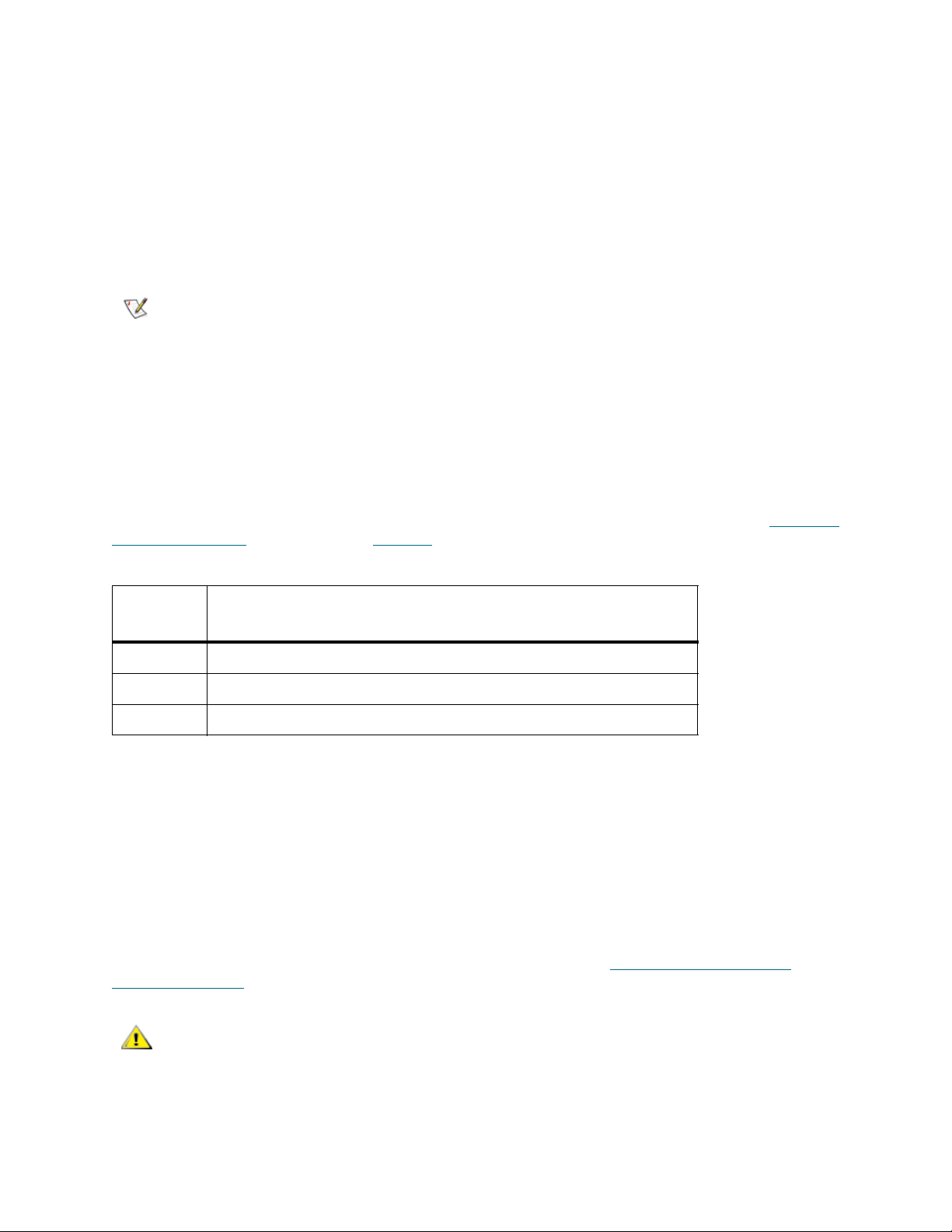
Ready.
scsitargets 0
1
; sb st sl Device Type Vendor ID Product ID Rev. Serial Number
Ready.
set BridgeName
El comando set BridgeName asigna un nombre al SNC para identificar un SNC determinado. Se debe
usar un comando saveConfiguration restart para grabar esta configuración de modo definitivo.
NOTA
Ready.
set bridgename Alpha
Ready.
get bridgename
BridgeName = "Alpha"
Ready.
El comando set BridgeName no establece el nombre de red. Establece un
nombre interno para su SNC 450x.
set Date [ MM / DD / YYYY ]
El comando set Date establece la fecha para el SNC si se ha desactivado el NTP. Consulte set SNTP
[enabled | disabled] en la página 92 y get Date en la página 58. Este comando tiene efecto de forma
inmediata.
Parámetr
o
MM Denominación en dos dígitos del mes deseado
DD Denominación en dos dígitos del día deseado
YYYY Denominación en cuatro dígitos del año deseado
Significado
El ejemplo siguiente establece la fecha en 3/25/2004:
Ready.
set date 03/25/2004
Ready.
set DisplayEventLogFilter [subsistema] [nivel] [enabled|disabled]
El comando set DisplayEventLogFilter controla qué información se muestra para los subsistemas
SNC especificados cuando se ejecuta el comando DisplayEventLog. El archivador bloquea la
información para uno o todos los buses SCSI y puertos Ethernet. La configuración predeterminada es
"disabled" (desactivado) para todos los subsistemas y niveles. Consulte get DisplayEventLogFilter
[subsistema] [nivel] en la página 58. Este comando tiene efecto de forma inmediata.
CUIDADO
78 Referencia de comandos del puerto de gestión
Contacte con ATAC antes de usar este comando.
Page 75
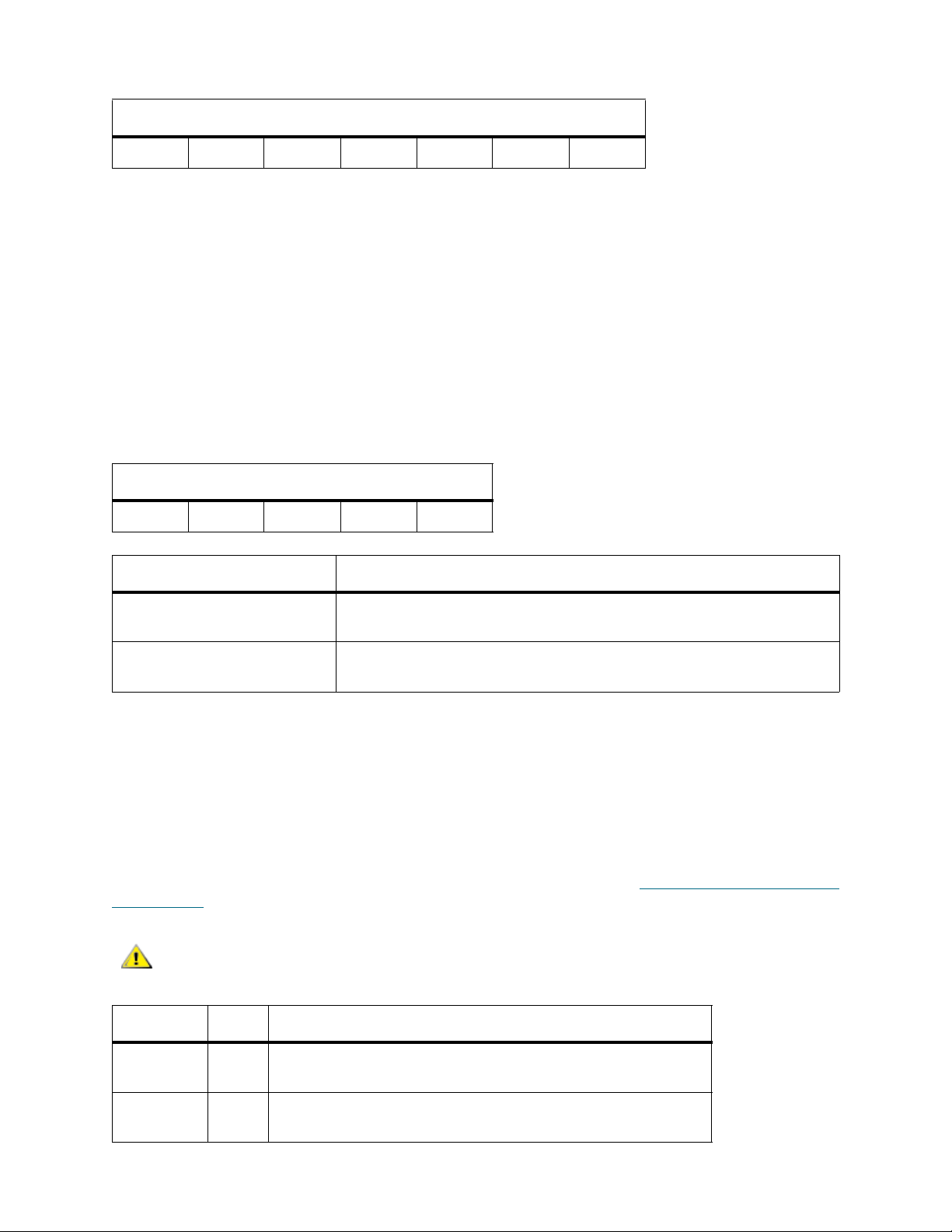
Opciones de subsistema
GEN ENET ISCSI NVRAM PERF ECC ALL
Significados:
GEN = General
ENET = Ethernet
ISCSI = Protocolo SCSI de TCP/IP
NVRAM = Non-Volatile Random Access Memory
PERF = Rendimiento
ECC = Corrección de Errores/Código de Corrección
ALL = Todos los anteriores
Opciones a nivel de registro
INFO WARN CRIT FAIL ALL
Parámetro Significado
Enabled (Activado) El subsistema y el nivel de registro elegidos se ocultan si está en modo
DisplayEventLog
Disabled (Desactivado) El subsistema y el nivel de registro elegidos se muestran si está en
modo DisplayEventLog
Ready.
set displayeventlogfilter scsi warn enabled
Ready.
set DisplayTraceLogFilter SCSI [ dp | sb | all ] [ enabled | disabled ]
El comando set DisplayTraceLogFilter SCSI controla la visualización de datos para puertos SNC
determinados cuando el comando DisplayTraceLog está activo. Si se ha activado para un puerto SNC
determinado, ese puerto se oculta cuando se ejecuta el comando DisplayTraceLog. La configuración
predeterminada es "disabled" (desactivado) para todos los puertos. Consulte get DisplayTraceLogFilter all
[ dp | sb | all ] en la página 60. Este comando tiene efecto de forma inmediata.
CUIDADO
Parámetro Valor Significado
Contacte con ATAC antes de usar este comando.
dp 0 ó 1 Puerto Ethernet 0 o puerto Ethernet 1 asignado como puerto
de datos Ethernet
sb 0 ó 1 Puerto SCSI 0 o puerto SCSI 1 asignado como conexión
SCSI
Guía del usuario de SNC 450x 79
Page 76

Parámetro Valor Significado
all Todas las conexiones de puertos excepto el puerto de
administración Ethernet
Parámetro Significado
Enabled (Activado) El puerto elegido se oculta en modo DisplayEventLog
Disabled (Desactivado) El puerto elegido se muestra en modo DisplayEventLog
Ready.
set displaytracelogfilter scsi 0 enabled.
Ready.
set DPMTU [ dp | all ] [1514 | 9014 | 16128]
El comando set DPMTU controla la MTU (Unidad de Transmisión Máxima) usada por los puertos de datos
del SNC. Aumentar la MTU en el SNC puede mejorar el rendimiento en los puertos de datos del SNC. Debe
cambiarse la MTU del host para igualar el valor del SNC de acuerdo con las instrucciones del fabricante.
Tras este comando se debe ejecutar saveConfiguration restart.
CUIDADO
La MTU para el puerto de administración no puede cambiarse. El valor predeterminado es "1514". Se debe
usar un comando saveConfiguration restart para grabar esta configuración de modo definitivo.
Consulte Puesta a punto del rendimiento de iSCSI
Valor dp Significado
dp0 Puerto 0 asignado como conexión
Ethernet
dp1 Puerto 1 asignado como conexión
Ethernet
Opciones de MTU
1514 9014 16128
El ejemplo siguiente establece el puerto de datos Ethernet 0 en MTU 1514.
Ready.
set DPMTU dp0 1514
Ready.*
Aumentar la MTU puede mejorar el rendimiento. Para entender
completamente las implicaciones y los requisitos de la red, contacte
con el representante del servicio antes de modificar este valor
en la página 113 y get DPMTU [ dp | all ] en la página 60.
80 Referencia de comandos del puerto de gestión
Page 77
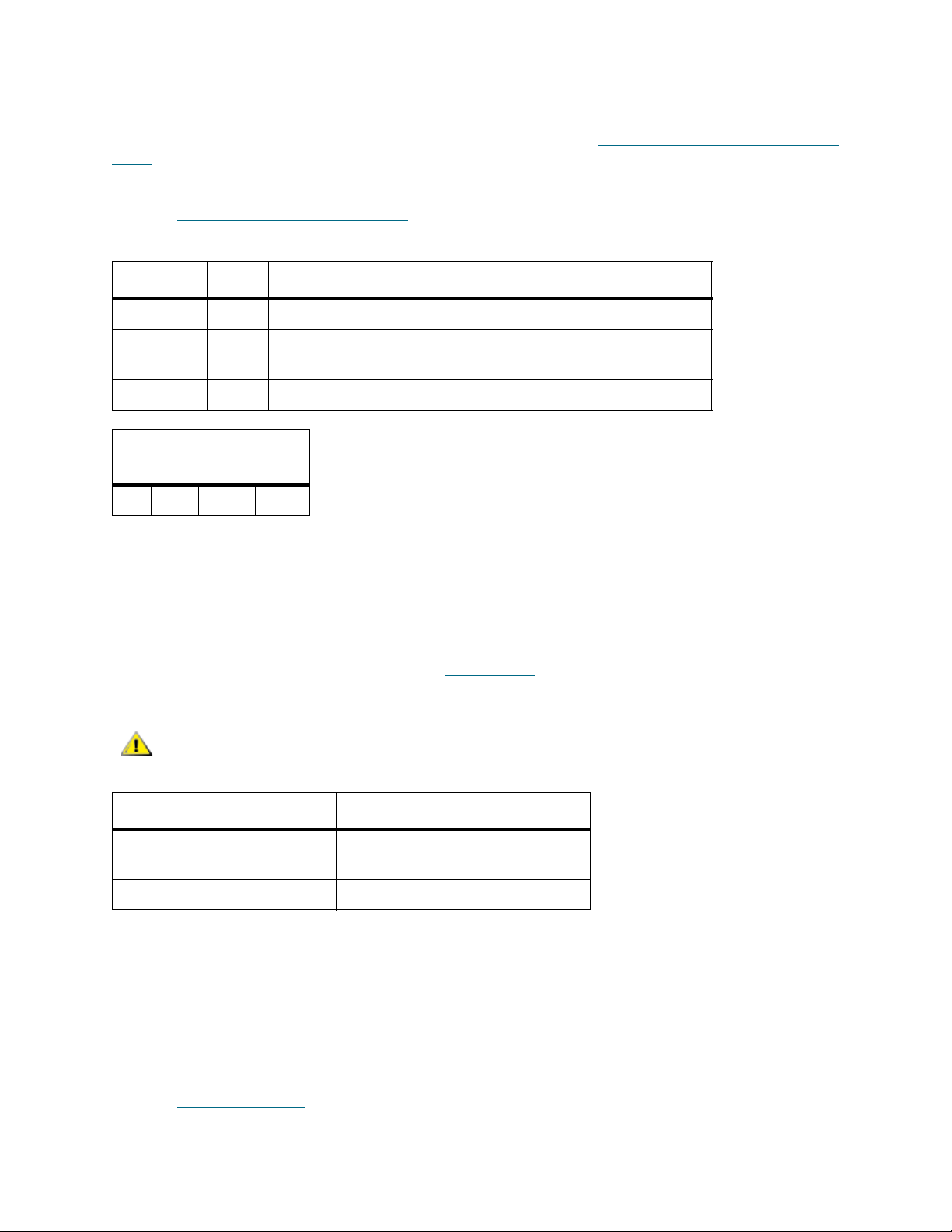
set EthernetSpeed [ mp | dp | all ] [ 10 | 100 | 1000 | Auto]
El comando set EthernetSpeed controla la velocidad de los puertos Ethernet del SNC. No use este
comando sin consultar antes con un representante de ADIC. Consulte Puesta a punto del rendimiento de
iSCSI en la página 113. Si auto está activado, la velocidad se negocia. Cuando hard está activado, las
velocidades de 10 y 100 son unidireccionales (half duplex). El valor predeterminado es "auto". Se debe
usar un comando saveConfiguration restart para grabar esta configuración de modo definitivo.
Consulte get EthernetSpeed [ mp | dp | all ]
saveConfiguration restart.
.
Parámetro Valor Significado
mp Puerto Ethernet 2 asignado como puerto Ethernet de gestión
dp 0 ó 1 Puerto Ethernet 0 o puerto Ethernet 1 asignado como puerto
de datos Ethernet
all Todas las conexiones de puertos Ethernet
Opciones de velocidad
de Ethernet
10 100 1000 Auto
Ready.
set ethernetspeed dp0 auto.
Ready. *
en la página 61. Tras este comando se debe ejecutar
set EventLog [ enabled | disabled ]
El comando set EventLog graba varios eventos de sistema al registro de eventos cuando está activado.
El valor predeterminado es "enabled". Consulte get EventLog
ejecutar saveConfiguration norestart.
Contacte con ATAC antes de usar este comando.
CUIDADO
Parámetro Significado
Enabled (Activado) El registro de eventos graba los
eventos.
Disabled (Desactivado) No se crea registro de eventos.
Ready.
set eventlog disabled
Ready.*
en la página 61. Tras este comando se debe
set EventLogFilter [subsistema] [nivel] [enabled|disabled]
El comando set EventLogFilter filtra los datos para subsistemas SNC determinados. Si está activado
para un nivel y subsistema determinado, dicho subsistema y nivel se ocultan mientras se realiza el registro
de eventos. La configuración predeterminada es "disabled" para todos los subsistemas y niveles.
Consulte get EventLog Filter
restart.
en la página 61. Tras este comando se debe ejecutar saveConfiguration
Guía del usuario de SNC 450x 81
Page 78
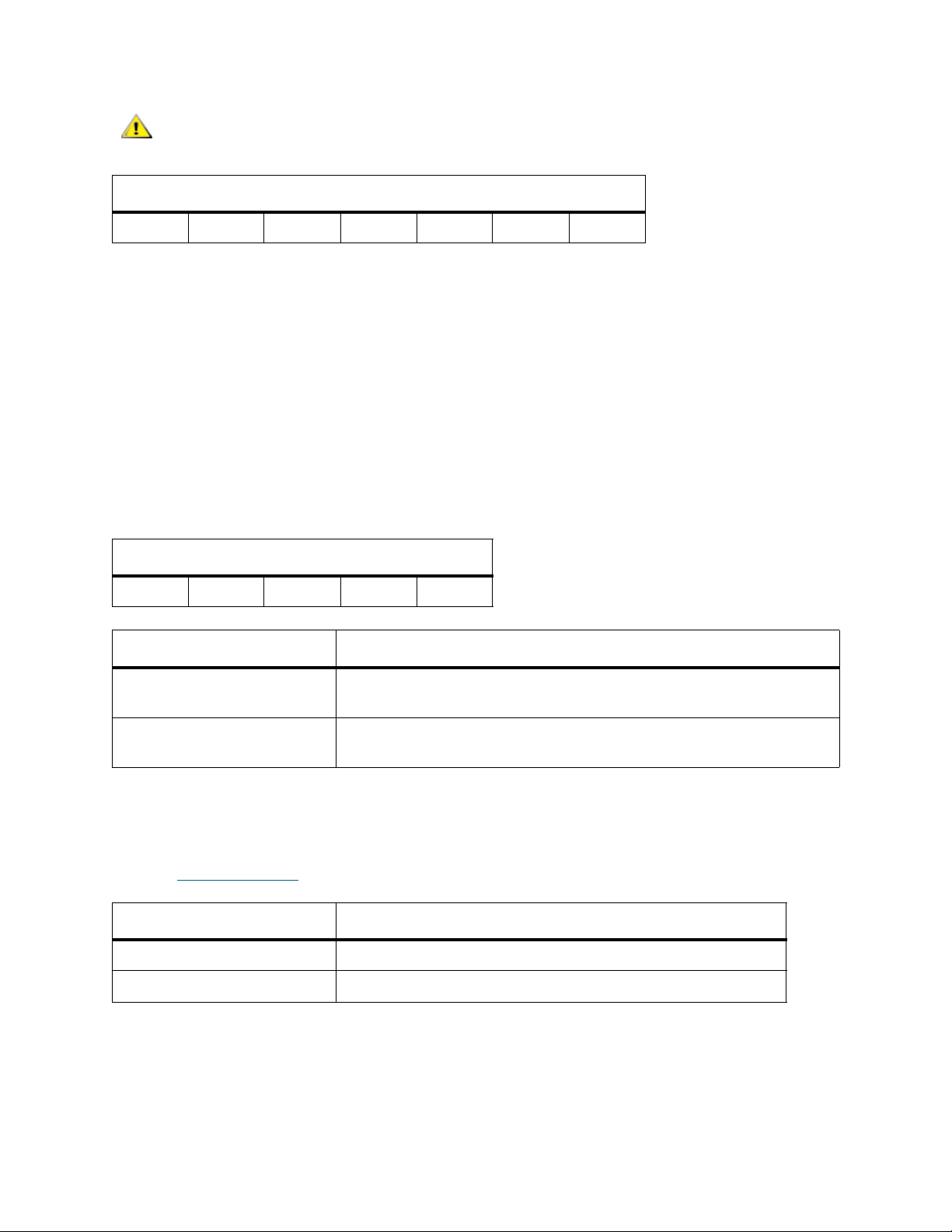
CUIDADO
Opciones de subsistema
GEN ENET ISCSI NVRAM PERF ECC ALL
Significado:
Opciones a nivel de registro
Contacte con ATAC antes de usar este comando.
GEN = General
ENET = Ethernet
ISCSI = Protocolo SCSI de TCP/IP
NVRAM = Non-Volatile Random Access Memory
PERF = Rendimiento
ECC = Corrección de Errores/Código de Corrección
ALL = Todos los anteriores
INFO WARN CRIT FAIL ALL
Parámetro Significado
Enabled (Activado) El subsistema y el nivel de registro elegidos se ocultan durante el
registro de eventos
Disabled (Desactivado) El subsistema y el nivel de registro elegidos se muestran durante el
registro de eventos
set IdentifyBridge [enabled|disabled]
Activar el set IdentifyBridge command hace que el LED de Error del panel frontal del SNC parpadee
hasta que se desactiva el comando. Si una condición de error hace que el LED de error parpadee y desea
apagarlo, use set IdentifyBridge disabled. El valor predeterminado es "disabled" (desactivado).
Consulte get IdentifyBridge
Parámetro Significado
Enabled (Activado) Hace que el LED de error del panel frontal del SNC parpadee
Disabled (Desactivado) Impide que el LED de error del panel frontal del SNC parpadee
Ready.
set identifybridge enabled
Ready.
en la página 61. Este comando tiene efecto de forma inmediata.
82 Referencia de comandos del puerto de gestión
Page 79
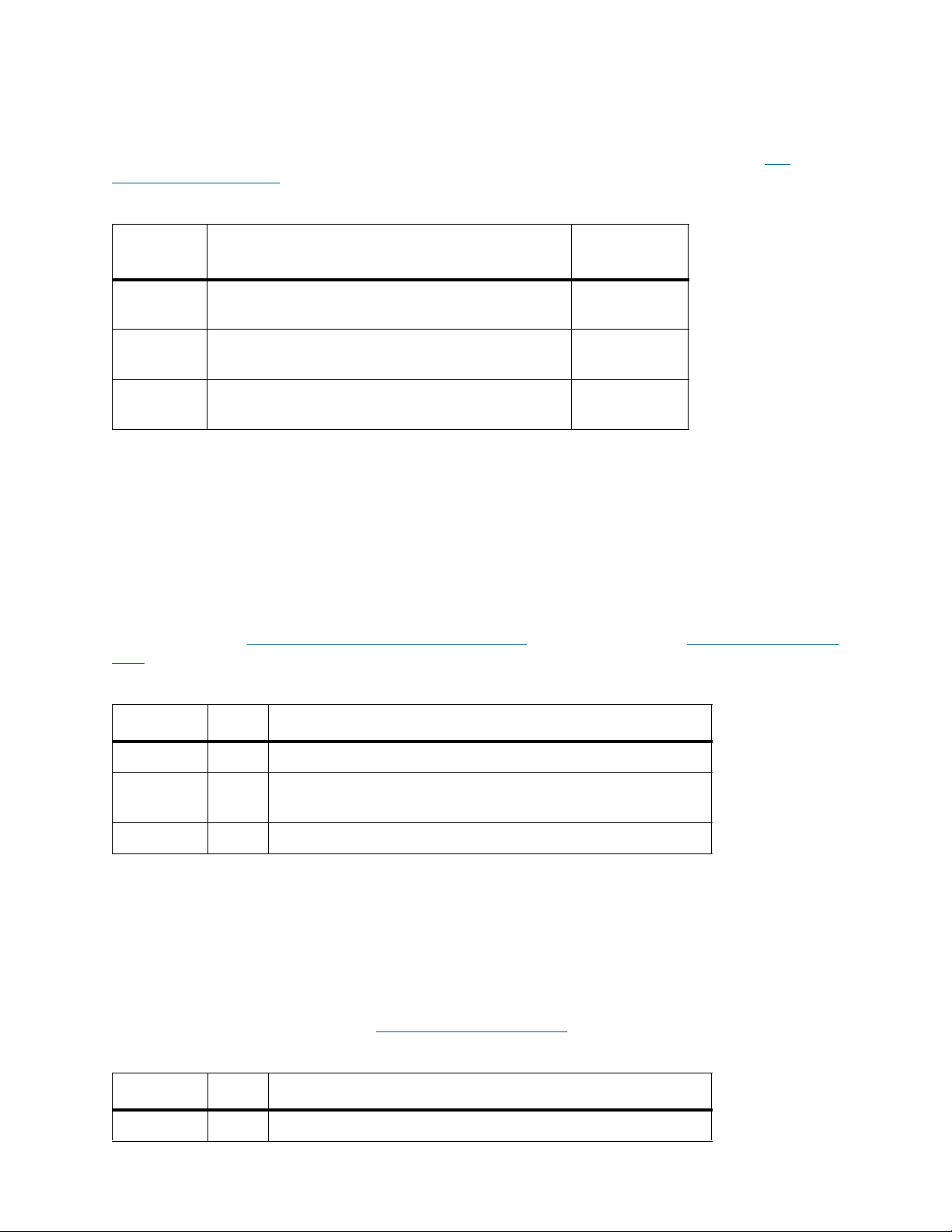
set IPAddress [ mp | dp ] xxx.xxx.xxx.xxx
El comando set IPAddress designa la dirección IP de los puertos Ethernet del SNC si no se ha activado
el IPDHCP y donde xxx.xxx.xxx.xxx equivale a la dirección IP. Se debe usar un comando
saveConfiguration restart para grabar esta configuración de modo definitivo. Consulte get
IPAddress [ mp | dp | all ] en la página 62. DHCP está desactivado por defecto. Tras este comando se debe
ejecutar saveConfiguration restart.
Parámetr
o
DP0 Puerto Ethernet 0 asignado como puerto Ethernet
DP1 Puerto Ethernet 1 asignado como puerto Ethernet
mp Puerto Ethernet 2 asignado como puerto Ethernet
Ready.
set ipaddress DP0 172.16.5.198
Ready.*
Significado
de datos
de datos
de gestión
Valor por
defecto
10.0.0.1
10.0.0.2
10.0.0.3
set IPDHCP [ mp | dp | all ] [ enabled | disabled ]
Cuando está activado, set IPDHCP permite que el SNC obtenga su dirección IP de un servidor DHCP
(Dynamic Host Configuration Protocol) de red. La red debe tener al menos un servidor DHCP. Cuando está
desactivado, el SNC usa la dirección IP predeterminada a no ser que se haya cambiado a través del CLI.
Se debe usar un comando saveConfiguration restart para grabar esta configuración de modo
definitivo. Consulte set IPAddress [ mp | dp ] xxx.xxx.xxx.xxx
| all ] en la página 62. DHCP está desactivado por defecto. Tras este comando se debe ejecutar
saveConfiguration restart.
en la página 84 and get IPDHCP [ mp | dp
Parámetro Valor Significado
mp Puerto Ethernet 2 asignado como puerto Ethernet de gestión
dp 0 ó 1 Puerto Ethernet 0 o puerto Ethernet 1 asignado como puerto
de datos Ethernet
all Todas las conexiones de puertos Ethernet
Ready.
set ipdhcp all enabled.
Ready.*
set IPGateway [ mp | dp | all ] xxx.xxx.xxx.xxx
El comando set IPGateway controla la puerta de enlace actual para los puertos Ethernet del SNC, donde
xxx.xxx.xxx.xxx es la dirección de la puerta de enlace de IP y si IPDHCP no ha sido activado. El valor
predeterminado es "0.0.0.0". Consulte get IPGateway [ mp | dp| all]
debe ejecutar saveConfiguration restart.
Parámetro Valor Significado
mp Puerto Ethernet 2 asignado como puerto Ethernet de gestión
en la página 63. Tras este comando se
Guía del usuario de SNC 450x 83
Page 80

Parámetro Valor Significado
dp 0 ó 1 Puerto Ethernet 0 o puerto Ethernet 1 asignado como puerto
de datos Ethernet
all Todas las conexiones de puertos Ethernet
Ready.
set ipgateway all 0.0.0.0
Ready.*
set IPSubnetMask [ mp | dp | all ] xxx.xxx.xxx.xxx
El comando IPSubnetMask controla la máscara de subred actual si DHCP no está activado, donde la
cadena xxx.xxx.xxx.xxx es la máscara de subred. El valor predeterminado es "255.255.0.0". Consulte get
IPSubnetMask [ mp | dp | all ] en la página 63. Tras este comando se debe ejecutar saveConfiguration
restart.
Parámetro Valor Significado
mp Puerto Ethernet 2 asignado como puerto Ethernet de gestión
dp 0 ó 1 Puerto Ethernet 0 o puerto Ethernet 1 asignado como puerto
de datos Ethernet
all Todas las conexiones de puertos Ethernet
Ready.
set ipsubnetmask all 255.255.0.0
Ready.*
set iSCSIAlias [Alias]
El comando set iSCSIAlias proporciona un nombre legible para el SNC cuando se está usando CHAP
(Challenge-Handshake Authentication Protocol) usado para protocolo iSCSI. Los alias pueden tener hasta
64 caracteres y pueden contener espacios si van entre comillas. Si introduce el comando sin el parámetro
del alias, se borra el alias. El valor predeterminado es "ADIC SNC 450x". Consulte get iSCSIAlias
página 64. Tras este comando se debe ejecutar saveConfiguration norestart.
Ready.
set iscsialias "Alpha"
Ready.*
en la
set iSCSIChap [enabled/disabled]
El comando set iSCSIChap activa o desactiva el CHAP (Challenge-Handshake Authentication
Protocol) usado para protocolo iSCSI. Si está activado, el SNC intenta negociar la autentificación usando
el secreto de CHAP. Consulte el comando iSCSIChapSecret. Un iniciador puede rechazar esta
negociación. El valor predeterminado es "disabled". Consulte get iSCSIChap
comando se debe ejecutar saveConfiguration norestart.
en la página 64. Tras este
CUIDADO
84 Referencia de comandos del puerto de gestión
Contacte con ATAC antes de usar este comando.
Page 81
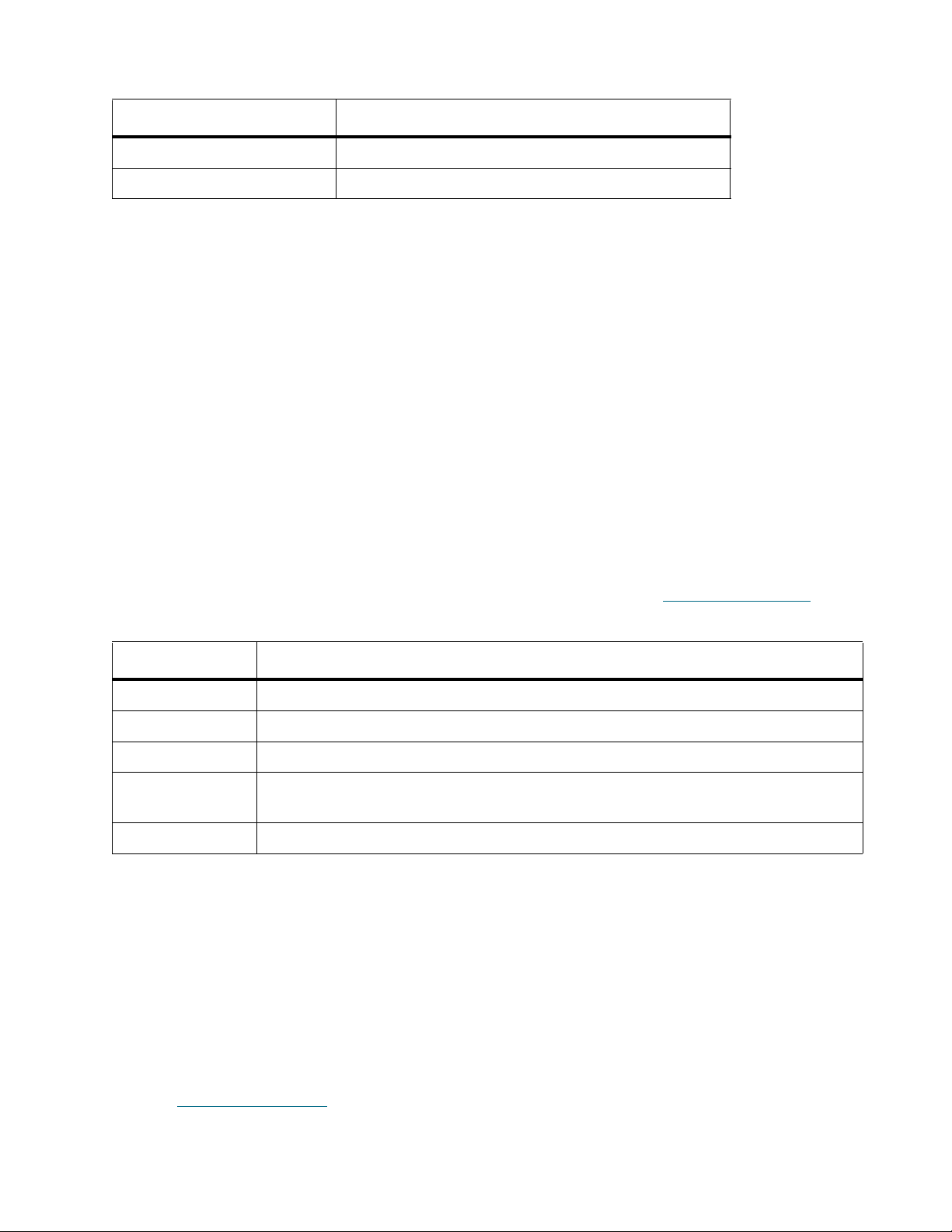
Parámetro Significado
Enabled (Activado) El SNC intenta negociar la autentificación CHAP.
Disabled (Desactivado) El SNC no intenta negociar la autentificación CHAP.
Ready.
set iscsichap enabled
Ready.*
set iSCSIChapSecret [ in | out | delete ] [Nombre de Cuenta] <Secreto >
El comando set iSCSIChapSecret especifica las contraseñas entrantes y salientes, llamados secretos,
para las sesiones iSCSI CHAP. El comando RestoreConfiguration default establece los secretos
a los valores por defecto.
Los secretos distinguen entre mayúsculas y minúsculas, tienen 12-32 caracteres, o 16-32 caracteres para
iniciadores de iSCSI de Microsoft, y no pueden incluir espacios. Los secretos de entrada y salida han de
ser diferentes.
Un secreto de CHAP de entrada autentifica el iniciador iSCSI para el SNC. El SNC puede almacenar hasta
32 secretos de entrada, cada uno con un nombre de cuenta único, equivalente a una pareja de nombre de
usuario y secreto (contraseña). El Nombre de Cuenta distingue entre mayúsculas y minúsculas y puede
tener entre 1 y 223 caracteres.
Un secreto CHAP de salida es único y autentifica el SNC para el resto de la red. El nombre de cuenta se
ignora y se pone por defecto como "root".
La configuración por defecto de los secretos de entrada y salida es "". Consulte get iSCSIChapSecret
la página 64. Tras este comando se debe ejecutar saveConfiguration norestart.
Parámetro Significado
in Define el secreto de entrada (contraseña) para las sesiones iSCSI CHAP
out Define el secreto de salida (contraseña) para las sesiones iSCSI CHAP
delete Elimina un secreto (contraseña) de una lista de Cuentas (nombre de usuario)
nombre de cuenta El nombre de usuario del iniciador iSCSI u otro nombre para identificar el secreto
(contraseña), hasta 223 caracteres
secreto La contraseña, de 16 a 32 caracteres
El ejemplo siguiente establece la contraseña de entrada como abcdefghijklmn02 y la contraseña de salida
como pqrstuvwxyz12345:
Ready.
set iSCSIChapSecret in TESTL abcdefghijklmn02
set iSCSIChapSecret out pqrstuvwxyz12345
Ready.
en
set iSCSIPortNumber [número de puerto]
El comando set iSCSIPortNumber especifica el número de puerto del SNC que atiende conexiones
iSCSI. El número de puerto ha estar entre 1024 y 65536. La configuración por defecto es "3260". Se debe
usar un comando saveConfiguration restart para grabar esta configuración de modo definitivo.
Consulte get iSCSIPortNumber
saveConfiguration restart.
en la página 64. Tras este comando se debe ejecutar
Guía del usuario de SNC 450x 85
Page 82

Ready.
set iscsiportnumber 1024
Ready.*
set iSNSLoginControl [enabled | disabled]
El comando set iSNSLoginControl especifica si el SNC delega su control y autorización de acceso a
un servidor iSNS. El valor predeterminado es "disabled". Consulte set iSNSServer [xxx.xxx.xxx.xxx]
la página 87 and get iSNSLoginControl
en la página 64.
en
CUIDADO
Parámetro Significado
Enabled (Activado) El SNC delega su control y autorización de acceso a un servidor iSNS.
Disabled (Desactivado) El SNC mantiene su control y autorización de acceso.
Ready.
set isnslogincontrol disabled
Ready.*
Contacte con ATAC antes de usar este comando.
set iSNSServer [xxx.xxx.xxx.xxx]
El comando set iSNSServer especifica la dirección IP de un servidor iSNS válido desde el que el SNC
intenta detectar el iniciador iSCSI, donde xxx.xxx.xxx.xxx es la dirección IP. Establecerlo en 0.0.0.0
desactiva la búsqueda del servidor iSNS. El valor predeterminado es "0.0.0.0". Se debe usar un comando
saveConfiguration restart para grabar esta configuración de modo definitivo. Consulte get
iSNSServer en la página 65. Tras este comando se debe ejecutar saveConfiguration restart.
CUIDADO
Contacte con ATAC antes de usar este comando.
Ready.
set isnsserver 192.16.5.198
Ready. *
set MaxOpTemp [55 - 70]
El comando set MaxOpTemp muestra la temperatura máxima interna de funcionamiento del SNC en
grados centígrados. Si la temperatura interna del SNC asciende por encima de la MaxOpTemp, tiene lugar
un control de la temperatura. Los valores válidos van de 55 a 70. La configuración predeterminada es "70".
Consulte get MaxOpTemp
restart.
CUIDADO
Ready.
set maxoptemp 60
Ready.*
86 Referencia de comandos del puerto de gestión
en la página 65. Tras este comando se debe ejecutar saveConfiguration
Contacte con ATAC antes de usar este comando.
Page 83

set MinOpTemp [0-15]
El comando set MinOpTemp muestra la temperatura mínima interna de funcionamiento del SNC en
grados centígrados. Si la temperatura interna del SNC cae por debajo de la MinOpTemp, tiene lugar un
control de la temperatura. Los valores válidos van de 0 a 15. La configuración predeterminada es "0".
Consulte get MinOpTemp
restart.
en la página 65. Tras este comando se debe ejecutar saveConfiguration
CUIDADO
Ready.
set minoptemp 5
Ready.*
Contacte con ATAC antes de usar este comando.
set OpTempWarn [0-15]
El comando set OpTempWarn establece el número de grados centígrados antes de que se produzca una
advertencia de control de temperatura si el SNC se está acercando a la temperatura máxima o mínima
interna de funcionamiento. La advertencia se envía al registro del sistema. Los valores válidos van de 0 a
15 La configuración predeterminada es "5". Consulte set OpTempWarn [0-15]
en la página 65. Tras este comando se debe ejecutar saveConfiguration restart.
Contacte con ATAC antes de usar este comando.
CUIDADO
Ready.
set optempwarn 5
Ready.*
. Consulte get OpTempWarn
set Password
El comando RestoreConfiguration default establece la contraseña al valor predeterminado
"Password". Las contraseñas distinguen las mayúsculas de las minúsculas. Pueden tener entre 1 y 35
caracteres, sin espacios. Cuando la contraseña está vacía, Telnet y FTP no confirman la constraseña. Para
crear una contraseña que esté vacía, no introduzca una respuesta al aviso de confirmación del comando
password.
El siguiente ejemplo muestra la entrada y la salida del comando set Password. Introduzca la contraseña
anterior. En el ejemplo siguiente, la contraseña anterior es "Password". Escriba la nueva contraseña en el
indicador New Password. Reescriba la contraseña en el indicador Confirm New Password. No se
muestra ninguna entrada en la pantalla. Tras este comando se debe ejecutar saveConfiguration
norestart.
Ready.
set password
Old Password: Password
New Password:
Confirm New Password:
Your password has been changed.
Ready. *
Puesto que el indicador Ready va seguido de un asterisco, debe ejecutar el comando saveConfiguration
<restart | noRestart> para completar el cambio.
Guía del usuario de SNC 450x 87
Page 84

set ScsiInitID [sb] [0-15]
El comando set ScsiInitID especifica la ID del iniciador de SCSI que desea usar en el puerto SCSI
especificado. Todos los mapas que coinciden con el ScsiInitID especificado deben ponerse fuera de línea
y quedan invalidados tras ejecutar este comando. Las opciones van de 0 a 15. La configuración
predeterminada es "7". Consulte set ScsiInitID [sb] [0-15]
ejecutar saveConfiguration restart.
en la página 89. Tras este comando se debe
CUIDADO
Valor sb Significado
0 Puerto SCSI 0 asignado como
conexión SCSI
1 Puerto SCSI 1 asignado como
conexión SCSI
Opciones de ID del iniciador SCSI
123456789101112131415
El siguiente ejemplo establece en 15 la ID del iniciador SCSI en el puerto SCSI 0.
Ready.
get ScsiInitID 0 1
ScsiInitID = 7
Ready.*
set ScsiInitID 0 15
Ready.*
Contacte con ATAC antes de usar este comando.
set ScsiPortBusSpeed [sb [ fast | ultra | ultra2 | ultra3 ]
El comando set ScsiPortBusSpeed controla la tasa de transferencia a la que el SNC se comunica con
sus dispositivos SCSI. Las opciones son fast, ultra, ultra2 y ultra3. El valor predeterminado es
"ultra3". Consulte get ScsiPortBusSpeed [Número de Puerto]
debe ejecutar saveConfiguration restart.
Contacte con ATAC antes de usar este comando.
CUIDADO
Valor sb Significado
0 Puerto SCSI 0 asignado como
conexión SCSI
1 Puerto SCSI 1 asignado como
conexión SCSI
Opciones de velocidad del bus SCSI
fast ultra ultra2 ultra3
en la página 66. Tras este comando se
88 Referencia de comandos del puerto de gestión
Page 85

Ready.
set scsiportbusspeed 0 ultra2
Ready.*
set ScsiPortResetOnStartup [sb] [enabled | disabled]
El comando set ScsiPortResetOnStartup determina si se restablece el puerto SCSI tras encender la
unidad o reiniciar el firmware. El valor predeterminado es "enabled". Consulte get
ScsiPortResetOnStartup [sb] en la página 67. Tras este comando se debe ejecutar saveConfiguration
restart.
CUIDADO
Valor sb Significado
0 Puerto SCSI 0 asignado como conexión SCSI
1 Puerto SCSI 1 asignado como conexión SCSI
Parámetro Significado
Enabled (Activado) Restablece el puerto SCSI tras el encendido
Disabled (Desactivado) No restablece el puerto SCSI tras el encendido
Ready.
set scsiportresetonstartup 0 disabled.
Ready.*
Contacte con ATAC antes de usar este comando.
set ScsiPortSyncTransfer [sb [ enabled | disabled ] ]
El comando set ScsiPortSyncTransfer determina si las transferencias sincrónicas SCSI se negocian
con los dispositivos de los puertos SCSI especificados. Se debe usar un comando saveConfiguration
restart para grabar esta configuración de modo definitivo. El valor predeterminado es "enabled".
Consulte get ScsiPortSyncTransfer [sb]
en la página 67.
CUIDADO
.
Valor sb Significado
0 Puerto SCSI 0 asignado como
conexión SCSI
1 Puerto SCSI 1 asignado como
conexión SCSI
Parámetro Significado
Enabled (Activado) Las transferencias sincrónicas SCSI son
Disabled (Desactivado) Las transferencias sincrónicas SCSI no son
Guía del usuario de SNC 450x 89
Contacte con ATAC antes de usar este comando.
negociadas
negociadas
Page 86

Ready.
set scsiportsynctransfer 0 disabled
Ready.*
set ScsiPortTermination [sb [enabled | disabled ] ]
Set ScsiPortTermination configura la terminación interna SCSI del puerto SCSI. Se debe usar un
comando saveConfiguration restart para grabar esta configuración de modo definitivo. El valor
predeterminado es "enabled". Consulte get ScsiPortTermination [sb]
en la página 68.
CUIDADO
Valor sb Significado
0 Puerto SCSI 0 asignado como conexión SCSI
1 Puerto SCSI 1 asignado como conexión SCSI
Parámeto Significado
Enabled El puerrto SCSI está configurado para terminación
Disabled El puerrto SCSI no está configurado para terminación
Ready.
set scsiporttermination 0 disabled
Ready.*
Contacte con ATAC antes de usar este comando.
interna
interna
set ScsiPortWideTransfer [sb [enabled | disabled ] ]
El comando set ScsiPortWideTransfer determina si se negocian las transferencias wide SCSI. Se
debe usar un comando saveConfiguration restart para grabar esta configuración de modo
definitivo. El valor predeterminado es "enabled". Consulte get ScsiPortWideTransfer [sb]
en la página 68.
CUIDADO
Valor sb Significado
0 Puerto SCSI 0 asignado como
1 Puerto SCSI 1 asignado como
Parámetr
o
Enabled Las transferencias SCSI wide son
Disabled Las transferencias SCSI wide no son
90 Referencia de comandos del puerto de gestión
Contacte con ATAC antes de usar este comando.
conexión SCSI
conexión SCSI
Significado
negociadas
negociadas
Page 87

Ready.
set scsiportwidetransfer disabled
Ready.*
set SerialPortBaudRate [ 2400 | 9600 | 19200 | 38400 | 57600 | 115200 ]
El comando set SerialPortBaudRate configura la tasa en baudios del puerto serie RS-232. El
número de bits de datos por carácter está fijado en 8 sin paridad. Las opciones son 2400, 9600, 19200,
38400, 57600, 115200. La configuración predeterminada es “115200”. Consulte get SerialPortBaudRate
la página 69. Tras este comando se debe ejecutar saveConfiguration restart.
Opciones de la Tasa de Baudios
2400 9600 19200 38400 57600 115200
Ready.
set serialportbaudrate 57600
Ready.*
en
set SerialPortEcho [enabled | disabled]
El comando set SerialPortEcho activa o desactiva la repetición de la entrada del teclado en la pantalla.
Cuando está activado, todas las entradas del teclado de caracteres que no sean de control se muestran en
la pantalla. Desactiva las configuraciones de respuesta de la terminal ASCII local (o emulador de terminal)
si se está usando set SerialPortEcho enabled. El valor predeterminado es "enabled". Consulte get
SerialPortEcho en la página 69. Tras este comando se debe ejecutar saveConfiguration restart.
Parámetro Significado
Enabled (Activado) La entrada del teclado se repite en la pantalla
Disabled (Desactivado) La entrada del teclado no se repite en la
pantalla
Ready.
set serialportecho disabled
Ready.*
set SNTP [enabled | disabled]
El comando set SNTP controla las configuraciones del NTP (Protocolo de Tiempo de Red) para el SNC.
Cuando está activado, el SNC intenta contactar con un servidor NTP determinado en la restauración y cada
12 horas para iniciar o sincronizar la hora. El valor predeterminado es "enabled".
página 69. Tras este comando se debe ejecutar saveConfiguration restart.
Parámetro Significado
Enabled (Activado) El SNC intenta contactar con el servidor NTP
especificado
Disabled (Desactivado) El SNC no intenta contactar con un servidor NTP
Consulteget SNTP en la
Ready.
set sntp enabled
Ready.*
Guía del usuario de SNC 450x 91
Page 88

set SNTPServer [xxx.xxx.xxx.xxx]
El comando set SNTPServer controla la dirección IP del servidor de tiempo NTP con el que el SNC
contacta para iniciar o sincronizar la hora. Cuando está activo, el SNC contacta con el servidor de tiempo
NTP especificado y cada 12 horas a partir de entonces. Si desea contactar con el servidor de tiempo NTP
antes de 12 horas, ejecute un comando firmwareRestart. Consulte firmwareRestart
Si el SNC no puede contactar con el servidor NTP especificado en 30 segundos, el SNC intenta contactar
con el primer servidor de tiempo NTP auxiliar. Si el primer servidor de tiempo NTP auxiliar no está
disponible, el SNC intenta contactar con el segundo servidor de tiempo NTP auxiliar. Si el segundo servidor
de tiempo NTP auxiliar no está disponible, el SNC pasa a estimar la hora basándose en el servidor de
tiempo NTP más reciente, reloj de tiempo real físico o inicio o sincronización manual. Se proporcionan tres
servidores de tiempo en el SNC. Tras este comando se debe ejecutar saveConfiguration restart.
en la página 56.
El valor predeterminado es 192.43.244.18.(www.time.nist.gov). Consulte get SNTPServer
69.
Servidores de Tiempo Posibles Significado
192.43.244.18 servidor de tiempo en www.time.nist.gov
129.6.15.28 servidor de tiempo en www.time-a.nist.gov
132.163.4.101 servidor de tiempo en www.time-atimefreq.bidrdoc.gov
El siguiente ejemplo determina el servidor NTP actual y después lo cambia a un servidor diferente. El primer
servidor no aparece más.
Ready.
get sntpserver
5
;SNTP Server IP Addresses
;========================
192.43.244.18
129.6.15.28 AUX
132.163.4.101 AUX
en la página
Ready.
set sntpserver 132.163.4.101
Ready. *
get sntpserver
5
;SNTP Server IP Addresses
;========================
132.163.4.101
129.6.15.28 AUX
132.163.4.101 AUX
Ready. *
92 Referencia de comandos del puerto de gestión
Page 89
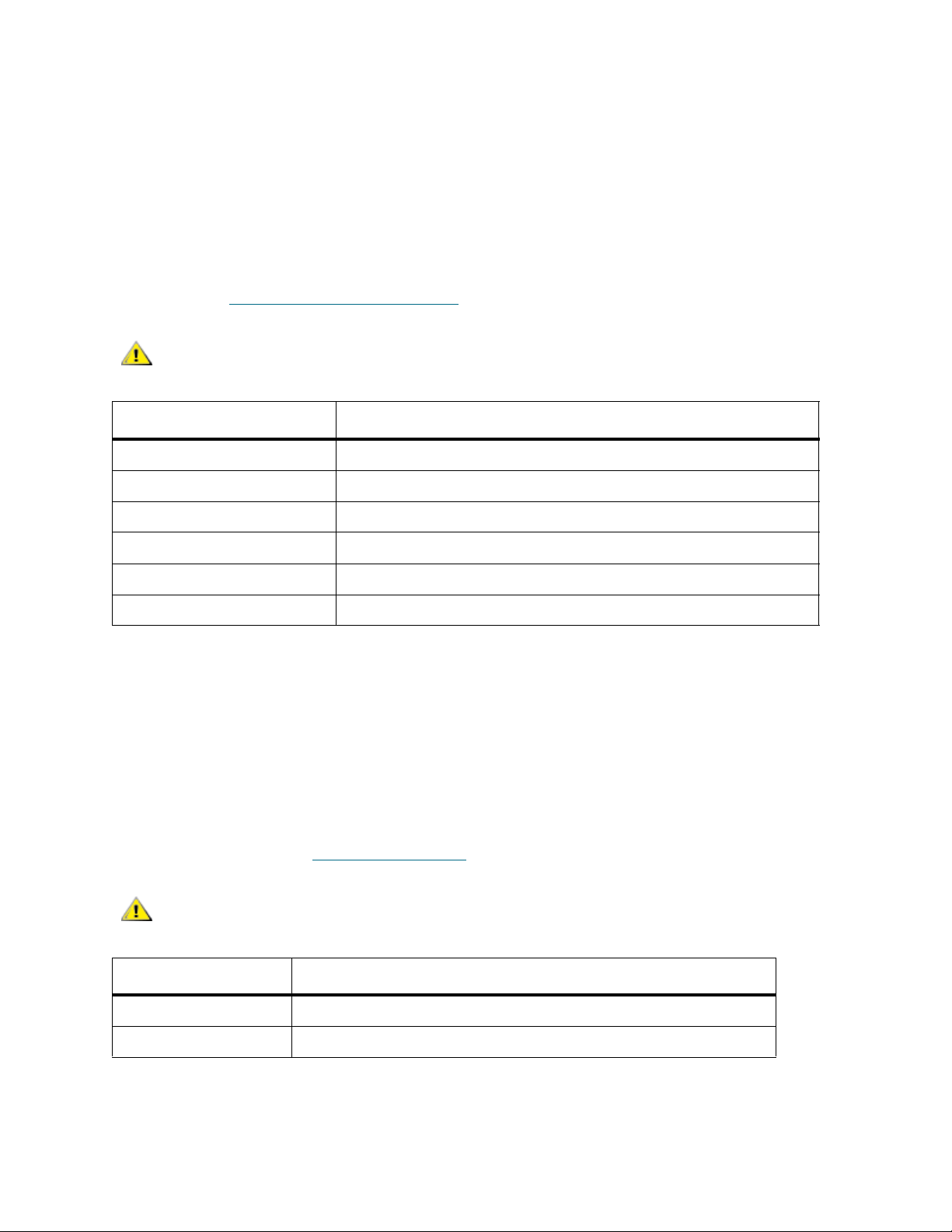
set speedWrite scsi [sb st sl | all ] [enabled | disabled]
El comando set speedWrite mejora el rendimiento de los comandos WRITE a los dispositivos SCSI
conectados al SNC. Activar el comando speedWrite para un bus SCSI (sb), destino (st), y LUN (sl)
determinados de un dispositivo SCSI presente en el mapa activa el estado speedWrite para el dispositivo
en esa dirección. Activar all establece el estado speedWrite para cada dispositivo SCSI presente en el
mapa actual del SNC. Desactivar el comando speedWrite deja al SNC a los niveles de rendimiento WRITE
actuales. Se debe usar un comando saveConfiguration restart para grabar esta configuración de
modo definitivo.
El rendimiento WRITE de canal único con speedWrite activado es entre un 60 y un 100% mayor que
cuando speedWrite está desactivado. La capacidad speedWrite no tiene ningún efecto en los comandos
READ. Consulte get speedWrite scsi [sb st sl | all ]
en la página 69.
CUIDADO
Parámetro Significado
sb bus SCSI
st destino SCSI
sl SCSI LUN
all todos los dispositivos presentes el mapa actual
Enabled (Activado) Proporciona un rendimiento mejorado de los comandos WRITE
Disabled (Desactivado) Mantiene el nivel actual de rendimiento de los comandos WRITE
Ready.
set speedwrite scsi all enabled
Ready.
Contacte con ATAC antes de usar este comando.
set speedWriteDefault [enabled|disabled]
Cuando el comando set speedWriteDefault está activado, cualquier nuevo dispositivo SCSI
detectado en el mapa queda configurado al nivel de rendimiento de speedWrite. Cuando set
speedWriteDefault está desactivado, el SNC no intenta asignar la mejora de rendimiento
speedWrite a los nuevos dispositivos SCSI detectados en el mapa. El valor predeterminado es
"disabled". Se debe usar un comando saveConfiguration restart para grabar esta configuración
de modo definitivo. Consulte get speedWriteDefault
en la página 70.
CUIDADO
Parámetro Significado
Enabled (Activado) Proporciona un rendimiento mejorado de los comandos WRITE
Disabled (Desactivado) Mantiene el nivel actual de rendimiento de los comandos WRITE
Ready.
set speedwritedefault enabled
Ready.
Guía del usuario de SNC 450x 93
Contacte con ATAC antes de usar este comando.
Page 90
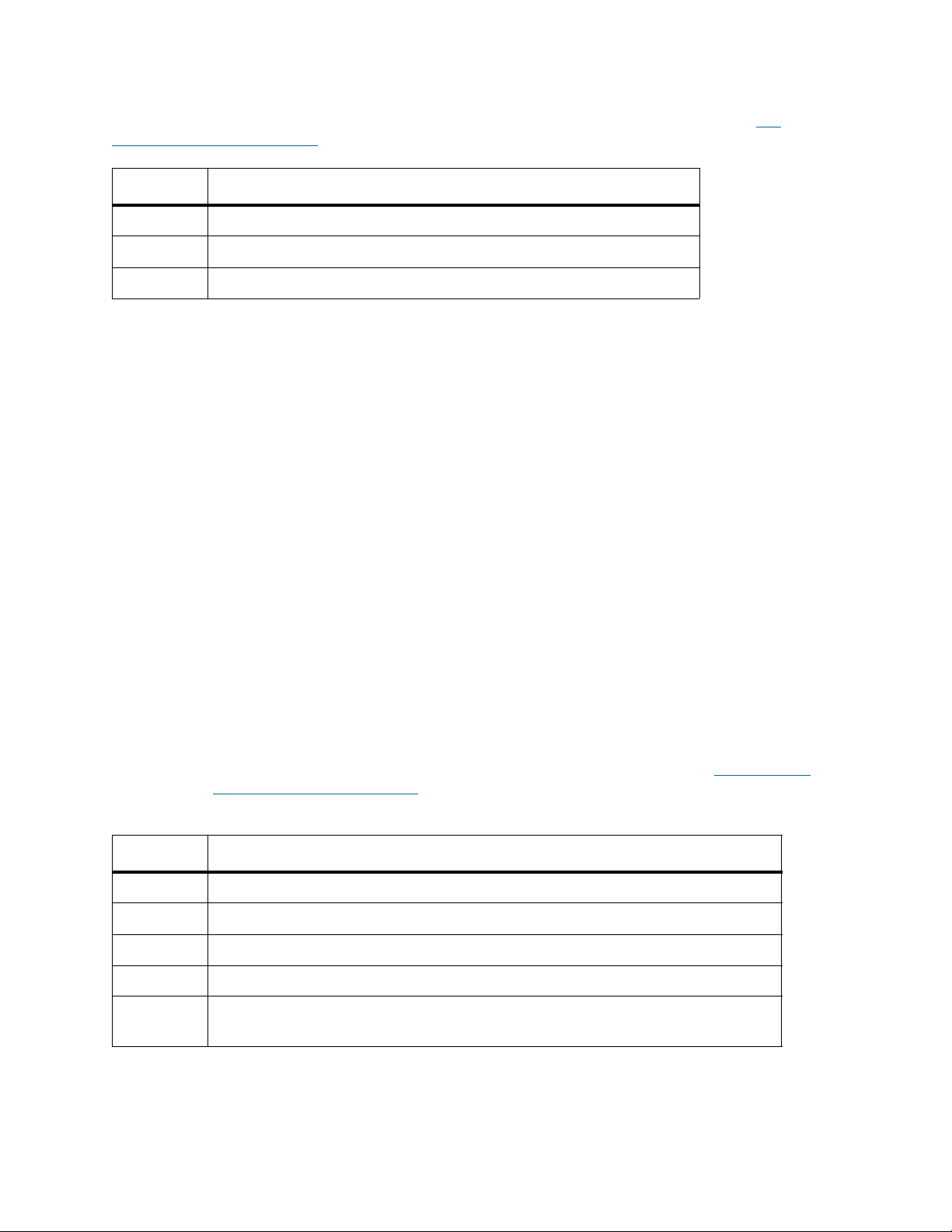
set Time [HH:MM:SS]
El comando set Time establece la hora para el SNC si se ha desactivado el NTP. Consulte set
SNTPServer [xxx.xxx.xxx.xxx] en la página 93. Este comando tiene efecto de forma inmediata.
Parámetro Significado
HH Denominación en dos dígitos de la hora deseada
MM Denominación en dos dígitos del minuto deseado
SS Denominación en dos dígitos de los segundos deseados
El ejemplo siguiente muestra cómo establecer el tiempo de manera manual. El NTP debe estar
desactivado.
Ready.
get time
Time = 14:47:17
Ready.
set time 12:47:17
Time Can Not be set while SNTP is enabled
ERROR Command Not Processed
Ready.
set sntp disabled
Ready. *
set time 14:40:10
Ready. *
get time
Time = 14:40:10
Ready. *
set TimeZone [ EST] [CST] [MST] [PST] [ +/- : HH : MM ]
El comando Set TimeZone controla la zona horaria para el SNC. Las opciones son EST, CST, MST,
PST o una diferencia numérica con el GMT (Hora del Meridiano de Greenwich) en la forma +/-:HH:MM.
Cuando se activa el NTP usando el comando SNTP, el SNC obtiene la hora del servidor de tiempo NTP
especificado para determinar la hora local. El valor predeterminado es "EST". Consulte get TimeZone
la página 71 y set SNTP [enabled | disabled]
saveConfiguration norestart.
Parámetro Significado
EST Hora Estándar de la costa Este
CST Hora Estándar Central
MST Hora Estándar de las Montañas
PST Hora Estándar del Pacífico
+/-HH:MM más o menos un número determinado de horas y minutos desde la Hora del
Meridiadno de Greenwich
Ready.
Set timezone PST
Ready.*
en la página 92. Tras este comando se debe ejecutar
en
94 Referencia de comandos del puerto de gestión
Page 91

set TraceLog [ enabled | disabled ]
El comando set TraceLog graba varios aspectos del tráfico SCSI que recibe en el registro de huellas. El
valor predeterminado es "disabled" (desactivado). Consulte get TraceLog
tiene efecto de forma inmediata.
en la página 71. Este comando
CUIDADO
Parámetro Significado
Enabled (Activado) El tráfico de SCSI se graba en el Registro
Disabled (Desactivado) El tráfico de SCSI no se graba en el
Ready.
set tracelog enabled
Ready.
Contacte con ATAC antes de usar este comando.
de Huellas
Registro de Huellas
set TraceLogFilter scsi [ dp | sb | all ] [ enabled | disabled ]
El comando set TraceLogFilter filtra los datos para puertos SNC determinados en el registro de
huellas para puertos SNC determinados si se ha activado el comando set TraceLog. Si se ha activado
el comando TraceLogFilter para un puerto SNC determinado, ese puerto se oculta cuando se ejecuta
el comando TraceLog. La configuración predeterminada es "disabled" (desactivado) para todos los
puertos. Consulte get TraceLogFilter scsi [ dp | sb | all ]
inmediata.
en la página 71. Este comando tiene efecto de forma
CUIDADO
Parámetro Valor Significado
dp 0 ó 1 Puerto Ethernet 0 o puerto Ethernet 1 asignado como
sb 0 ó 1 Puerto SCSI 0 o puerto SCSI 1 asignado como conexión
all Todas las conexiones de puertos excepto el puerto de
Parámetro Significado
Enabled (Activado) El puerto elegido se oculta en modo TraceLog
Disabled (Desactivado) El puerto elegido se muestra en modo TraceLog
Ready.
set tracelogfilter scsi 0 enabled
Ready.
Contacte con ATAC antes de usar este comando.
puerto de datos Ethernet
SCSI
gestión Ethernet
Guía del usuario de SNC 450x 95
Page 92

set Username [ nombre de usuario ]
El comando set Username determina el nombre de usuario para todas las sesiones de Telnet, FTP y
servidor de red del SNC Manager. El nombre no distingue entre mayúsculas y minúsculas y debe tener
entre 1 y 32 caracteres sin espacios. El valor predeterminado es admin. Consulte get Username [ nombre
de usuario ] en la página 72. Tras este comando se debe ejecutar saveConfiguration norestart.
Ready.
set username alpha
Ready.*
set VerboseMode [enabled | disabled]
El comando set VerboseMode determina el detalle de información del CLI. Si se desactiva esta opción
se eliminan los nombres de parámetros de los comandos de acción y las descripciones de los comandos
de información. El valor por defecto del modo extendido es enabled (activado). Consulte get
VerboseMode en la página 72. Este comando tiene efecto de forma inmediata.
Parámetro Significado
Enabled (Activado) Proporciona etiquetas de parámetros tras pulsar Intro
Disabled (Desactivado) Elimina las etiquetas de parámetros tras pulsar Intro. Sólo se muestran
los datos de salida
Ready.
set verbosemode disabled
Ready.
set WrapEventLog
Cuando el comando set WrapEventLog está activado, el SNC registra hasta 2.048 entradas de eventos
antes de reiniciarse (sobrescribir las primeras entradas). Si el comando set WrapEventLog está
desactivado, el SNC deja de registrar entradas de eventos cuando el buffer está lleno. El valor
predeterminado es "enabled". Consulte get WrapEventLog
ejecutar saveConfiguration norestart.
Contacte con ATAC antes de usar este comando.
CUIDADO
Parámetro Significado
Enabled (Activado) Proporciona etiquetas de parámetros
Disabled (Desactivado) Elimina las etiquetas de parámetros. Sólo se muestran los
datos de salida
Ready.
set wrapeventlog enabled
Ready.*
en la página 72. Tras este comando se debe
96 Referencia de comandos del puerto de gestión
Page 93
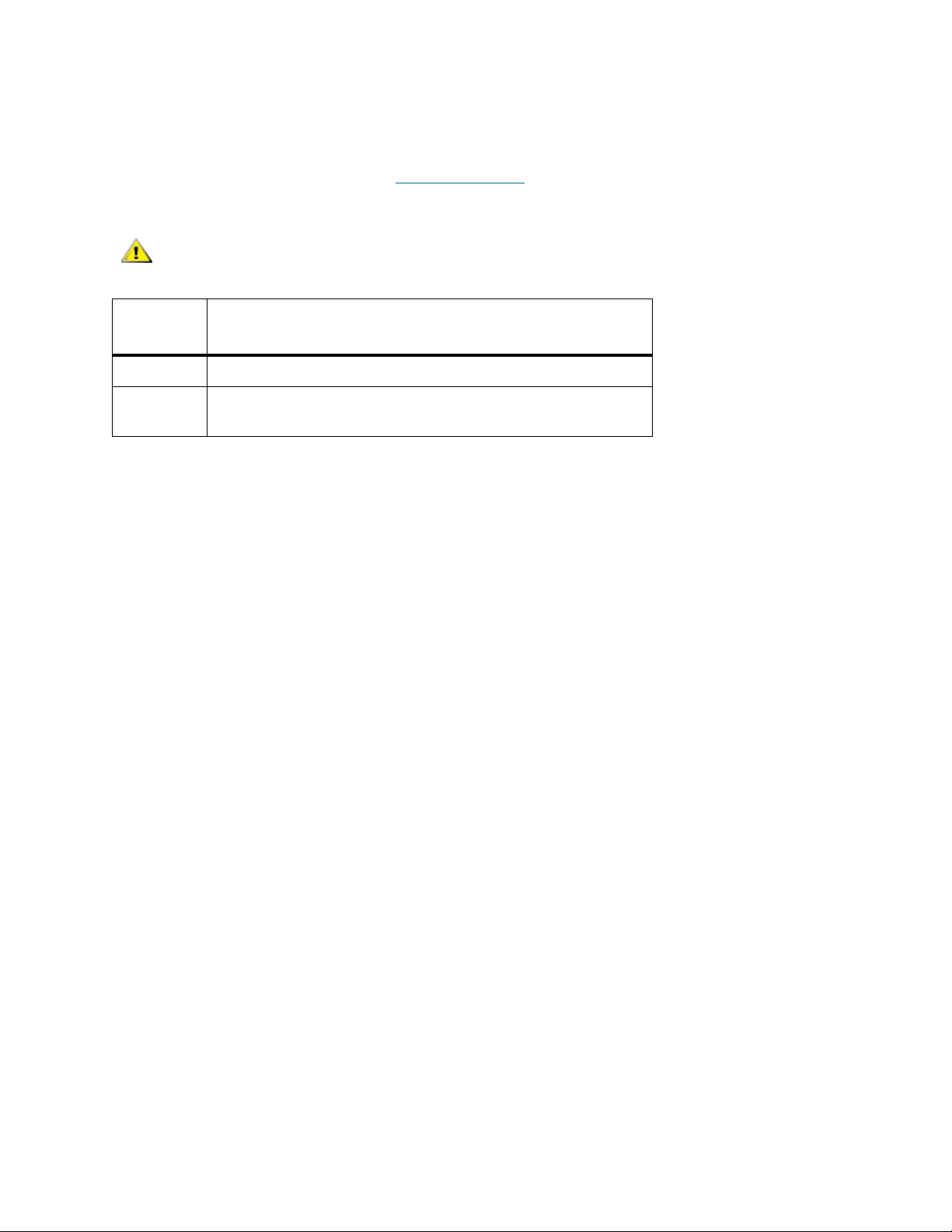
set WrapTraceLog [enabled | disabled]
Cuando el comando set WrapTraceLog está activado, el SNC registra hasta 2.048 entradas de huellas
eventos antes de reiniciarse (sobrescribir las primeras entradas). Si el comando set WrapTraceLog está
desactivado, el SNC deja de registrar entradas de huellas cuando el buffer está lleno. El valor
predeterminado es "enabled". Consulte get WrapTraceLog
ejecutar saveConfiguration norestart.
en la página 73. Tras este comando se debe
CUIDADO
Parámetr
o
Enabled Proporciona etiquetas de parámetros
Disabled Elimina las etiquetas de parámetros. Sólo se muestran los
Ready.
set wraptracelog disabled
Ready.*
Contacte con ATAC antes de usar este comando.
Significado
datos de salida
Zmodem [Send | Receive]
El comando Zmodem Send permite transferir una imagen de firmware a o desde el SNC usando el
protocolo de transferencia de archivos ZMODEM a través del interfaz RS-232. Si ZMODEM falla, se recibe
un mensaje de error con el estado del fallo. Este comando tiene efecto de forma inmediata.
El siguiente ejemplo muestra el resultado extendido de un comando Zmodem Send:
Ready.
Zmodem send c:\SNC_firmware\I2500110.ima
Ready.
Guía del usuario de SNC 450x 97
Page 94
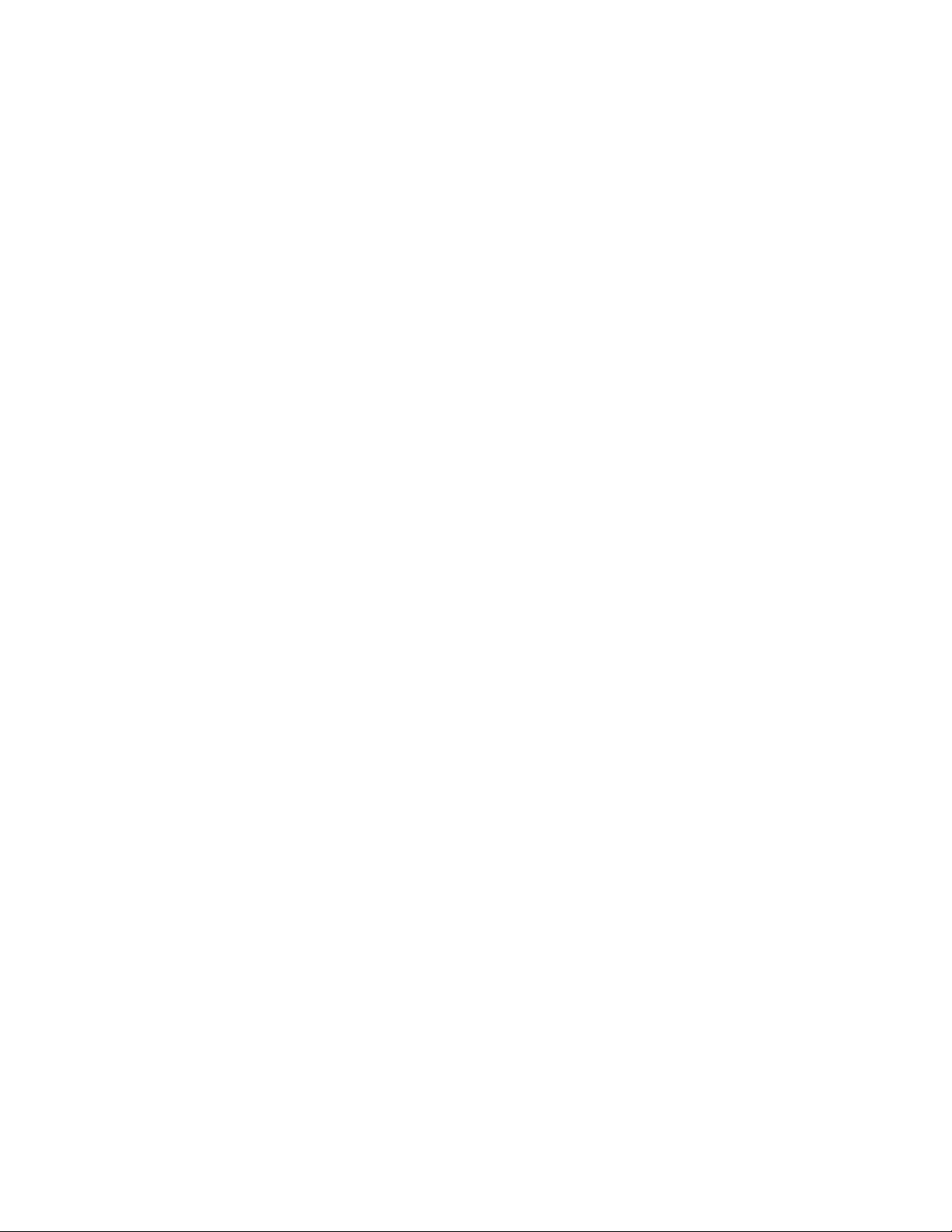
98 Referencia de comandos del puerto de gestión
Page 95
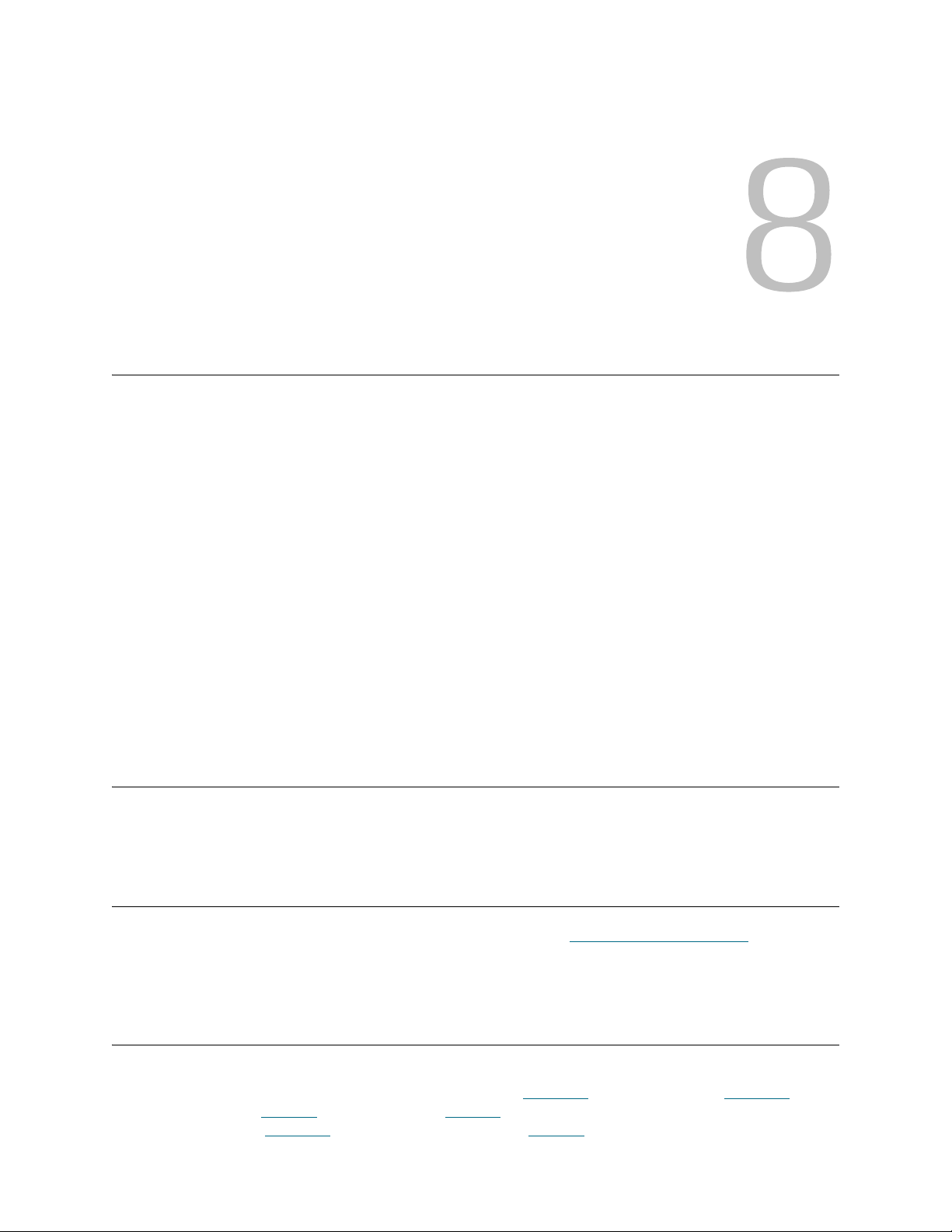
Diagnóstico y solución de problemas
Si está claro que un componente determinado del sistema causa un error en una situación problemática,
vaya directamente a este componente. Si no está claro, el mejor planteamiento es buscar el problema
usando el método de dentro afuera. Comience primero con el/los dispositivo/s conectado/s al SNC,
después continúe hacia fuera:
• dispositivos SCSI
• puertos SCSI del SNC
• configuración interna del SNC
• puertos Ethernet/IP del SNC
• LAN/WAN
• adaptador de host de Ethernet o NIC en el host
• controlador de SO de iSCSI
•SO
• Aplicación
Compruebe el registro de eventos del host
Revise el registro de eventos en el host. Busque las entradas más recientes y determine qué podría estar
causando un problema, después vaya a ese evento y continúe buscando el fallo.
Compruebe los registros de eventos y de huellas del SNC
Compruebe el registro de eventos del SNC por medio del CLI. Vea Comandos de diagnóstico en la página
47. Busque las entradas más recientes y determine qué podría estar causando un problema, después vaya
a ese evento y continúe buscando el fallo.
Revise visualmente los LEDs
Los Diodos de Emisión de Luz (LEDs) se encuentran en el frontal del SNC 4501 y en ambos lados del SNC
4500. Para la posición de estos LEDs en el SNC 4500, vea Figura 11
página 101. Consulte Tabla 4
en un SNC 4501, vea Figura 13
Guía del usuario de SNC 450x 99
en la página 100 y Tabla 5 en la página 101. Para la posición de estos LEDs
en la página 101 y consulte Tabla 6 en la página 102.
en la página 100 y Figura 12 en la
Page 96

Figura 11 LEDs en el frontal del SNC 4500
Tabla 4 LEDs en el frontal del SNC 4500
LED Apariencia Significado
LED de velocidad de
ámbar la velocidad es de 1 Gb/seg
Ethernet
LED de velocidad de
verde la velocidad es de 100 MB/seg
Ethernet
LED de velocidad de
Ethernet
LED de OCUPADO de
apagada la velocidad es de 10MB/seg.,
o no hay conexión
parpadeando Actividad de E/S
Ethernet
LED de Error encendido, ámbar la unidad se está iniciando
LED de Error parpadeando un error fatal es inminente
LED de listo encendido verde POST completado, unidad lista
LED de Actividad del Bus de
parpadeando Actividad de E/S
SCSI
Suministro eléctrico encendido verde hay suficiente energía para
funcionar
Suministro eléctrico apagada la energía es insuficiente
100 Diagnóstico y solución de problemas
Page 97

Figura 12 LEDs en el reverso del SNC 4500
Tabla 5 LEDs en el reverso del SNC 4500
LED Apariencia Significado
LEDs de actividad de
verde, parpadeando Actividad de E/S
Ethernet
LED de actividad de Ethernet apagada no hay conexión
LEDs de velocidad de
encendido, ámbar la velocidad es de 1 Gb/seg
Ethernet
LED de velocidad de Ethernet apagada la velocidad es de 10/100
MB/seg
LED de Actividad del Bus de
parpadeando Actividad de E/S
SCSI
Figura 13 LEDs del SNC 4501
Guía del usuario de SNC 450x 101
Page 98

Tabla 6 LEDs del SNC 4501
LED Apariencia Significado
LEDs de actividad de
Ethernet
LED de actividad de Ethernet apagada no hay conexión
LEDs de velocidad de
Ethernet
LED de velocidad de Ethernet apagada la velocidad es de 1/100 Mb/
LED de Actividad del Bus de
SCSI
LED de Error encendido, ámbar la unidad se está iniciando
LED de Error parpadeando un error fatal es inminente
Cada bus SCSI tiene su propio LED para mostrar la actividad de ese bus. El LED parpadea cuando se
produce E/S (entrada o salida) y permanece constante cuando hay mucha actividad.
El LED de Fault se ilumina en amarillo cuando el SNC se enciende y después se apaga inmediatamente.
El software activa el LED si se produce un error de sistema.
verde, parpadeando Actividad de E/S
encendido, ámbar la velocidad es de 1 Gb/seg
seg
parpadeando Actividad de E/S
Compruebe los problemas en los dispositivos conectados
Compruebe lo siguiente para encontrar problemas en los dispositivos conectados:
•LEDs
• Paneles de visualización
• Niveles de firmware
• Operatividad
Compruebe las versiones del Host
Compruebe lo siguiente para encontrar problemas en los hosts conectados:
• Versión del sistema operativo
• Versión del service pack
• Versión del adaptador de versión
• Versión del firmware del adaptador de host
• Versión del controlador del dispositivo del adaptador de host
• Versión del controlador iSCSI
Efectúe una actualización si es necesario. Para localizar una lista actualizada de las plataformas host del
SCN admitidas, visite www.adic.com
.
102 Diagnóstico y solución de problemas
Page 99

Compruebe las versiones de los productos SNC
Para obtener una lista actualizada de las actualizaciones requeridas, visite www.adic.com.
Para comprobar el nivel de versión del SNC
1 Arranque el SNC Manager. Para iniciar y usar el interfaz, incluido cómo acceder a la información de
versión, consulte Empleo de la interfaz del SNC Manager
2 Si se necesita efectuar una actualización, descárgula de www.adic.com. Consulte Actualización del
firmware en la página 37.
en la página 39.
Comprobación de componentes
Utilice este procedimiento para comprobar los componentes del sistema. Para más información sobre los
comandos utilizados en este procedimiento, consulte Referencia de comandos del puerto de gestión
página 45.
Para comprobar los dispositivos SCSI
1 Compruebe los dispositivos SCSI para asegurarse de que todos tienen IDs SCSI diferentes. Por
defecto, los puertos SCSI del SNC usan la ID SCSI 7, de modo que las unidades han de usar IDs de 0
a 6 y de 8 a 15.
2 Compruebe el suministro eléctrico del dispositivo SCSI. Asegúrese de que los dispositivos tienen
suministro eléctrico.
en la
3 Observe las luces de la unidad antes, durante y después del arranque. Muchas unidades tienen luces
de suministro eléctrico que deben estar encendidas antes del arranque y se apagan cuando el sistema
arranca.
4 Compruebe que el terminador externo es del tipo adecuado y que no tiene ningún conector dañado.
5 Compruebe la integridad del cable. Compruebe que los cables estén bien conectados. Asegúrese de
que están atornillados. Revise los extremos de los cables por si hubiera conectores doblados.
6 Si la terminación es correcta, y el problema continúa, pruebe las unidades una cada vez con diferentes
cables, añadiendo unidades y cables hasta que surja el problema. Esto ayuda a señalar la unidad o el
cable que origina el problema.
7 Consulte al fabricante del dispositivo SCSI para más métodos de diagnóstico.
Si parece que los dispositivos SCSI funcionan correctamente, pase a la sección del puerto SCSI del SNC.
Para comprobar el puerto SCSI del SNC
1 Verifique que el SNC tiene configurada su terminación de manera adecuada. Por defecto, la
terminación está configurada como full.
2 Por medio del SNC Manager o el CLI, ejecute un scan de bus SCSI en cada puerto SCSI. Vea
Comandos de Configuración de SCSI
Si no aparece ningún dispositivo, vuelva a comprobar los cables SCSI y la terminación.
Si aparece información sin sentido, el problema es posiblemente una terminación o un cable SCSI
estropeado.
en la página 49.
3 Compruebe el cableado interno del dispositivo SCSI.
Las longitudes de los cables LVD SCSI se limitan a 12,5 metros. Longitudes mayores pueden causar
prolemas. El cableado interno también se tiene en consideración para calcular la longitud total del
cable. Para obtener más detalles, consulte Sobre el cableado SCSI
Guía del usuario de SNC 450x 103
en la página 29.
Page 100
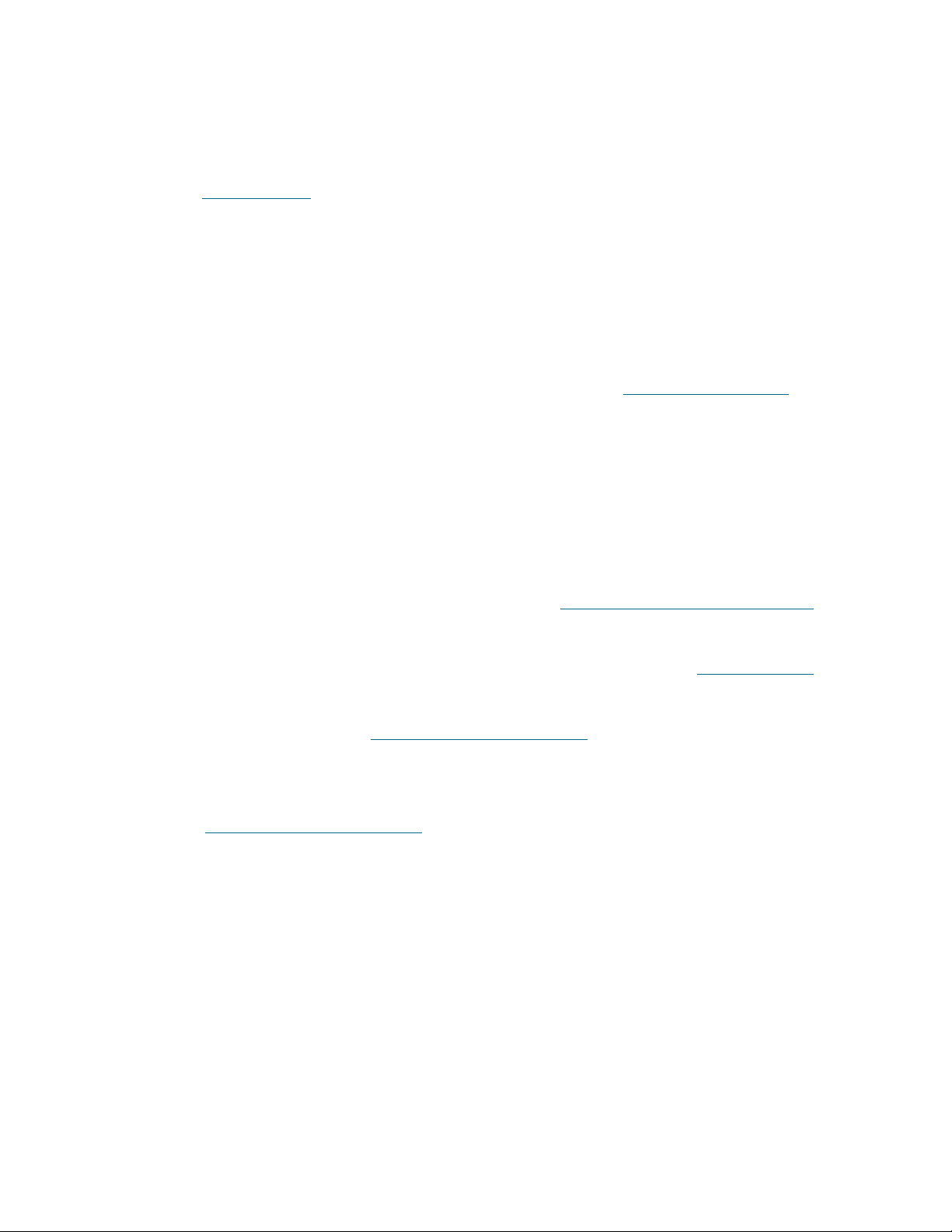
4 Algunos dispositivos SCSI antiguos no se comunican bien con el puerto SCSI del SNC. Si no se
muestran los dispositivos antiguos, contacte con el representante del servicio.
5 Si aparecen todos los dispositivos, ejecute el comando ScsiTargets varias veces en cada puerto
SCSI para verificar que los dispositivos se pueden ver. Si los dispositivos aparecen y desaparecen, el
problema es posiblemente un cable SCSI. Para más información sobre el comando ScsiTargets,
consulte scsiTargets [sb
] en la página 77.
Si aparecen todos los dispositivos y permanecen visibles, vaya a la sección de configuración interna del
SNC.
Cuando se cambia cualquier configuración del SNC, debe guardarse usando el comando de CLI
saveconfiguration o por medio del interfaz del SNC Manager.
Para comprobar la configuración interna del SNC
Verifique que los dispositivos SCSI son recogidos en el mapa correctamente. Compruébelo en el interfaz
del SNC Manager o use el comando routedisplay iscsi para mostrar los mapeados. Si hay
dispositivos que no aparecen, apague el SNC y vuelva a encenderlo. Vea Comandos de Mapeado
en la
página 51.
Cuando se cambia cualquier configuración del SNC, debe guardarse usando el comando de CLI
saveconfiguration o por medio del interfaz del SNC Manager.
Para comprobar los puertos Ethernet del SNC
1 Compruebe la integridad del cable Ethernet. Compruebe que los cables estén bien conectados. Un
cable Cat5 puede causar problemas de conexión con Gigabit Ethernet. Un cable Cat6 es el mejor para
el SNC.
2 Verifique que la dirección IP, la máscara de subred y la puerta de enlace están bien configuradas en
cada puerto de datos en el SNC para su entorno de red. Vea Configuración del puerto de Ethernet
en
la página 41.
3 Determine si el SNC está configurado para obtener su información de IP desde un servidor DHCP. Si
es así, verifique que el servidor DHCP tiene direcciones IP disponibles. Consulte Puertos Ethernet
en
la página 12.
4 Verifique que cada puerto Ethernet usado en el SNC puede atender una petición de respuesta (ping)
desde el host deseado. Consulte ping [ dp | mp] [xxx.xxx.xxx.xxx]
en la página 74.
Si el host no recibe una respuesta de los puertos SNC y los puertos del SNC están configurados
correctamente, continúe a la sección de LAN/WAN.
Verifique que cada puerto en el SNC puede enviar una petición de respuesta a cada host deseado.
Consulte ping [ dp | mp] [xxx.xxx.xxx.xxx]
en la página 74. Si el SNC no puede obtener una respuesta
del host, continúe a la sección de LAN/WAN.
5 Si está usando DHCP, verifique que el servidor DHCP está asignando la información IP correcta al
host.
6 Algunos conmutadores/hosts antiguos no pueden auto-negociar entre el SNC y el conmutador/host a
la velocidad deseada. Puede que tenga que forzar al host/interruptor o al SNC a funcionar a la
velocidad deseada.
Cuando se cambia cualquier configuración del SNC, debe guardarse usando el comando de CLI
saveconfiguration o por medio del interfaz del SNC Manager.
Para comprobar la LAN/WAN
1 Verifique que el conmutador/conmutadores están segmentados de manera correcta, de manera que
los hosts y el SNC tengan acceso uno al otro.
2 Si hay routers presentes en la configuración, asegúrese de que las direcciones IP y/o las direcciones
MAC del SNC pueden pasar a través del router.
104 Diagnóstico y solución de problemas
